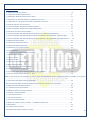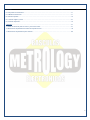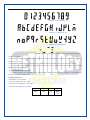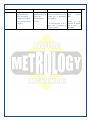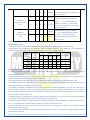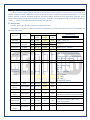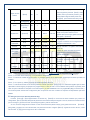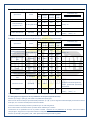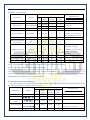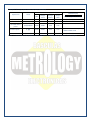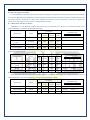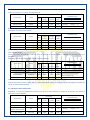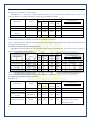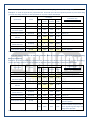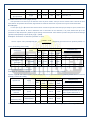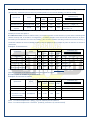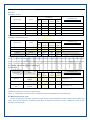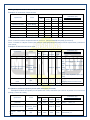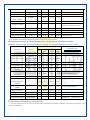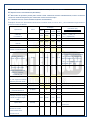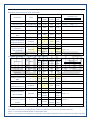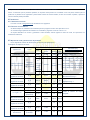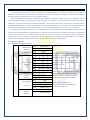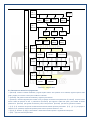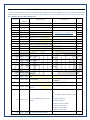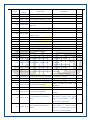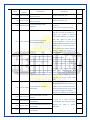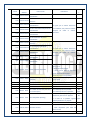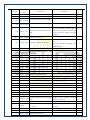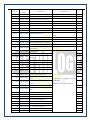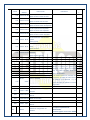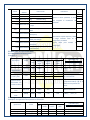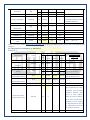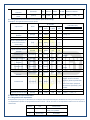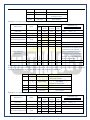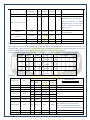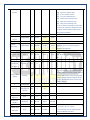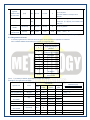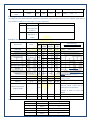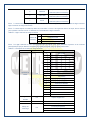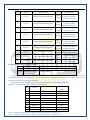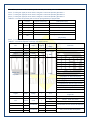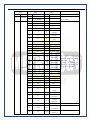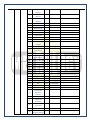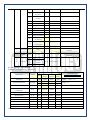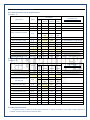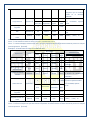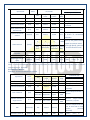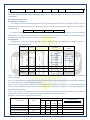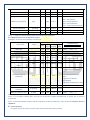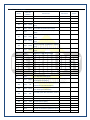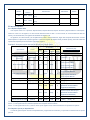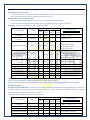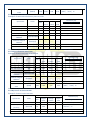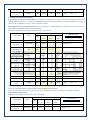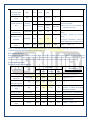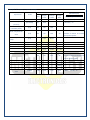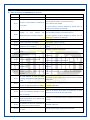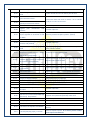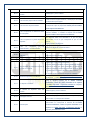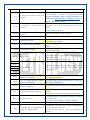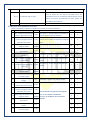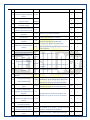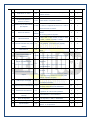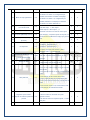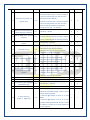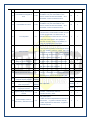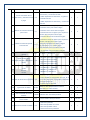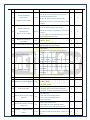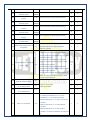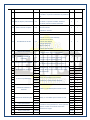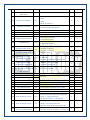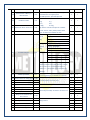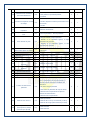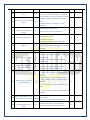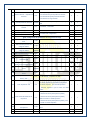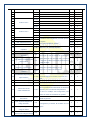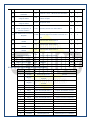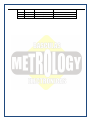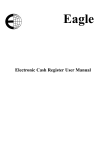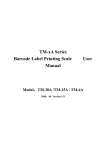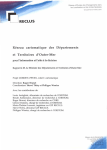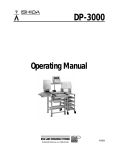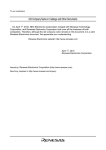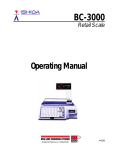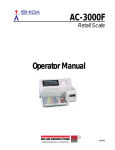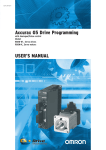Download Descarga
Transcript
Manual de Usuario
Báscula impresora BCR-30
&
Báscula Etiquetadora BIE-30
I
Manual del usuario: Báscula Impresora BCR-30 & Báscula Etiquetadora Modelo BIE-30
Gracias por preferir las Básculas METROLOGY, Es importante que antes de empezar a usar su báscula, lea cuidadosamente este manual,
el cual le permitirá aprovechar al máximo las características y funciones de su nueva bascula.
Recomendaciones:
1.- Asegure que los enchufes eléctricos y los cables estén correctamente conectados.
2.- Esta báscula es un equipo de precisión por lo no debe arrojar productos ni golpear sobre el palto de la báscula.
3.- No salpique con liquiedos directamente la báscula; Si por accidente derrama liquido sobre la báscula por favor, límpiela con un trapo
seco; en caso de falla envié el equipo con su distribuidor tan pronto como sea posible.
4.- No coloque la báscula en los lugares con humedad extrema y/o en condiciones de trabajo que eviten que la báscula no funciona
normalmente o pueden provocar algún daño.
6.- No utilice productos químicos o solventes para limpiar el teclado de la báscula.
7.- No trate de abrir la báscula y/o intentar repararla usted mismo, esta acción invalida su garantía.
8.- No toque el impresor cuando la báscula está imprimiendo, esta acción puede causar una descarga de eléctrica y/o quemaduras.
9.- Es recomendado utilizar solo papel térmico, con las características indicadas en este manual.
10.- La vida útil de la impresora puede acortarse si se utiliza papel térmico de baja calidad.
Abreviaturas importantes:
PLU: (Price Look Up) Memoria de producto: Es una locación que contiene la información de los productos almacenados en la báscula
(Nombre, Precio, Unidad de venta, Tara, Costo, Etc.).
PLU pesado: Productos que se venden por kg. Productos pesados
PLU no pesado: Productos que se venden por piezas. Productos NO pesados.
Dept: Departamento, es la mayor categoría utilizada en las estadísticas de ventas.
Clase: Clase es la segundo mayor categoría utilizada en las estadísticas de ventas.
U.Price: Precio unitario
T. Price: Total de la operación.
Single TPrice: Es el precio de un cierto producto.
Sum TPrice: Es el total de la operación de venta.
Prog: Tecla para ingresar al modo de programación.
F-Prog: Tecla para ingresar al modo de programación rápida.
T-Sale, Venta temporal: Con esta función la báscula permite ingresar manualmente el precio de venta del producto en cuestión sin
almacenar en momeoria. La báscula registrara el monto de la venta de estos productos como la memoria 1 o 2, (PLU 1 para productos
pesados o PLU2 para productos NO pesados).
Espec: Especificaciones o parámetros bajo los cuales opera la bascula.
TMSet: Ajuste de parámetros de trabajo.
DTSet: Ajuste de la fecha de trabajo.
Amount; Monto: La cantidad de los productos vendidos, pesados o no pesado. Se representa en (kg, lb) para productos pesados y en
Piezas (pcs) para productos no pesados.
【Text】: El texto dentro del paréntesis en negrito, hace referencia a una tecla en especifico (Nombre de la tecla).
〖Text〗: El texto dentro de este tipo de paréntesis es el texto mostrado en la(s) pantallas
I
Índice:
Portada.................................................................................................................................................................. I
Mensaje.................................................................................................................................................................. II
Avisos .................................................................................................................................................................... II
Abreviaturas Importantes ....................................................................................................................................... II
Indicé .......................................................................................................................................................... II, IV, V, VI
Capitulo1: Componentes del código de barras de la báscula impresora.............................................................. 1
1.1 Listado de Accesorios .................................................................................................................................... 1
1.2 Teclado ........................................................................................................................................................... 1
1.2.1 Figura del Overlay original del teclado ....................................................................................................... 1
1.2.2 Instrucciones para Teclas ............................................................................................................................ 2
1.2.3 Instrumentos de teclas de función de Área ................................................................................................. 2
1.2.4 Caracteres para capturar instrucciones .......................................................................................................
3
1.3 Display (Pantalla) …….....................................................................................................................................
4
1.3.1 Mapa esquemático del display ……………...................................................................................................
4
1.3.2 Indicadores en pantalla..................................................................................................................................
5
1.3.3 Expresión de números y letras......................................................................................................................
6
1.3.4 Pantallas……………………….......................................................................................................................
6
1.4 Especificaciones ..............................................................................................................................................
6
1.5 Impresora térmica (etiqueta de código de barras, solo para báscula impresora) …........................................
6
1.5.1 Instalar Rollos de etiquetas.......................................................................................................................... 7
1.5.2 Re embobinado del papel de respaldo ...........................................................................................................
7
1.5.3 Instalación de Papel normal ..........................................................................................................................
7
1.5.4 Operaciones sobre el papel ……...................................................................................................................
7
1.5.5 Anormalidades de las etiquetas …….............................................................................................................
8
1.5.6 Especificación de interface para impresión ..................................................................................................
9
2 Funciones generales, configuración y uso del Índice …………………………….................................................
9
2.1 Funciones generales .......................................................................................................................................
9
2.2 Configuración de formato de impresión ..........................................................................................................
9
2.3 Impresión de códigos de barras y escaneo .................................................................................................... 10
2.4 Unidades de peso …..………………………………............................................. ............................................. 10
2.5 Funciones Venta …………............................................................................................................................... 11
2.6 Funciones de vendedores …………………………........................................................................................... 11
2.7 Reporte ........................................................................................................................................................... 11
2.8 Detalles de ventas ........................................................................................................................................... 11
2.9 Funciones de red ............................................................................................................................................ 12
2.10 Ethernet , Impresora Térmica ........................................................................................................................ 12
2.11 Uso del software ........................................................................................................................................... 12
3 Programación Rápida ........................................................................................................................................ 13
3.1 Programación rápida de memorias PLU´s ...................................................................................................... 13
3.2 Programación rápida de teclas directas para PLU´s ....................................................................................... 14
3.3 Programación rápida de parámetros y especificaciones de PLU´s ................................................................ 16
3.4 Programación rápida de precios unitarios ...................................................................................................... 17
II
4 Operaciones Venta ............................................................................................................................................ 18
4.1 Operación y grabación de PLU ´s ................................................................................................................... 18
4.1.1 Operación mediante Número de PLU ............................................................................................................18
4.1.2 Operación utilizando teclas de acceso directo ...............................................................................................18
4.1.3 Operación con productos pesados no grabados en los PLU´s …...................................................................19
4.1.4 Operación con NO productos pesados no grabados en los PLU´s ..............................................................20
4.2 Venta de productos en forma manual ............................................................................................................... 20
4.2.1 Venta e impresión individual de Productos pesados .......................................................................................20
4.2.2 Venta e impresión individual de Productos NO pesados.................................................................................20
4.2.3 No peso Venta de Productos pesados ...........................................................................................................21
4.2.4 Venta e impresión para diferentes tipos de productos (no modo de caja registradora ) ……...........................21
4.2.5 Venta e impresión para diferentes tipos de productos (Modo de caja registradora, captura de pago) .............22
4.2.6 Venta e impresión para diferentes tipos de productos (Modo de caja registradora, pago igual al precio) .........22
4.3 Operaciones de Descuento ............................................................................................................................ 23
4.3.1 Descuento sobre precio unitario .....................................................................................................................23
4.3.2 Descuento sobre el precio total .......................................................................................................................23
4.3.3 Descuento ± en % sobre el precio ..................................................................................................................24
4.3.4 Auto Descuento ............................................................................................................................................. 25
4.3.5 Conversión de unidades de Precio Temporal .................................................................................................25
4.4 Configuración y fijar TARA ................................................................................................................................ 26
4.4.1 Pesar con Tara ............................................................................................................................................... 26
4.4.2 Número de tara .............................................................................................................................................. 26
4.4.3 Activación y desactivación de tara ..................................................................................................................26
4.5 Modo de venta Especial ................................................................................................................................... 26
4.5.1 Entrar y Salir de la venta especial modo ....................................................................................................... 27
4.5.2 Venta en modo de impresión por lotes .............................................................................................................28
4.5.3 Venta en el modo de Pre-empaque (sólo para PLU´s pesados) ......................................................................29
4.5.4 Venta en modo continuo (Solo para 1 PLU) ..................................................................................................29
Nota: En esté modo el PLU queda fijo, es decir no borra automáticamente el PLU, después de terminar la pesada de un paquete
.……................................................... …................................................... .................................................29
4.5.5 Auto modo de impresión (sólo PLU pesados) .................................................................................................29
Nota: En modo automático, la báscula imprimirá automáticamente cuando el peso este estable ...........................29
4.6 Operaciones de Venta para exhibición ………………….................................................................................... 29
4.6.1 Cambiar de Venta de inventarios .....................................................................................................................29
4.6.2 Modificar datos de venta de inventarios .........................................................................................................30
4,7 Vendedor y Vendedor flotante …………………………………............................................................................31
4.7.1 Información Personal ......................................................................................................................................31
4.7.2 Función de vendedor …..................................................................................................................................31
4.7.3 Función vendedor flotante ...............................................................................................................................32
4.8 Revisión de informes Venta y mercados y utilidades de Mercancías ............................................................32
4.9 Peso Manual ......................................................................................................................................................33
4.9.1 Captura manual del peso ………………..........................................................................................................33
4.10 Impresión del código de barras y escaneo …………………….........................................................................33
III
4.10.1 Exterior código de barras .............................................................................................................................33
4.10.2 Interior del código de barras .........................................................................................................................33
5 Ejecución del Programa .......................................................................................................................................34
5.1 Por favor lea esta primera parte ........................................................................................................................34
5.2 Operaciones básicas en la interface de programación …................................................................................. 43
5.2.1 Diagrama de árbol para Pasos de edición .......................................................................................................43
5.2.2 Teclas de uso frecuente en la Interface de programación ..............................................................................44
5.2.3 Lista programación por interface ....................................................................................................................44
5.3 Edición de todas las partes en TMSet …………………......................................................................................46
5.3.1 Tiempo de programación ................................................................................................................................46
5.3.2 Programación de parámetros de especificaciones .........................................................................................47
5.3.3 Programación de Parámetros de texto ...........................................................................................................48
5.3.4 Programación de teclas de acceso directo a PLU´s .......................................................................................50
5.4 Edición de todas las partes en DTSet ................................................................................................................58
5.4.1 Programación de departamentos ....................................................................................................................58
5.4.2 Programación de Clase de productos .............................................................................................................59
5.4.3 Programación de PLU´s ………………………………......................................................................................59
5.4.4 Unidad de Programa .......................................................................................................................................59
5.5 Auxiliar de programación de datos .....................................................................................................................60
5.5.1 Pasos para programación de PLU´s ............................................................................................................60
5.5.2 Pasos para programación rápida de PLU´s .....................................................................................................62
5.5.3 Borrar datos de Venta .....................................................................................................................................63
5.6 Comunicación y Actualización de Datos ............................................................................................................63
5.6.1 Operaciones de archivos en USB ..................................................................................................................63
5.6.2 Monitor de Interface Ethernet …......................................................................................................................63
5.6.3 Comunicaciones serial RS232 .......................................................................................................................64
5,7 Ayuda para Hardware ........................................................................................................................................65
5.7.1 Validar el Código ............................................................................................................................................65
5.7.2 Contraseña ....................................................................................................................................................65
5.7.3 Recuperar los valores predeterminados de fábrica .......................................................................................65
6 Operaciones Cuenta ............................................................................................................................................66
6.1 Lista de Interfaces de cuentas ...........................................................................................................................66
6.2 Impresión de reportes ………………………………………..................................................................................67
6.2.1 Imprimir reporte de venta total .........................................................................................................................67
6.2.2 Imprimir reporte por Departamento ...............................................................................................................68
6.2.3 Imprimir reporte por clase ................................................................................................................................68
6.2.4 Imprimir reporte por PLU ................................................................................................................................68
6.3 Borrar información de reportes ..........................................................................................................................69
6.3.1 Borrar datos manualmente ……………….......................................................................................................69
6.3.2 Borrar todos los informes y registros ...............................................................................................................69
6.3.3 Borrar la información del existencias................................................................................................................70
6.3.4 Recuperar SID información .............................................................................................................................70
6.4 Gestión de las existencias .................................................................................................................................70
6.4.1 Gestión de
IV
existencias .....................................................................................................................................71
6.4.2 Impresión de existencias ................................................................................................................................71
6.4.3 Modificar Existencias ......................................................................................................................................71
6.5 Lista de impresión ..............................................................................................................................................72
6.5.1 Lista de registro y tratar ..................................................................................................................................72
6.5.2 Lista de impresión ...........................................................................................................................................72
7 Apéndice ...............................................................................................................................................................73
7.1 Tabla de referencia para los errores y sus instrucciones …...............................................................................74
7.2 Definiciones de parámetros de datos de especificaciones .................................................................................78
7.3 Definiciones de parámetros para cadenas .........................................................................................................96
V
1
Componentes de la Báscula:
1.1 Al abrir la caja de su nueva Báscula Impresora, usted debe localizar los siguientes elementos:
La Báscula impresora BCR-30 ó La Báscula Etiquetadora BIE-30.
Torreta con display con su respectiva set de fijación para torreta (tornillos y tapa.
Plato de acero inoxidable.
Manual de Usuarios.
CD con el PC software.
Cubierta editable para memorias directas (shortcut PLU).
Cable de alimentación.
1.2 Teclado
1.2.1 La siguiente grafica muestra el teclado de la báscula Etiquetadora BIE-30.
Picture 1-1 Teclado báscula etiquetadora BIE-30.
Picture 1-2 Teclado báscula impresora BCR-30
El teclado está distribuido en dos secciones; la parte izquierda donde las teclas están marcadas con números que indican el
orden como se almacenarían las memorias de acceso directo (Short Cut Key). Esta numeración se presenta como,【SCxx】;
donde SC significa Short Cut (Memoria directa) y el xx representa el número de tecla que se usa. Por ejemplo,【SC1】representa
la primera tecla de la parte superior izquierda marcado con el número 1. Otra función del teclado izquierdo es como teclado
alfanumérico, el cual es utilizado para introducir los datos de los PLU´s (Memorias) programadas y/o editadas.
El Lado derecho incluye teclas de accesos predefinidos para funciones adicionales. Estás funciones están predefinidas
de fabrica y no pueden modificarse.
1
1.2.2 Instrucciones para las teclas.
Al acciona cualquier tecla la báscula emitirá un sonido el cual indica si la operación fue correcta o incorrecta, si el beep es
corto indica que la función o acción de la tecla seleccionada es la correcta según el proceso en que se encuentre la bascula,
En caso que la tecla seleccionada sea incorrecta la báscula emite un 3 beeps, (1 beep largo y 2 cortos), lo cual indica un
error en la operación, acompañado de un mensaje en pantalla en donde mostrara el tipo de error con el siguiente formato
Ex.xx, Donde E significa Error y x.xx el tipo de error.
Por ejemplo: E1.01: los datos del programa no son válidos (Ver Glosario de Errores)
Cuando se utiliza una función en la cual se requiere mantener accionada una tecla por un tiempo o bien requiere accionar
otra tecla diferente sin soltar la primera, la báscula emitirá 2 beeps. El primer beep suena cuando se presiona la tecla
mientras que el otro se escucha 4 segundos después de pulsar la tecla.
Por ejemplo: En algunas opciones de programación rápida 【F-Prog 】, se deben presionar otra tecla adicional sin soltar 【
F-Prog】, esta operación se representa de la siguiente manera 【F-Prog】+【Otra Tecla】.
Otra manera de accionar dos teclas es cuando en la operación se requiere de accionar primero una tecla, liberarla y accionar
la segunda tecla, esta operación de expresa en el manual de la siguiente manera 【Tecla1】
【Tecla2】
La instrucción 【Tecla 1】 + 【Tecla 2】 significa que se oprimirán al mismo tiempo ambas teclas, o bien el usuario puede
oprimir primero la 【Tecla1】 y después la 【Tecla 2】 sin soltar la 【Tecla1】.
1.2.3 Funciones de teclas Predefinidas:
【Sale】: Modo de venta, permite la operación de venta de productos.
【Prog.】: Entrar al modo programación, da acceso a programa los parámetros de báscula, PLU, formatos de impresión,
Hora etc.
【Account】: Entra en el modo de reportes y estadísticas.
【Time】: Muestra la hora actual en la pantalla y retorna a su estado original cuando se pulsa de nuevo.
【Tare】: Tara; establece el peso actual como TARA o permite recordar alguna ya predefinida.
【Zero】: Retorna a CERO el valor de peso de la pantalla en caso de existir lecturas residuales dentro del rango permitido.
Si no está dentro del rango permitido no corrige la lectura de peso.
【Shift】: La tecla de Shift tiene una función igual que en las computadoras, se utiliza para intercambiar la función del
teclado, entre las teclas de acceso directo a PLU´s y el teclado alfanumérico para editar textos. Cuando algún número (tara,
peso, U. de precio, T. Price), requiera usar punto decimal, mantenga presionado【Shift】 o bien pulse 【F-Prog】+【Shift
】 para cambiar la posición del punto decimal.
Modos de operación:
[1] 【Auto Mode】 Modo automático.
[2] 【Pre-Pack Mode】 Modo de pre-empaque
[3] 【Batch Print Mode】 Modo de impresión por lotes.
[4] 【Auto Print】 Modo de impresión automática.
[5] 【Lock PLU】 Fijar memoria:
N o t e 1 : Los usuarios pueden mantener presionada esta tecla para entrar en el modo en venta seleccionado.
【Manual Weight】: Tecla para la entrar al modo de venta con ingreso manual del peso de cierto producto "ManWT" sumará
el peso antes de imprimir.
【Paper Type】Tipo de papel: Al presionar se puede cambiar entre las diferentes opciones de impresión.
【Re-Print】: Re-imprimir la última operación. Esta función puede ser activada o desactivada por el usuario.
【Feed】: Tecla para avanzar el papel térmico y/o las etiquetas, esto sin imprimir los datos.
【-%】 【±%】: Teclas para ingresar descuentos en porcentaje. Es importante mencionar que este dato es siempre con
números decimales, por lo que debe verificar la posición del punto decimal, normalmente el punto decimal esta fijo con dos
posiciones.
Por ejemplo: Si el descuento es del 5%, usted capture 500, si hay dos ceros después del punto decimal, o 5000, si hay tres
ceros y así sucesivamente según la configuración del punto decimal en su bascula. Consulte la especificación Spec113,
Spec114 para más detalles.
2
【-Num】: Descuento por monto.
【- @】 【@ Price】: Descuento con valor fijo. También puede utilizar esta para guardar el precio con descuento
directamente en el PLU, para más información consulte la Spec083.
【T-Sale】: Venta de productos varios o productos que no están en la memoria de la báscula. Al oprimir esta tecla, la
báscula nos permite fijar de manera manual el precio de venta del producto que se está procesando, así como seleccionar su
unidad de venta.
【Drawer】: Abre el cajón después de las operaciones normales (Si así está configurada).
Nota: Es importante mencionar que las básculas pueden operar cajones de dinero bajo los siguientes criterios.
Bascula Impresora BCR: Opera cajones con una salida de control de 7v.
Bascula Etiquetadora BIE: Opera cajones con una salida de control de 7v.
【Pay by card】Pago con tarjeta:
【F-Prog】: Cambia la configuración de algunos valores de los PLU´s, de forma rápida y profunda en el modo venta;
también se usa para la combinación de teclas, es similar a la '' 'Ctrl Alt "en un teclado de PC. Consulte las instrucciones para
entender el proceso el uso de la combinación de teclas.
【×】: Tecla de multiplicación de productos no pesados.
【Amend】: Acepta la modificar de datos, su función es parecida a la función de “enter” en el teclado de la PC.
【←】 【↑】 【↓】 【→】: Teclas de navegación entre los menús y modos de programación.
【V1】~ 【V4】: Operación con vendedores ó cuentas flotantes.
【0】~ 【9】, 【00】: Teclado numérico.
【Back】: Eliminar el número capturado.
【PLU】: Memorias.
【Cash/Print】: Hace el registro de venta y calcula el cambio a devolver, imprime etiquetas o recibos según el ajuste.
【Cancel】: Elimina datos, cancelar las operaciones o vuelve al paso anterior.
【Accu/Confirm】: Acumula las ventas y confirma otras operaciones.
1.2.4 Instrucciones para captura de datos:
Las teclas de memorias directas (Short Plu´s) 【SC1】~ 【SC63】y/o teclado alfanumérico: Se utilizan para almacenar PLU´s
o bien
para capturar los datos de todas y c/u de las memorias, Como: nombre del producto, departamento etc. Las
definiciones de teclado se muestran a continuación:
【Amend】: Confirma la introducción de texto. Gravar y salir.
【Cancel】: Cancelar los datos modificados y salir sin guardar.
【Confirm】: Confirmar la entrada en el IME especiales (no se utiliza en la versión Inglés pura).
【End】: Indica el carácter final, todos los caracteres después de esta posición se eliminan.
【Insert】: Permite insertar datos entre los caracteres. Se activa cuando el cursor parpadea constantemente. Permite
capturar cuando el cursor brilla.
【IME】: Entrada al Editor. Cambiar los idiomas de entrada: En-1 (en minúsculas), En-2 (en letras mayúsculas), Chs
(código chino), Code (código máquina).
【Shift】: Cambia Esp-1, En-2 de manera temporal.
【→】 【←】: Mueve la posición de la edición actual, hacia atrás o hacia adelante.
0】~ 【9】y 【SC1】~【SC59】: Caracteres de entrada o códigos.
En el proceso de captura de textos, las pantallas del display mostraran lo siguiente:
Primera ventana: Indica el modo en el que estamos trabajando.
Segunda ventana: Muestra la letra que estamos escribiendo en el momento.
Tercera ventana: Se muestran el carácter capturado en modo ASCII o en modo hexadecimal; este se activa cuando el
cursor destella y se puede editar cuando el cursor brilla fijamente.
Cuarta ventana: No muestra nada.
3
Table 1-1 ASCII Code Table
0
1
2
3
4
0
5
6
7
8
9
A
B
C
D
E
F
No-Imprime: Letras
1
!
“
#
$
%
&
„
(
)
*
+
,
-
.
/
3
0
1
2
3
4
5
6
7
8
9
:
;
<
=
>
?
4
@
A
B
C
D
E
F
G
H
I
J
K
L
M
N
O
5
P
Q
R
S
T
U
V
W
X
Y
Z
[
\
]
^
_
6
`
a
b
c
d
E
f
g
h
i
J
k
l
m
n
o
7
p
q
r
s
t
U
v
w
x
y
Z
{
|
}
~
•
2
8
9
No utilizada
1.3 Display
1.3.1 Mapa del display de Torreta.
Picture 1-3 Pantallas del display
1.3.2 Indicadores en pantalla:
〖Zero〗: Se enciende cuando el peso sobre la báscula esta en Zero y estable.
〖Stable〗: Se enciende cuando el peso sobre la báscula esta estable.
〖Lock Tare〗: Se enciende cuando la Tara esta en modo fijo.
〖Lock PLU〗: Se enciende cuando una memoria PLU está en modo fijo.
〖Auto mode〗: Se enciende cuando esta activo algún modo de venta como: Spec078 and Spec079.
〖Pre-pack〗es un modo automático 〖Auto mode〗
〖Auto Print〗La luz se enciende cuando está en auto impresión.
〖Manual Weight〗:Se enciende cuando se ingresa el peso manualmente.
〖Gap paper〗: Se enciende cuando se usa etiqueta, se mantiene apagada cuando es papel continuo.
〖NET〗: Se enciende cuando la Tara es programada y el peso Neto es mostrado en pantalla. Presione
〖Fast Prog〗
〖Tare〗
y la pantalla mostrara el peso bruto.
〖Shift〗: Presione 【Shift】 y se enciende esta indicación.
〖Sale〗: Se enciende cuando estamos en modo de venta.
〖Prog〗: Se enciende cuando estamos en modo de programación.
〖Account〗: Se enciende cuando estamos en modo de reportes.
〖Change〗: Se enciende cuando en la tercer pantalla se muestra el cambio a regresar, después de una operación de venta.
〖U.Price〗: Se enciende cuando en el display se muestra el precio unitario de un producto.
〖V1〗~〖V4〗: Se enciende cuando existen ventas pendientes por cerrar en las casillas de cliente flotante V1~V4 .
Esta luz
parpadea en modo de edición.
〖Discount〗: Se activa cuando se aplica un descuento ya sea sobre el precio unitario (U.Price) o sobre el precio total T.Price).
〖Single〗: Se enciende cuando el precio total de el producto en venta es mostrado en la cuarta ventana del display..
〖Sum〗: Se enciende cuando se cierra una venta ya sea normalmente o bien cuando se cierra una venta de cualquiera de las
casillas de venta flotante (V1~V4) y el total de estas se muestra en la cuarta ventana del display.
4
1.3.3 Como aparecen las letras y los números en la pantalla:
Picture 1-4 Números del 0~9
Picture 1-5 Letras de A~M
Picture 1-6 Letras de N~Z
Picture 1-7 Guión, Guión medio, Sobrealineado, 3 líneas símbolo especial
Guión „-‟ en ASCII.
Guión bajo: Símbolo especial usado para representar las letras en ASCII que no pueden ser mostradas en el display
excepto 0~9, A~Z y „-‟
Sobrealineado: Símbolo especial usado para representar las letras en la versión china (no se usa en esta versión).
3 Líneas: Símbolo especial usado en el proceso de calibración, como un indicador para decidir entrar en el menú de
calibración o en modo estándar.
1.3.4 Pantalla de matriz de puntos:
La bascule cuenta con 4 pantallas LCD de 160×32 puntos. Estas muestran la hora, mensajes de acumulación de
memorias o el nombre de algún PLU.
1.4 Especificaciones
Alimentación: 127Vca 60Hz
Operación temperatura: 0℃~40℃
Conservación temperatura: -20℃~70℃
Operación humedad: 15%~85%RH
Capacidad
Resolución
División
Exactitud
30kg
3000
10g
III
5
1.5 Impresor Térmico (Solo para bascule etiquetadora BIE-30)
1.5.1 Instalar etiquetas: Siga los pasos mostrados:
1.Open side door
Picture 1-7 Abra la puerta de acceso al impresor se la báscula
Raise Fall
2.Raise the print head
Picture 1-8 Libere el cabezal de impresión girando la palanca en contra de las manecillas del reloj.
4.-
Rote
90°
el
4.Rotate STOP
90seguro,
,for inserte
paper el
pepel de
resplado.
pass
though
3.- Intale el rollo
3.Install
etiqeutasroll
aquí.
paper
Re-embobinador
de
Pull out spring
Picture 1-9 Instale el rollo de etiquetas, libere aproximadamente 30cm, y páselo a través del cabezal, posteriormente retire 10
etiquetas e inserte el papel de respaldo en el seguro del re-embobinador, finalmente cierre el seguro del re-embobinador y baje el
cabezal de impresión.
6
12.Press【Feed】
11.Close side door
Picture 1-15 Cierre la puerta del impresor y oprima la tecla【Feed】.
1.5.2 Instalar papel continuo (format ticket):
Solo es necesario liberar el cabezal de impresión y colocar el papel a través de él, posteriormente se cierra el cabezal y listo.
Al no tener papel de respaldo que re-embobinar no es necesario instalarlo.
1.5.3 Operaciones con papel y/o etiquetas:
【Paper Type】: Cerciórese de que el tipo de format de papel programado sea el mismo que va a usar. Cuando la luz en el
display señale 〖Gap Paper〗 indica que debe usar etiquetas, de lo contrario, usted solo podrá usar papel continuo. Si desea
cambiar el tipo de papel oprima sin liberar 【Paper Type】 y programe el nuevo formato.
【Feed】: Después de instalar el papel, presione【Feed】, para avanzar y corregir la alineación del papel y/o etiquetas.
1.5.4 Mala impresión o impresión anormal en etiquetas:
Cuando se usa papel plano no se pude hacer ningún ajuste.
Cando se usa etiqueta y los parámetros de impresión están equivocados, la báscula imprimirá anormalmente o bien avanzara
papel continuamente o finalmente no podrá imprimir. Para corregir esto siga las siguientes recomendaciones:
Instale la etiqueta y asegúrese de que el ancho del rollo de papel no exceda el cabezal de impresión. (No bloquee el sensor del
papel de salida)
Picture 1-8 Sensor de salida de papel
Apague la báscula, presione 【Feed】, sin soltar esta tecla y encienda la báscula, al finalizar el conteo la báscula ajustara
automáticamente el ancho del papel.
La impresora avanzara un aproximado de 50mm de papel automáticamente.
Después de que la báscula avanza el papel el malfuncionamiento deberá desaparecer, esto si no aparece ninguna alarma. Si
aparece la alarma (alarm E7.10) significa que la calibración no fue exitosa, por favor intente nuevamente, después de verificar el tipo
de etiqueta que está usando.
Entonces, presione 【Feed】para imprimir una página de ejemplo.
Entre al la operación normal.
1.5.5 Especificaciones de impresión
Pantalla
Tara
Peso/Piezas
CHG Precio Unitario
Peso Unitario/ Peso
Total
7
Muestra
E7.1x
Especificación
Si imprime normalmente
Al imprimir la
Cuando el desplaye muestra el
Cuando
Está pantalla está en
pantalla mostrara el
número de documento P1-01v
display
blanco, si el display
número de
significa que el Documento
PRINT.
muestra un mensaje de
documentos sin
tiene 2 páginas.
error, Favor de consultar
imprimir.
el punto 7.1
P1-02
Imprimir
imprime
Cuando
el
muestra
no
hay
Si la impresión total es de 1
impresión el display
página, esta la pantalla se
está en blanco.
muestra en blanco.
Funciones
2
8
2
Características Generales, Configuración e Índice de uso:
2.1 Características Generales:
La báscula tiene capacidad para almacenar 5990 PLUs. (Con posibilidad de extender a 10000 PLUs)
Utiliza papel y etiquetas de impresión térmica.
Configuración para generar diferentes tipos de descuentos.
Genera reportes de ventas por Familia, clase y PLU, ya sea diario, mensual o trimestral.
División Mínima: 5g.
Cuenta con diferentes puertos de comunicación: Serial RS232 y USB para importar o exportar datos de o hacia la báscula.
Opción de actualización mediante interface.
4 Pantallas LCD de 160×32 puntos.
2.2 Programar el format de impresión.
Báscula etiquetadora BIE-30: Presione 【Paper Type】 durante 4 segundos para seleccionar entre etiqueta (gap paper) y papel
continuo (plain paper). Esta tecla puede ser activada en la especificación Spec021.
Báscula etiquetadora BIE-30: Cuenta con 9 formatos de impresión definidos desde fabrica., consulte la tabla 5-5.
Báscula etiquetadora BIE-30: Los tamaños predefinidos para etiquetas son de 58mm*40mm y 40mm*30mm; para papel continuo
las medidas de ancho predefinidas son de 58mm y 40mm.Cuando utilice diferentes tipos de papel por favor ajuste la especificación
de la bascula (Spec), según lo muestra la tabla siguiente.
Tipo de Papel
Tipo de Impresión
58mm*40mm
Spec
Instrucciones
000
005
027
Etiqueta
1
4
50
Default
Etiqueta
Ticket
7
7
50
No recomendado
40mm*30mm
Etiqueta
2
5
36
Etiqueta
Ticket
8
8
36
58mm de ancho
Etiqueta
1
4
50
Papel continuo
Ticket
7
7
50
40mm de ancho
Etiqueta
2
5
36
papel continuo
Ticket
8
8
36
No recomendado
Bascula Impresora BCR: Puede operar con papel continuo de impresión térmica de hasta 55mm de ancho.
Los formatos de impresión incluyen papel continuo y papel continuo con adhesivo. Si usted necesita personalizar el formato de
impresión por favor utilice el software administrador.
Para imprimir varias copias de un ticket, programe la cantidad de copias en las Spec003 and Spec008.
Para imprimir dos diferentes tipos de tickets: Programe el tipo de ticket 1 en las Spec000~Spec009, y el ticket 2 en las
Spec010~Spec019.
Programe la intensidad de calor para una mayor nitidez de la impresión en la etiqueta en la Spec022.
Programe la intensidad de calor para una mayor nitidez de la impresión para papel continuo en la Spec023.
Programe el papel continuo e la Spec 025, la posición de corte de papel se sugieren Spec025 no menos de 30mm
Puede programar diferentes tipos de impresión y códigos de barra para cada PLU. Verifique los detalles en los de impresión y
códigos de barra en los parámetros de PLU.
2.3 Impresión y lectura de Códigos de Barras:
La báscula puede imprimir diferentes tipos de códigos de barras, ya sea en etiqueta o papel continuo. Estos pueden ser
Predefinidos desde fábrica o personalizados por el usuario.
Por favor asegúrese de usar un código de barras compatible con su POS (sistema de punto de venta)
Código de productos
Spec
Dígitos
p/Precio
Flag Code
5
Usa el numero de
Default
001
006
002
007
1
7
xx
xx00000
Sugerencia
x ... es el código de bandera que se
reservan para báscula en puntos de
9
PLU
venta.
6
4
8
xx
xx0000
El usuario puede definir 0 como
un código MISC porque no hay PLU Con
número igual a 0.
5
2
7
xx
x ... es el código de banderas que se
xxyyyyy
reservan para báscula en puntos de
Flag Code
venta,
Usa el numero de
PLU
6
5
8
xx
y… es un código MISC del
total de la
xxyyyy
etiqueta.
La nota de PLU
es el nombre del producto en el sistema
de puntos de venta.
5
Flag Code
3
7
Ninguna bandera de código definida.
yyyyyyy
y ... es un código MISC Para el total de
Usa el numero de
la etiqueta.
PLU
6
6
8
yyyyyy
La nota de PLU es el
nombre del producto en el sistema de
untos de venta.
Si requiere personalizar su código por favor utilice el software administrativo.
2.4 Unidades de peso:
La bascule cuenta con 6 diferentes unidades de peso para programar en los PLU: kg, gr, ton, lb, 500g, 100g.
Dependiendo de las regulaciones de cada país, algunas unidades pueden no estar disponibles. Las combinaciones y
recomendaciones para programar las Spec de esta función se muestran en la tabla siguiente:
Pantalla
de Peso
Pantalla
del
U.Price
Spec
212
211
200
201
208
kg
/kg
3
0or 3
3
3
3
g
/g
4
0or 4
0
0
0
g
/100g
4
8
0
0
0
lb
/lb
6
6
3
3
3
Instrucciones
Default
2.5 Funciones de Venta:
Al utilizar su báscula usted puede acumular las ventas para 4 diferentes clientes al mismo tiempo (vendedor flotante). Por favor
consulte el ejemplo 4-28.
Métodos de Redondeo, pueden ser divididos entre métodos de redondeo simple o redondeo total. La configuración de los
métodos de redondeo se muestran en las Spec100 y Spec101.
Se sugiere que el valor de la Spec100 sea 1, si no desea que los valores de centavos “cent” sean parte de la venta.
Se sugiere que el valor de la Spec100 sea 0 y el de la Spec101 sea 1, si desea que los centavos sean parte de la venta, pero no
desea que se muestren en la impresión ni en la pantalla.
Conversión de unidades: La báscula tiene la opción de convertir las unidades designadas en el PLU a la unidad general
determinada para la báscula, es decir si un PLU por default tiene registrada una unidad de venta de 500g, y el precio de este
producto es de $10.00/500g, entonces cuando despliegue la memoria para una venta en la pantalla mostrara un precio de $20.00,
pues la báscula por default opera en kg..
Venta de Productos no pesado (PLU no Weight): Programe el valor de la Spec071 a 1. Entonces cuando el peso retorna a ZERO,
en el modo de venta podrá introducir el precio de venta de los productos no pesado.
Venta de productos pesados de manera manual (no en memoria): Programe el valor de la Spec077 a un valor diferente a cero (1,
2 o 3 ). La venta manual de productos pesados puede ser ejecutada si el peso esta en zero.
Mostrar el Total antes de imprimir: Programe el valor de la Spec130 a 1. La bascule no mostrara
el monto de la transacción
hasta presionar la tecla 【Print】.
Auto-grabar después de retornar a zero, programe el valor de la Spec 131 a 1 o 2 (1:sin forzar 2:forzado)., La báscula grabara
la transacción al imprimirla.
Auto-Impresión después de regresar a zero: Programe el valor de la Spec131 a 3. Solo aplica para venta productos pesados. Se
10
imprimirá cuando regrese el peso a zero solo si existe un PLU en pantalla.
Auto-Impresión forzada después de regresar a zero: Programe el valor de la Spec131 a 4. Solo para productos pesados,
Cuando se validen los datos de venta, se imprimirá, es importante señalar que no se podrá cancelar la auto-impresión al borrar de
la pantalla el PLU.
2.6 Funciones de Vendedores:
Estas funciones se pueden definir desde el inicio. Por favor consulte la Función con Vendedores: y la Spec135.
2.7 Reportes:
Se pueden generar reportes de venta en diferentes periodos de tiempo, que van desde diario, mensual, trimestral o definido por
el usuario.
Se pueden generar reportes para todos los departamentos, clases y PLU´s
(siguientes 1000), en los periodos mencionados en
el párrafo anterior.
2.8 Reportes de venta detallados:
La báscula no solo imprime reportes, también almacena los datos de venta de cada producto y estos pueden ser enviados a la
PC mediante sus interfaces ya sea vía Internet, RS-232 o USB.
Por cuestiones de espacio la memoria, si los usuarios no transfieren los reportes de ventas periódicamente y liberan espacio, la
báscula automáticamente borrara los registros más antiguos para grabar los más recientes.
La báscula tiene capacidad para almacenar hasta 6000 transacciones. Cada operación de venta representa una transacción.
2.9 Funciones de RED:
Para usar con una RED local, solo requiere de usar la PC o un Router para selecciona el DHCP service, y no necesita establecer
un numero IP con cada PC, la báscula solo se conecta a la RED directamente.
Si requiere establecer un numero de IP en la báscula, programe las Spec150~153, El IP cuenta con 4 segmentos IP (Default es
192.168.0.0. Cuando el último segmento es 0, significa que la báscula se conecta a la RED mediante DHCP. ), el valor de la
Spec158~161 es por default 192.168.0.1.
Si la Red a utilizar entre la báscula y la PC no es la misma, use un conector direccional, esté incluye: Desde la PC a la báscula
(Se debe nominar el IP de la báscula en el software administrativo), y de la báscula a la PC (Debe programar la Spec043 como
2-----client end mode, y programe IP de PC hasta Spec154~157)
Spec166~Spec169 Es para el puerto de conexión en RED de las básculas, cambiar estos elementos puede dar lugar a una
anomalía en la red. Por favor de no modificar estos 4 elementos.
2.10 Uso del Software:
Se incluye un CD para la instalación y con los manuales de uso del software.
El nombre del usuario (user name) es user y el password se queda en blanco.
El nombre del administrador (administer) es admin,y el password es 200806.
Oprima Help----Manual después desinstalar el software para consultar el manual.
11
3
Programación Rápida (FProg.):
Es tecla se usa para acezar algunas funciones de programación que son usadas con mayor frecuencia para configurar la
báscula. Asegúrese de estar trabajando en el modo de venta antes de usar cualquier programación rápida (fprog.), si no lo está
presione 【Sale】 y entrara en la interface de idle sale. Si el sistema está en un proceso de venta, presionando 【Cancel】 por un
tiempo podrá salir del proceso de venta e ingresar en la interface 『Sale Idle』. En la pantalla se activaran y mostraran dos luces en
〖Sale〗 y 〖Sum〗 esto indica que la báscula esta lista para usar fprog.
3.1 FProg de PLU
Presione 【F-Prog】+【PLU】e ingrese a la programación de PLU.
Example 3-1 FProg de PLU: Editar PLU10 como un PLU pesado con el nombre del producto Puerco, U.Price $30.00/kg, cost
$24.00/kg y tare 0.005g.
En Display
Operación
Tecla
『Sale Idle』
PLU Fast Prog
【F-Prog】+
Weight/
Change/
Single/
Count
U.Price
Total
0.000
0.000
0.00
0.00
F23
PLU.00
Not Set
0
Step No.
Step Info
Object
Tare
【PLU】
PLU Numero
【1】
【0】
F23
PLU.00
Not Set
10
Siguiente
【】
F23
PLU.01
Note
0
Indicadores (luz).
Nota: on significa encendido.
〖Sale〗,〖Sum〗on.
〖Prog〗on.
Numero entrer 1~9999999
Normalmente se imprimen como letras en el
Capturar Nota
90001
F23
PLU.01
Note
90001
código de barras, si el código así lo tiene
definido. Consulte el capítulo de código de
barras para más información.
Avanzar
【】
F23
PLU.03
Unit
0
【0】,【1】: Venta de prod. pesado;
【2】: Venta por pieza;
【3】: kg;
【4】: g;
Defina el PLU
como producto
【1】
F23
PLU.03
Unit
1
【5】: ton: toneladas;
【6】: lb (libras);
pesado
【7】: 500g;
【8】: 100g;
Ver capitulo de unidades.
Avanzar
Programe el
U.Price
Avanzar
Programe el
costo
Avanzar
Programar Tare
Avanzar
Programar
nombre
【】
F23
PLU.04
Price
0.00
【3】
【0】
【00】 F23
PLU.04
Price
30.00
F23
PLU.05
Cost
0.00
【2】
【4】
【00】 F23
PLU.05
Cost
24.00
【】
【】
F23
PLU.06
Tare
0.000
【5】
F23
PLU.06
Tare
0.005
【】
F23
PLU.14
Name
【Confirm】
En-1
0
El costo es usado para calcular las utilidades,
si no desea programarlo no es indispensable.
Si el producto no requiere Tara, no es
necesario programarla..
OK-Edit Para editar el nombre del producto.
12
Cuando programan por primera vez el
Limpiar el texto
anterior
nombre sugerimos presionar 【End】 antes
【End】
EN-1
0
de editar, Pero si ya existe el producto y solo
desea modificar algunas letras puede usar
【】
【】 para cambiar entre letra y letra.
P
【Shift】
【p/P】 EN-1
uerco
【r/R】
【c/C】 EN-1
1
P
4
co
【u/U】
【e/E】
【o/O】
Esta tecla 【Amend】 es para grabar el texto
Grabar texto
【Amend】
F23
PLU.14
Name
OK-Edit
editado. Para poder continuar con el
siguiente paso se tiene que grabar el texto es
decir oprimir 【Amend】.
Avanzar
Imprimir Fecha
Caducidad
Avanzar
【】
F23
PLU.26
PS-UD
0
【1】
F23
PLU.26
PS-UD
1
【】
F23
PLU.31
PC-UD
0
1: Imprimir: Continuar con la configuración de
la fecha de caducidad del
PLU.
Días de caducidad = 0 significa caducidad el
mismo día.
Capturar días
para fecha
0: No imprimir.
【】
F23
PLU.31
PC-UD
3
caducidad
Si todas las ventas de la bascule usan la
misma fecha de caducidad debe usar las
Spec105 & Spec106
Si desea editar otros pasos puede oprimir
……
【】
【】 para seleccionar el paso
requerido.
Grabar PLU
editado
Regresar al
modo de venta
【Amend】
F23
PLU.00
Not Set
0
El PLU10 es grabado.
【Cancel】
0.000
0.000
0.00
0.00
〖Sale〗,〖Sum〗 on
N o t e 1 Para mayor información respecto a este ejemplo consultar Lista de opciones de Programaciones en la página 33.
N o t e 2 La función de PLU fast-prog, no es permitida se la Spec080=0.
N o t e 3 Si antes de cambiar al siguiente paso, en el display aparece E1.01 Data Invalid, significa que los datos que edito son
inválidos.
N o t e 4 La xx (PLU.xx), indican el número de casilla asignada a este PLU.
N o t e 5 Si el número de PLU no es continuo podemos avanzar oprimiendo 【】y【】, si no avanzamos significa que los datos
capturados no tienen lógica, por ejemplo si le programamos un valor de Tara a un PLU definido como producto no pesado, Otra
razón es que el contenido en esa parte no se suele emplear y ha sido establecido como no-programable (Skip) en P3.01 P3.02 y.
Los usuarios podrán cambiar esta configuración para uso personal. Por favor consulte los capítulos correspondientes para más
detalles.
3.2 FProg de los accesos directos (Shortcut Key):
Presione 【F-Prog】+【SCxx】para definir un shortcut key. 【SCxx】es una de las 63 teclas existentes que pueden ser
configurables, 【SC1】~【SC63】. Después de presionar la tecla seleccionada para asignar a un PLU, Introduzca el numero de PLU
que se va asignar y presiones la tecla 【Amend】para grabar y salir de esta función.
Si va a continuar configurando el teclado con mas accesos directos (Shortcut Keys), pues grabar usar la tecla
【Confirm】
para grabar y programar un nuevo Shortcut Ket, solo presiones la tecla a configurar【SCxx】 seguido del numero de PLU, o bien
use las teclas 【↑】
【↓】para navegar en los PLU´s existentes.
13
Example 3-2 Fast-Prog de Shortcut Key para PLU. Grabar un shortcut key.
En Display
Operaciones
Teclas
『Sale Idle』
PLU shortcut key
programe la SC1
Weight/
Change/
Single/
Count
U.Price
Total
0.000
0.000
0.00
0.00
F14
scPLU
0-01
0
Key No.
PLU No.
Tare
【F-Prog】+【SC1】
Indicadores (luz).
Nota: on significa encendido.
〖Sale〗, 〖Sum〗 on.
〖Prog〗on.
Input PLU numero
【1】
【0】
F14
scPLU
0-01
10
Grabe directamente
【Amend】
0.000
0.000
0.00
0.00
Graba en la báscula.
〖Sale〗, 〖Sum〗 on
N o t e 1 Cuando el valor de Spec081=0, la Fprog para memorias directas está prohibido.
Example 3-3 FProg de memoria directa (Shortcut Key). Amend two or more shortcut keys.
En Display
Operaciones
Teclas
『Sale Idle』
Programar un PLU en la
tecla SC1 (shortcut key)
Introducir numero de
Weight/
Change/
Single/
Count
U.Price
Total
0.000
0.000
0.00
0.00
F14
scPLU
0-01
0
Key No.
PLU No.
Tare
【F-Prog】+【SC1】
F14
scPLU
0-01
10
Confirmar numero
【Confirm】
F14
scPLU
------
-------
Programar SC2
【SC2】
F14
scPLU
0-02
0
【1】
【1】
F14
scPLU
0-02
11
Confirmar numero
【Confirm】
F14
scPLU
------
-------
Configurar Shift+SC1
【Shift】
【SC1】
F14
scPLU
1-01
0
【1】
【0】
【0】
F14
scPLU
1-01
100
Introducir numero de
PLU
Introducir numero de
PLU
Nota: on significa encendido.
〖Sale〗, 〖Sum〗 on.
〖Prog〗on.
【1】
【0】
PLU
Indicadores (luz).
Se graba temporalmente.
Se graba temporalmente
Se graba temporalmente.
Confirmar numero
【Confirm】
F14
scPLU
------
-------
La última confirmación puede ser
omitida
presionando 【Amend】
directamente.
Grabar
【Amend】
0.000
0.000
0.00
0.00
Grabar en báscula.
〖Sale〗, 〖Sum〗 on.
N o t e 1 Cuando el valor de la Spec081=0, PLU shortcut key fprog está prohibido.
3.3 FProg Specs Configuración de los parámetros de las Specs (especificaciones):
Presione 【F-Prog】+【Prog】 para entrar a los parámetros de las Spec.
Seleccione el número de la Spec que desea editar presionado 【←】
【→】. En la segunda ventana del diplay se muestra el número
de la Spec, una vez seleccionada podrá comenzar a editarla.
La tercera ventana del display muestra el parámetro que se está configurando.
En la cuarta ventana muestra los datos que están siendo editados por el usuario.
La definición de los parámetros de las se pueden consultar
Definición de los parámetros de las Spec. Antes de modificar
cualquier Spec, asegúrese de comprender totalmente cada parámetro.
Presione 【Amend】 para grabar y salir, o bien presione【Cancel】para salir sin grabar..
14
Enseguida vamos grabar los parámetros de la Spec000 a 2, de la Spec002 a 77 y de la Spec040 a 99.
Example 3-4 Fast-Prog Spec
En Display
Operaciones
Teclas
『Sale Idle』
Spec fast prog
【F-Prog】+【Prog】
Cambiar valor a 2
【2】
Indicadores (luz).
Weight/
Change/
Single/
Count
U.Price
Total
0.000
0.000
0.00
0.00
F12
SP.000
1
1
Spec No.
Origin Set
Current Set
SP.000
1
2
Tare
F12
Nota: on significa encendido.
〖Sale〗, 〖Sum〗on.
〖Prog〗on.
Usando 【←】【→】sólo puede
Entrar a Spec002
【】
【】
F12
SP.002
0
0
Cambiar valor a 77
【7】
【7】
F12
SP.002
0
77
Input
1-1
0
modificar los elementos de
Spec modificando el nivel 0.
Seleccione los pasos
directamente
【×】
El número de paso ingresado
debe estar en la Spec,
Introducir el paso 40
【4】
【0】
Input
1-1
40
modificar el nivel 0 o 1. Si no,
el paso no puede ser
alcanzado
Confirmar paso
【Confirm】
F12
SP.040
0
0
Cambiar valor a 99
【9】
【9】
F12
SP.040
0
99
Grabar y Salir
【Amend】
0.000
0.000
0.00
0.00
Note
Note
Note
Note
1
2
3
4
〖Sale〗, 〖Sum〗on.
La función Spec fast-prog está prohibida cuando el valor de la Spec082 = 0.
Lea la definición de los parámetros de cada Spec, antes de modificarlos en la báscula.
xxx en SP.xxx indica el número de Spec a programar.
Si el numero de Spec no es continuo puede avanzar oprimiendo 【】 and 【】. Esta opción es válida si esta en el
nivel 0, Por lo que si avanzo de nivel debe introducir el número correspondiente 【×】 para cambiar la Spec en nivel 1. Y los
usuarios no pueden llegar a especificaciones en el nivel 2 y nivel 3, ya que sus datos están involucrados con algunas
especificaciones en la medición y otros campos de hardware.
3.4 FProg del Precio Unitario (Unit price):
Después de recordar el número de PLU seleccionado, presione 【-@】o【@Price】 para un cambio rápido del precio de este
PLU. FProg del unit price (La Spec083 debe tener valor=1)
En Display
Operaciones
Teclas
Weight/
Change/
Single/
Count
U.Price
Total
0.000
0.000
0.00
0.00
【1】
【0】【PLU】
0.000
0.000
5.00
0.00
【6】
【0】【0】
0.000
0.000
6.00
0.00
0.000
0.000
6.00
0.00
0.000
0.000
0.00
0.00
『Sale Idle』
Recordar PLU10
Introducir Nuevo
precio
Confirmar Precio
Salir
Mantener
presionado【-@】
【Cancel】
Tare
Indicadores (luz).
Nota: on significa encendido.
〖Sale〗, 〖Sum〗on
PLU10‟s Automáticamente cambiara
el precio de 5.00 a 6.00
〖Sale〗, 〖Sum〗on.
N o t e 1 Cuando el valor de la Spec083=1, Al momento de recordar el PLU, se permite verificar si el descuento procedo o no.
15
Example 3-5 FProg del precio unitario (unit price) (Spec083=2)
En Display
Operaciones
Teclas
Weight/
Change/
Single/
Count
U.Price
Total
0.000
0.000
0.00
0.00
【1】
【0】
【PLU】
0.000
0.000
5.00
0.00
【6】
【0】
【0】
0.000
0.000
6.00
0.00
【-@】
0.000
0.000
6.00
0.00
【Cancel】
0.000
0.000
0.00
0.00
『
『Sale Idle』
Recordar PLU10
Introducir Nuevo
precio
Confirmar precio
Salir
Tare
Indicadores (luz).
Nota: on significa encendido.
〖Sale〗, 〖Sum〗on
El precio unitario del PLU10 por
default cambia a 6.00
〖Sale〗, 〖Sum〗on.
N o t e 1 Cuando el valor de la Spec083=2, No se puede confirmar si el descuento es permitido o no, solo se aplica.
16
4
Operaciones de Venta:
4.1 Recordar y dejar fijo un PLU
El PLU 9999999 es la memoria temporal para los productos pesados no registrados en la báscula (Productos Varios Pesados),
ver la Spec93, Mientras el PLU 9999998 es la memoria temporal de los productos no pesados sin registro en la báscula (Productos
Varios NO-Pesados), ver Spec94, Por último el PLU 9999997 es la memoria de servicio (Spec95), el resto de los 7 dígitos que
puede contar cada numero de PLU, puede ser configurado por el usuario.
4.1.1 Recordar un PLU por su número:
Example 4-1 PLU de productos pesados. Recordar el PLU10, asumiendo que el PLU10 es un productos pesado con un
precio de $2.00/kg y una tara pre-programada de 0.100kg.
En Display
Operaciones
Teclas
Weight/
Change/
Single/
Count
U.Price
Total
0.000
0.000
0.00
0.00
【1】
【0】
0.000
0.000
0.10
0.00
Oprima
【PLU】
0.100
-0.100
2.00
0.00
Limpiar pantalla
【Cancel】
0.000
0.000
0.00
0.00
『Sale Idle』
Capture el numero de
PLU
Tare
Indicadores (luz).
Nota: on significa encendido.
〖Sale〗, 〖Sum〗 on.
〖U.Price〗, 〖Single〗 on.
Example 4-2 PLU de productos No Pesados. Recordar PLU11, Asumiendo que el PLU11 es de un producto no pesado, con
un precio por pieza de $5.00.
En Display
Operaciones
Teclas
『Sale Idle』
Capture el numero de
PLU
【1】
【1】
Oprima
【PLU】
Limpiar pantalla
【Cancel】
Weight/
Change/
Single/
Count
U.Price
Total
0.000
0.000
0.00
0.00
0.000
0.000
0.11
0.00
5.00
0.00
0.000
0.000
0.00
0.00
Tare
Indicadores (luz).
Nota: on significa encendido.
〖Sale〗, 〖Sum〗 on.
〖U.Price〗, 〖Single〗 on.
4.1.2 Recordar un PLU, mediante su tecla de acceso directo (PLU Shortcut Keys):
Example 4-3 PLU Shortcut Keys, para productos pesados. Suponiendo que la tecla SC1, corresponde al PLU10 es un
productos pesado con un precio de $2.00/kg y una tara pre-programada de 0.100kg
En Display
Operaciones
Teclas
『Sale Idle』
Indicadores (luz).
Weight/
Change/
Single/
Count
U.Price
Total
0.000
0.000
0.00
0.00
〖Sale〗, 〖Sum〗 on.
Tare
Nota: on significa encendido.
Oprima la tecla
【SC1】
0.100
-0.100
2.00
0.00
〖U.Price〗, 〖Single〗 on.
Limpiar pantalla
【Cancel】
0.000
0.000
0.00
0.00
〖Sum〗 on
17
Example 4-4 PLU Shortcut Keys para productos No-Pesados. Suponiendo que la tecla SC2 corresponde al PLU11, es de un
producto no pesado, con un precio por pieza de $5.00
En Display
Operaciones
Teclas
『Sale Idle』
Tare
0.000
Oprima la tecla
【SC2】
Limpiar pantalla
【Cancel】
0.000
Indicadores (luz).
Weight/
Change/
Single/
Count
U.Price
Total
0.000
0.00
0.00
〖Sale〗, 〖Sum〗 on.
5.00
0.00
〖U.Price〗, 〖Single〗 on.
0.00
0.00
〖Sum〗 on
0.000
Nota: on significa encendido.
4.1.3 Realizar venta de productos varios Pesado no registrado (Temporary Weight PLU)
Example 4-5 Productos varios Pesado
En Display
Operaciones
Teclas
『Sale Idle』
Weight/
Change/
Single/
Count
U.Price
Total
0.000
0.000
0.00
0.00
Tare
Indicadores (luz).
Nota: on significa encendido.
〖Sale〗, 〖Sum〗 on.
Capture el precio /kg
【1】
【3】
【0】
0.000
0.000
1.30
0.00
Oprima la tecla
【T-Sale】
0.000
0.000
1.30
0.00
〖U.Price〗, 〖Single〗 on.
Limpiar pantalla
【Cancel】
0.000
0.000
0.00
0.00
〖Sum〗 on.
N o t e 1 Los productos varios Pesados, pueden convertirse en productos varios No-Pesados oprimiendo la tecla 【×】 o si el
peso registrado es zero.
N o t e 2 La venta de todos estos productos varios se almacena en el PLU 999999 o 9999998, esto es configurado en la
Spec093.
Example 4-6 Productos varios Pesado con conversión de unidades.
En Display
Operaciones
Teclas
『Sale Idle』
Weight/
Change/
Single/
Count
U.Price
Total
0.000
0.000
0.00
0.00
Tare
Capture el precio de 500g
【1】
【7】
【0】
0.000
0.000
1.70
0.00
Oprima la tecla
【T-Sale】
0.000
0.000
3.40
0.00
Limpiar pantalla
【Cancel】
0.000
0.000
0.00
0.00
Indicadores (luz).
Nota: on significa encendido.
〖Sale〗, 〖Sum〗 on.
〖U.Price〗, 〖Single〗 on. Convertir
precio de 500g a kg
〖Sum〗 on.
N o t e 1 Asumiendo que este producto se vende por porciones de 500g (Ver la Spec210) y la unidad de la báscula es kg.
Después de introducir el Precio unitario de $1.70 y presionar【T-Sale】, el precio se convierte en $3.40. Esto significa que la báscula
hizo la conversión automáticamente.
4.1.4 Productos Varios No-Pesados
Example 4-7 :La memoria utilizada para almacenar las ventas de estos productos se decidió por la Spec094 y por default se
almacena en el PLU 9999998.
En Display
Operaciones
Teclas
『Sale Idle』
Capture el precio /pza
Configurar como venta por
piezas, oprima la tecla
Limpiar pantalla
【1】
【7】
【0】
Change/
Single/
Count
U.Price
Total
0.000
0.000
0.00
0.00
0.000
0.000
1.70
0.00
1
1.70
1.70
〖U.Price〗, 〖Single〗 on.
0.000
0.00
0.00
〖Sum〗 on.
Tare
【×】
【Cancel】
Indicadores (luz).
Weight/
0.000
Nota: on significa encendido.
〖Sale〗, 〖Sum〗 on.
18
4.2 Venta manual de productos:
4.2.1 Venta e impresión de un producto pesado
Example 4-8 1.1.1 Venta de un producto pesado. Venta de 1 kg del PLU10. Asume asumiendo que el PLU10 es un
productos pesado con un precio de $2.00/kg y una tara pre-programada de 0.100kg.
En Display
Operaciones
Teclas
Change/
Single/
Count
U.Price
Total
0.000
0.000
0.00
0.00
〖Sale〗, 〖Sum〗on.
【1】
【0】
【PLU】 0.100
-0.100
2.00
0.00
〖U.Price〗,〖Single〗on.
0.100
0.900
2.00
1.80
0.000
0.000
0.00
0.00
『Sale Idle』
Recordar PLU10
Indicadores (luz).
Weight/
Poner peso sobre la
báscula
【Print】
Para imprimir oprima
Tare
Nota: on significa encendido.
Ejecute la impresión
N o t e 1 Se deben tomar dos consideraciones para realizar esta operación: 1. Que la suma de venta está en ceros, es decir no
existen ventas pendientes por imprimir y 2. El valor de la Spec060 no puede ser 3.
N o t e 2 Para evitar error la impresión de la venta, puede demorar algunos segundos, hasta que el peso este estable, para más
información consultar la Spec151.
4.2.2 Venta e impresión de productos NO pesados
Example 4-9 Venta e Impresión de un producto No-Pesado. Venta de 5 pzas del PLU11. que el PLU11 es de un producto no
pesado, con un precio por pieza de $5.00..
En Display
Operaciones
Teclas
『Sale Idle』
Recordar PLU 11
Capturar la cantidad de
piezas
Para imprimir oprima
Tare
0.000
Change/
Single/
Count
U.Price
Total
0.000
0.00
0.00
〖Sale〗, 〖Sum〗on.
5.00
5.00
〖U.Price〗,〖Single〗on.
5
5.00
25.00
0.000
0.00
0.00
【1】
【1】
【PLU】
【×】
【5】
【Print】
0.000
Indicadores (luz).
Weight/
Nota: on significa encendido.
Ejecute la impresión.
N o t e 1 Se deben tomar dos consideraciones para realizar esta operación: 1. Que la suma de venta está en ceros, es decir no
existen ventas pendientes por imprimir y 2. El valor de la Spec060 no puede ser 3.
4.2.3 Venta de productos pesados, sin pesarlos
Example 4-10
En Display
Operaciones
Teclas
Tare
Weight/
Change/
Single/
Count
U.Price
Total
Indicadores (luz).
Nota: on significa encendido.
『Sale Idle』
0.000
0.000
0.00
0.00
〖Sale〗, 〖Sum〗on.
Recordar PLU
【1】
【0】
【PLU】 0.100
-0.100
2.00
0.00
〖U.Price〗,〖Single〗on.
-0.100
3.80
0.00
Capturar el monto total de
la venta
【3】
【8】
【0】
0.100
Ejecute impresión. O presione
Para imprimir oprima
【Print】
0.000
0.000
0.00
0.00
【Confirm】 para continuar
acumulando ventas.
N o t e 1 Para ejecutar esta operación de venta el valor de la Spec071 necesita estar configurada 1, el valor pre-determinado es
0.
19
4.2.4 Venta e Impresión de diferentes productos; No es el modo de caja registradora (No Cashing Mode)
Example 4-11 Venta de 1kg del PLU10 y 5pzas del PLU11. Asumiendo que el PLU10 es producto pesado con precio de $2.00/kg
y una tara de 0.100kg, El PLU11 es venta por piezas con un precio unitario de $5.00/pza.
En Display
Operaciones
Teclas
Change/
Single/
Count
U.Price
Total
0.000
0.000
0.00
0.00
〖Sale〗, 〖Sum〗on.
【1】
【0】
【PLU】 0.100
-0.100
2.00
0.00
〖U.Price〗,〖Single〗on.
0.100
0.900
2.00
1.80
0.000
1.000
0.00
1.80
0.000
0.000
0.00
1.80
5.00
5.00
5
5.00
25.00
『Sale Idle』
Recordar PLU10
Colocar el producto del
PLU10 en el plato
Confirmar productos
【Confirm】
Retirar los productos de la
báscula
Recordar PLU11
Capturar el número de
piezas del PLU11
Indicadores (luz).
Weight/
Tare
【1】
【1】
【PLU】
【×】
【5】
Nota: on significa encendido.
〖Sum〗on.
〖U.Price〗,〖Single〗on.
Confirmar productos
【Confirm】
0.000
0.000
0.00
26.80
〖Sum〗on.
Para imprimir oprima
【Print】
0.000
0.000
0.00
0.00
Ejecutar impresión.
N o t e 1 Se puede ejecutar esta operación cuando el valor de la Spec60 es 0 o 1.
4.2.5 Sale Venta e Impresión de diferentes productos; Modo de caja registradora, con ingreso de pago (Cashing
Mode, Input Payment).
Example 4-12 Vender 1kg del PLU10 y 5pzas del PLU11. Asumiendo que el PLU10 es producto pesado con precio de $2.00/kg y
una tara de 0.100kg, El PLU11 es venta por piezas con un precio unitario de $5.00/pza y el cliente nos paga con $30.
En Display
Operaciones
Teclas
Indicadores (luz).
Weight/
Change/
Single/
Count
U.Price
Total
0.000
0.000
0.00
0.00
〖Sale〗, 〖Sum〗on.
【1】
【0】
【PLU】 0.100
-0.100
2.00
0.00
〖U.Price〗,〖Single〗on.
0.100
0.900
2.00
1.80
0.000
1.000
0.00
1.80
0.000
0.000
0.00
1.80
5.00
5.00
5
5.00
25.00
0.000
0.000
0.00
26.80
Capturar cantidad pagada 【3】 【0】 【00】0.000
0.000
30.00
26.80
3.20
26.80
『Sale Idle』
Recordar PLU10
Colocar el producto del
PLU10 en el plato
Confirmar productos
【Confirm】
Retirar los productos de la
báscula
Recordar PLU11
Capturar el número de
piezas del PLU11
Confirmar productos
Para imprimir oprima
Tare
【1】
【1】
【PLU】
【×】
【5】
【Confirm】
【Print】
Nota: on significa encendido.
〖Sum〗on.
〖U.Price〗,〖Single〗on.
〖Sum〗on.
〖Change〗, 〖Sum〗 on.
Ejecutar impresión.
Presione cualquier tecla para salir, o
0.000
0.000
0.00
0.00
espere algunos segundos según este
configurada la Spec066.
N o t e 1 El modo de caja registradora (Cashing mode), está disponible cuando el valor de la Spec060 es 1, 2, o 3.
20
4.2.6 Sale Venta e Impresión de diferentes productos; Modo de caja registradora, con pago igual al total. (Cashing Mode,
pago igual al precio)
Example 4-13 Vender 1kg del PLU10 y 5pzas del PLU11. Asumiendo que el PLU10 es producto pesado con precio de $2.00/kg y
una tara de 0.100kg, El PLU11 es venta por piezas con un precio unitario de $5.00/pza y el cliente nos paga con $26.80.
En Display
Operaciones
Teclas
Change/
Single/
Count
U.Price
Total
0.000
0.000
0.00
0.00
〖Sale〗, 〖Sum〗on.
【1】
【0】
【PLU】 0.100
-0.100
2.00
0.00
〖U.Price〗,〖Single〗on.
0.100
0.900
2.00
1.80
0.000
1.000
0.00
1.80
0.000
0.000
0.00
1.80
5.00
5.00
5
5.00
25.00
0.000
0.000
0.00
26.80
0.000
0.000
0.00
26.80
0.00
26.80
『Sale Idle』
Recordar PLU10
Colocar el producto del
PLU10 en el plato
Confirmar productos
【Confirm】
Retirar los productos de la
báscula
Recordar PLU11
Capturar el número de
piezas del PLU11
Confirmar productos
Tare
【1】
【1】
【PLU】
【×】
【5】
【Confirm】
Capturar cantidad pagada
Para imprimir oprima
Indicadores (luz).
Weight/
【Print】
Nota: on significa encendido.
〖Sum〗on.
〖U.Price〗,〖Single〗on.
〖Sum〗on.
〖Change〗, 〖Sum〗 on.
Ejecutar impresión.
Presione cualquier tecla para salir, o
0.000
0.000
0.00
0.00
espere algunos segundos según este
configurada la Spec066.
N o t e 1 Esta opción esta disponible solo cuando el valor de la Spec060 es configurada en 2.
4.3 Descuentos
4.3.1 Descuento sobre el precio unitario (U.Price)
Los valores del descuento deben ser menores al precio unitario, de lo contrario esta operación fallara.
Example 4-14 Ejecutar descuento por resta del precio: Descuento sobre el precio unitario (U.Price): Descontar un monto de
$0.10/kg. Asumiendo que el PLU10 es un producto pesado con un U.Price de $2.00/kg y una tara de 0.100kg.
En Display
Operaciones
Teclas
Change/
Single/
Count
U.Price
Total
0.000
0.000
0.00
0.00
〖Sale〗, 〖Sum〗on.
【1】
【0】
【PLU】 0.100
-0.100
2.00
0.00
〖U.Price〗,〖Single〗on.
『Sale Idle』
Recordar PLU10
Introducir el descuento
Realizar descuento
oprimiendo
Indicadores (luz).
Weight/
Tare
【1】
【0】
0.100
-0.100
0.10
0.00
【-Num】
0.100
-0.100
1.90
0.00
Nota: on significa encendido.
〖Discount〗on.
Example 4-15 Ejecutar descuento con un valor fijo
Descuento sobre el U.Price: Descontando un monto de $1.80/kg. Asumiendo que el PLU10 es un producto pesado con un
U.Price de $2.00/kg y una tara de 0.100kg.
En Display
Operaciones
『Sale Idle』
Teclas
Tare
0.000
Weight/
Change/
Single/
Count
U.Price
Total
0.000
0.00
0.00
Indicadores (luz).
Nota: on significa encendido.
〖Sale〗, 〖Sum〗on.
21
【1】
【0】
【PLU】 0.100
Recordar PLU10
Introducir el descuento
-0.100
2.00
0.00
【1】
【8】
【0】
0.100
-0.100
1.80
0.00
【-@】
0.100
-0.100
1.80
0.00
Descuento de un monto
fijo, oprimiendo
〖U.Price〗,〖Single〗on.
〖Discount〗on.
4.3.2 Descuento sobre el total a pagar (T.Price)
Esta operación es la misma que el descuento sobre el precio unitario, salvo que hora se realice sobre el total de la venta
acumulada en la operación seleccionada, lógicamente los valores de descuento no pueden ser mayores al total acumulado.
4.3.3 ±% price
La tecla【±%】y【-%】funcionan de la misma manera. Cuando se ejecuta el descuento por porcentaje ±% price, se debe tener
en cuenta el punto decimal, es decir si deseamos usar un descuento del 5% descuento, si el punto decimal esta fijo a dos
posiciones se debe teclear 500 y 5000 si el punto esta fijo a tres decimales. Para cambiar la posición del punto decimal mantenga
oprimida la tecla【Shift】u oprima【Fast prog】+【Shift】.
Example 4-16 Introducir un descuento ejecutando ±% price
U.Price -%price: Como porcentaje del 95%, =1
100.00 5.00
. Asumiendo que el PLU10 es un producto pesado con
100.00
U.Price de $2.00/kg y tara 0.100kg.
En Display
Operaciones
Teclas
Change/
Single/
Count
U.Price
Total
0.000
0.000
0.00
0.00
〖Sale〗, 〖Sum〗on.
【1】
【0】
【PLU】 0.100
-0.100
2.00
0.00
〖U.Price〗,〖Single〗on.
『Sale Idle』
Recordar PLU10
Indicadores (luz).
Weight/
Introducir el % de
descuento
Oprimir tecla
Tare
【5】
【00】
0.100
-0.100
5.00
0.00
【±%】
0.100
-0.100
1.90
0.00
Nota: on significa encendido.
〖Discount〗on.
Note 1: Por default la Spec113=0, esto significa que solo aplica descuentos, si requiere hacer cargos adicionales en porcentaje,
por favor active el valor de la Spec113=1
Example 4-17 Confirmar y ejecutar descuento o cargo por porcentaje sobre el precio (±%price)
Ejecutar cargo del 10% sobre el precio (+%price,charge). Asumiendo que el PLU10 es un producto pesado con un U.Price de
$2.00/kg y una tara de 0.100kg.
En Display
Operaciones
Teclas
Change/
Single/
Count
U.Price
Total
0.000
0.000
0.00
0.00
〖Sale〗, 〖Sum〗on.
【1】
【0】
【PLU】 0.100
-0.100
2.00
0.00
〖U.Price〗,〖Single〗on.
【±%】
Sub-P
- 0.00
【±%】
Add-P
0.00
【1】
【0】
【00】
Add-P
10.00
2.20
0.00
『Sale Idle』
Recordar PLU10
Activar ±%price
interface
Confirmar +%
Ingresar % de
descuento ( 10%)
Ejecutar +%price
Indicadores (luz).
Weight/
【Confirm】
Tare
0.100
-0.100
Nota: on significa encendido.
Sin ningún número antes 【±%】
Sub-P significa descuento -%
〖Discount〗on.
N o t e 1 Presionado 【±%】repetidamente se modifica la operación de descuento a cargo, dependiendo del signo ‟-‟ o‟+‟.
22
Example 4-18 Ejecutar directamente ±%price(Ver Spec114): Ejecutar cargo del 20% sobre el precio ( Spec113=1) ,
( Spec114=20) . Asumiendo que el PLU10 es un producto pesado con un U.Price de $2.00/kg y una tara de 0.100kg
En Display
Operaciones
Teclas
Change/
Single/
Count
U.Price
Total
0.000
0.000
0.00
0.00
〖Sale〗, 〖Sum〗on.
【1】
【0】
【PLU】 0.100
-0.100
2.00
0.00
〖U.Price〗,〖Single〗on.
-0.100
2.40
0.00
『Sale Idle』
Recordar PLU10
Indicadores (luz).
Weight/
Ejecutar x default
±%price
【±%】
Tare
0.100
Nota: on significa encendido.
Sin ningún número antes【±%】
〖Discount〗on.
N o t e 1 Cuando se ejecuta por default el ±%price, el signo +/- es decidido por el valor de la Spec113, El default del precio es
decidido por el valor de la Spec114
4.3.4 Auto Descuento: Cuando se realizan ventas y se encuentra operando en auto-descuento, el precio del PLU activado puede
cambiar en tiempo real, de acuerdo a la configuración y el sistema protegería a las acciones del cambio manual en el precio.
Asumiendo que el PLU20 tiene un U.Price de $10.00/kg., pero el U.Price cambiara a $9.00/kg cuando la venta sea mas de 1kg, y
nuevamente cambiara el U.Price a $8.00/kg cuando la venta es superior a 2kg. El cambio de precio de este PLU se muestra a
continuación.
Example 4-19 Auto-Descuento
En Display
Operaciones
Teclas
『Sale Idle』
Indicadores (luz).
Weight/
Change/
Single/
Count
U.Price
Total
0.000
0.000
0.00
0.00
〖Sale〗, 〖Sum〗on.
Tare
Nota: on significa encendido.
【2】
【0】
【PLU】 0.000
0.000
10.00
0.00
〖U.Price〗,〖Single〗on.
Poner un peso de 1.5kg
0.000
1.500
9.00
13.50
〖Discount〗on.
Agregar 1kg mas
0.000
2.500
8.00
20.00
〖Discount〗on.
0.000
0.500
10.00
5.00
〖Discount〗off.
Recordar PLU20
Retirar todo el peso y
colocar un peso de 0.5kg.
N o t e 1 Todos las especificaciones del auto-descuento, las puede leer en Lista de opciones de Programaciones en la pagina
page 33 y en la Spec115. Se sugiere modificar estos valores desde el software.
4.3.5 Conversión de unidades de productos varios
Example 4-20 Conversión de unidades.
En Display
Operaciones
Teclas
Change/
Single/
Count
U.Price
Total
0.000
0.000
0.00
0.00
〖Sale〗, 〖Sum〗on.
【1】
【0】
【PLU】 0.100
-0.100
2.00
0.00
〖U.Price〗,〖Single〗on.
『Sale Idle』
Recordar PLU 10
Indicadores (luz).
Weight/
Tare
Nota: on significa encendido.
Introducir el precio unitario
de un producto con unidad
【1】
【8】
【0】
0.100
-0.100
1.80
0.00
【T-Sale】
0.100
-0.100
3.60
0.00
de venta en 500g
Conversión de unidades
N o t e 1 El valor de la Spec210 es 7 (500g), y kg es la unidad de peso de la báscula.
N o t e 2 El valor de la Spec073 es 1: Presionar 【T-Sale】 para hacer la 【Unit Conversión】.
23
4.4 Configurando la operación de Tara fija.
4.4.1 Tara
Example 4-21 Tara
En Display
Operaciones
Teclas
『Sale Idle』
Colocar recipiente a Tarar
【Tare】
Oprimir
Retirar recipiente
【Tare】
Cancel tara
Weight/
Change/
Single/
Count
U.Price
Total
0.000
0.000
0.00
0.00
0.000
0.050
0.00
0.00
0.050
0.000
0.00
0.00
0.050
-0.050
0.00
0.00
0.000
0.000
0.00
0.00
Tare
Indicadores (luz).
Nota: on significa encendido.
〖Sale〗, 〖Sum〗on.
4.4.2 Grabar memoria de Tara
Example 4-22 Memoria de Tare
En Display
Operaciones
Teclas
Weight/
Change/
Single/
Count
U.Price
Total
0.000
0.000
0.00
0.00
【3】
【2】
0.000
0.000
0.32
0.00
Oprimir
【Tare】
0.032
-0.032
0.00
0.00
Cancelar tara
【Tare】
0.000
0.000
0.00
0.00
『Sale Idle』
Introducir valor de
tara
Tare
Indicadores (luz).
Nota: on significa encendido.
〖Sale〗, 〖Sum〗on.
N o t e 1 Si el valor de la Spec067 es 0: La memoria de Tara está prohibida
N o t e 2 Si el valor de la Spec067 es 1: Utiliza el punto decimal fijo, por ejemplo, Se introduce 0.32, el valor de la tara seria 0.032.
N o t e 3 Si el valor de la Spec067 es 2: Utiliza el punto decimal flotante, por ejemplo capture 0.32 y el valor de la Tara es 0.320.
N o t e 4 Cuando la bascule detecta peso, y se introduce un numero como valor de Tara, el peso registrado tiene prioridad.
4.4.3 Activar y desactivar la función de Tara Fija
Example 4-23
En Display
Operaciones
Fijar tara
Teclas
Tare
Mantener presionada
【Tare】
Weight/
Change/
Single/
Count
U.Price
Total
Indicadores (luz).
Nota: on significa encendido.
〖Lock Tare〗 on
Otras operaciones
Cancelar Fijar
Mantener presionada
tara
【Tare】
〖Lock Tare〗 off
N o t e 1 Al mantener presionada la tecla 【Tare】, escuchara un primer beep que indica corrección o erro, mantenga la tecla
presionada 4 segundos y escuchara un Segundo beep.
N o t e 2 Al Fijar la Tara, no puede cancelar o cambiar esta función automáticamente, solo manualmente.
4.5 Modos Especiales de venta:
Excepto el modo general de venta, la bascule cuenta con otros 4 modos especiales de venta: Impresión por lote (batch print
mode), modo de pre-empaque ( pre-packing mode), Modo de memoria fija (lock PLU mode) y finalmente el modo de auto
impresión (auto print mode)
24
4.5.1 Ingrese y salir de un modo especial de venta
Example 4-24 Seleccionar el modo de venta
En Display
Operaciones
Teclas
Tare
Weight/
Change/ Single/
Count
U.Price
Total
Indicadores (luz).
Nota: on significa encendido.
『Sale Idle』
【Auto Mode】
Ingresar Auto Mode
Salir Auto Mode
【Auto Mode】
Ingresar prepack mode
【Prepack Mode】
Salir prepack mode
【Prepack Mode】
Ingresar auto print mode
【Auto print】
Salir auto print mode
【Auto print】
N o t e 1 【Auto Mode】este modo de venta se decide en la Spec78
N o t e 2 Solo en la versión de supermercados se cuenta con 【Prepack Mode】【Auto print】y【lock PLU】.
N o t e 3 Estando en cualquier modo de venta especial, usted podrá salir presionando la tecla de especial mode y retornara al
modo normal.
Example 4-25 Seleccionar el modo de venta
En Display
Operaciones
Teclas
Tare
Weight/
Change/
Single/
Count
U.Price
Total
Indicadores (luz).
Nota: on significa encendido.
『Sale Idle』
【0】: Modo general (General mode)
【1】: Impresión por lote ( Batch print
mode)
Ingrese para seleccionar
el Modo de venta
【2】: Modo Pre-empaque (Prepack
Mantener
presionada 【Auto
Mode 0
Normal mode)
【 3 】 : Modo PLU Fijo (Lock PLU
Mode】
mode)
【 4 】 : Auto impresión (Auto print
mode)
Seleccione auto print
Puede usar 【←】
【→】 【Confirm】
【4】
mode
para seleccionar el modo de venta
『Auto print mode』
Note1: El menú para la selección del modo de venta lo puede consultar en la Spec79
4.5.2 Venta en el modo de impresión pro lote (Sale under batch print mode)
Example 4-26 Modo de impresión pro lote (Batch Print mode). Asumiendo que el PLU11 es pesado con un U.Price de
$2.00/kg y una tara de 0.100kg.
En Display
Operaciones
Teclas
『Sale Idle』
Tare
0.000
Weight/
Change/
Single/
Count
U.Price
Total
0.000
0.00
0.00
Mode 0
Normal
0.00
0.00
Indicadores (luz).
Nota: on significa encendido.
〖Sale〗, 〖Sum〗on.
Mantener
Seleccionar el modo
presionado 【Auto
Mode】
Confirmar
mode
batch
print
【1】
0.000
0.000
〖Auto Mode〗on
25
Transfer PLU11
【1】
【1】
【PLU】
5.00
5.00
〖U.Price〗,〖Single〗on.
Ingrese cantidad
【×】
【5】
5
5.00
25.00
Si en número es 1, omita este paso
Confirmar venta
【Print】
Input
Count
0
【1】
【0】
Input
Count
10
Ingresar número de
copias a imprimir
Confirmar copias
【Confirm】
Presione 【Cancel】 para cancelar la
Imprimir 10 copias
impresión en cualquier momento.
Terminar impresión
5
Salir
5.00
5.00
5.00
25.00
Salir del PLU
0.000
0.000
0.00
0.00
0.000
〖Sum〗 on.
Salir de Auto Mode
0.000
0.000
0.00
0.00
0.000
〖Auto Mode〗off.
Note1: Bajo el modo de impresión por lote (Batch print mode),se acumulan las ventas y se pueden seleccionar el número de
copias a imprimir, presione【Print】para seleccionar el numero de veces a imprimir.
4.5.3 Venta bajo el modo de Pre-empaque (prepack mode ), solo para funciona para productos pesados.
Example 4-27 Prepack mode. Asumiendo que el PLU10 es pesado con un U.Price de $2.00/kg y una tara de 0.100kg..
En Display
Operaciones
Teclas
『Sale Idle』
Tare
0.000
Weight/
Change/
Single/
Count
U.Price
Total
0.000
0.00
0.00
Mode 0
Normal
Indicadores (luz).
Nota: on significa encendido.
〖Sale〗, 〖Sum〗on.
Mantener
Seleccionar el modo
presionado【Auto
Mode】
Confirmar prepack mode
Recordar PLU10
【1】
0.000
0.000
0.00
0.00
〖Auto Mode〗,〖lock PLU〗on
【1】
【0】
【PLU】 0.100
-0.100
2.00
0.00
〖U.Price〗,〖Single〗on.
0.100
0.900
2.00
1.80
0.100
0.900
0.00
1.80
0.100
-0.100
0.00
0.00
0.100
1.900
2.00
3.80
0.100
1.900
0.00
0.00
0.100
-0.100
0.00
0.00
Poner productos sobre la
báscula
Después de que el peso
este estable.
Retirar los productos
Imprime automáticamente
Colocar el siguiente
paquete del mismo
producto
Esperar que el peso este
estable
Retirar productos
Imprime automáticamente
……….
Salir del PLU
【Cancel】
Salir del Auto Mode
【Auto Mode】
〖Sum〗 on.
〖Auto Mode〗,〖lock PLU〗off.
N o t e 1 Pre-packing es permitido si el valor de Spec078 es 2.
4.5.4 Venta bajo el modo de PLU fijo (Lock PLU mode).
Bajo este modo de venta, las ventas no se acumulan hasta después de finalizar la impresión, para salir del PLU se tiene que
cancelar manualmente.
26
4.5.5 Auto print mode: Cuando el peso esta estable, la báscula imprime automáticamente.
4.6 Operaciones de venta simultánea (Sale Buffer):
4.7 Este modo de operación permite poder realizar ventas a diferentes clientes simultáneamente, es decir la báscula
cuenta con memorias temporales para 4 diferentes clientes al mismo tiempo.
4.7.1 Cambiar entre los clientes simultáneos (Switch of Sale Buffers)
Example 4-28 Nota: Por default la báscula almacena la venta del cliente en curso en la V1, y así sucesivamente según avance el
proceso de ventas simultáneas.
En Display
Operaciones
Teclas
『Sale Idle』
Por default V1
Recordar PLU10
【1】
【0】
【PLU】
Colocar productos sobre la
báscula
Confirmar productos
Atender a otro cliente, sin
terminar la venta del primero.
【Confirm】
Tare
Weight/
Change/ Single/
Count
U.Price
Total
0.000
0.000
0.00
0.00
0.100
-0.100
2.00
0.00
0.100
0.900
2.00
1.80
0.000
1.000
0.00
1.80
Indicadores (luz).
Nota: on significa encendido.
〖Sale〗, 〖Sum〗on.
〖V1〗 parpadeando.
〖U.Price〗,〖Single〗 on.
〖Sum〗 on.
……
〖V1〗on: Significa que el cliente 1
tiene ventas si concluir almacenadas.
Cambiar al cliente V2 e
iniciar su cuenta, oprima
【V2】
0.000
0.000
0.00
0.00
〖V2〗Parpadeando, significa que
estamos trabajando con la cuenta
『V2』y que no existe ningún dato
almacenado para 『V2』.
Ejecute la venta. Si así lo
requiere usted puede
trabajar simultáneamente
……
hasta con 4 clientes,
usando V3 y V4.
Retornar a la primera cuenta
V1 para seguir acumulando
……
productos para este cliente.
Cambiar a V1 oprima
【V1】
Recuerde PLU11
【1】
【1】
【PLU】
Ingrese la cantidad de
productos del PLU11
Confirmar productos
0.00
1.80
〖V1〗 parpadeando.
5.00
5.00
〖U.Price〗,〖Single〗 on.
5
5.00
25.00
0.000
0.000
0.00
26.80 〖Sum〗 on.
0.000
0.000
0.00
26.80
0.00
26.80
0.000
【×】
【5】
【Confirm】
1.000
Si el pago del cliente es igual
al total, no ingrese ningún
dato.
Oprima Print
【Print】
〖Change〗, 〖Sum〗 on.
Ejecute print.
Y de la misma manera
finalice las ventas
almacenadas de los
clientes V2~V4.
27
4.7.2 Cancelar ventas almacenadas.
Example 4-29 Borrar todas las ventas almacenadas.
En Display
Operaciones
Teclas
Change/
Single/
Count
U.Price
Total
0.000
0.000
0.00
0.00
〖Sale〗, 〖Sum〗on.
【1】
【0】
【PLU】 0.100
-0.100
2.00
0.00
〖U.Price〗,〖Single〗 on.
0.100
0.900
2.00
1.80
0.000
1.000
0.00
1.80
0.000
0.000
0.00
1.80
5.00
5.00
5
5.00
25.00
0.000
0.000
0.00
26.80
02.00
6
26.80
Piece
Total
Number
Price
『Sale Idle』
Recordar PLU10
Colocar productos sobre
la báscula
Confirmar productos
【Confirm】
Retirar los productos del
plato
Recordar PLU11
Capturar la cantidad de
productos del PLU11
Confirmar productos
Ingresar a cancelar la
venta acumulada
Limpiar datos
Indicadores (luz).
Weight/
Tare
【1】
【1】
【PLU】
【×】
【5】
【Confirm】
【Amend】
【Confirm】
Total
0.000
0.000
0.00
0.00
Nota: on significa encendido.
〖Sum〗 on.
〖U.Price〗,〖Single〗 on.
〖Sum〗 on.
〖Sum〗 on.
〖Sum〗 on.
Example 4-30 Cancelar solo un producto de la venta acumulada.
En Display
Operaciones
Teclas
『Sale Idle』
Recordar PLU10
Confirmar productos
Ingresar a cancelar la
venta acumulada
Nota: on significa encendido.
0.00
〖Sale〗, 〖Sum〗on.
2.00
0.00
〖U.Price〗,〖Single〗 on.
0.100
0.900
2.00
1.80
0.000
1.000
0.00
1.80
0.000
0.000
0.00
1.80
5.00
5.00
5
5.00
25.00
0.000
0.000
0.00
26.80
02.00
6
【Confirm】
【1】
【1】
【PLU】
【×】
【5】
【Confirm】
【Amend】
Total
02.01
【→】
cancelar
Confirmar cancelación
Total
0.00
Use 【←】
【→】para
seleccionar el producto a
U.Price
0.000
plato
productos del PLU11
Count
Indicadores (luz).
-0.100
Retirar los productos del
Capturar la cantidad de
Single/
0.000
la báscula
Recordar PLU11
Change/
【1】
【0】
【PLU】 0.100
Colocar productos sobre
Confirmar productos
Tare
Weight/
Goods
1
【Confirm】
0.000
Piece
Total
Price
Amount
0.000
〖U.Price〗,〖Single〗 on.
〖Sum〗 on.
26.80
Number
0.900
〖Sum〗 on.
10
1.80
PLU
Single
Number
Price
0.00
25.00
〖Sum〗 on.
〖Single〗on.
〖Sum〗 on.
N o t e 1 En el display se observara un numero con el formato xx xx. La primera parte muestra la cantidad de productos
acumulados en esta venta, y la segunda parte muestra la cantidad de veces que hemos acumulado productos.
N o t e 2 Si se cancela el total acumulado, se borra toda la venta.
N o t e 3 Si se confirma la cancelación de xx productos, solo se borra la información de los xx productos. No importa si la venta
28
fue a precios normal o con descuento, se borrara la información como se almaceno.
N o t e 4 Recuerde que los productos pesados, sin importar cuánto pesaron se consideran como una pieza; mientras que los
productos no pesados al ser ingresados o piezas estas cuentan de manera unitaria, es decir si se venden 5 piezas, 5 piezas se
suman al total de piezas prendidas.
4.8 Vendedores
4.8.1 Información Personal
Por favor consulte a Programación de vendedores en la pagina 53.
4.8.2 Función con Vendedores:
Si desea trabajar con vendedores en la báscula por favor programe el valor de la Spec135 en 2 o 4.
Si no desea asignar password de entrada a los vendedores, programe el valor de 135 en 4 o 5.
Si requiere identificar con numero y password a cada vendedor, cuando ingresan al menú de venta, si la operación con
vendedores esta activa.
4.9 Reportes de venta y devoluciones de productos
En los reportes de ventas, las devoluciones se marcan en el decimo punto.
Example 4-31 Reportes de ventas.
En Display
Operaciones
Teclas
『Sale Idle』
Tare
Weight/
Count
U.Price
Total
0.000
0.000
0.00
0.00
2
5
11
25.00
¡Error! No
Ingrese a registros de
venta『Sale Records』
Mantenga
presionado la
tecla 【Amend】
el origen
registros de los items
Más Información de
registros de los items
Más Información de
registros de los items
Ver registro previo
【↓】
Amount
Number
Price
de la
2008
Ver registro 10
Más Información de
registros de los items
Más Información de
registros de los items
Más Información de
registros de los items
05 24
09 08
15
note
59 W-6
Note 3
【↓】
02.02
5
11
25.00
【←】
02.01
0.900
10
1.80
Input
1-1
0
01.01
1.000
12
2008
05 24
08 01
39 W-6
15
10
【Confirm】
【↓】
【↓】
【↓】
Registrar como
【F-Prog】+
devoluciones
【Amend】
no ingresara a los acumulados de
1
Note 5
【1】
【0】
acumuladas, hasta ese momento,
venta. Más información en la Pag.
【↓】
【×】
〖Sale〗, 〖Sum〗on.
ese momento y no existen ventas
PLU
referencia.
Más Información de
Nota: on significa encendido.
Si está realizando una venta en
se
encuentra
Indicadores (luz).
Change/ Single/
4
15
Hora de los registros de venta.
Más información Pag. 2
Note 1
Información Pag. 3
Cambie al número de registro
4.00 designado
01.01
1.000
12
4.00
01.01
1.000
12
4.00
29
Regresar al modo de
venta
【Cancel】
0.000
0.000
0.00
0.00
〖Sale〗, 〖Sum〗on.
N o t e 1 Los registros de venta se dividen por encabezados, y en estos se detallan todos los datos referentes a su venta; (datos
FID , SID)
N o t e 2 Cuando el monto de las ventas almacenadas en la bascule es cercano a 8000, la báscula borrara automáticamente los
registros más antiguos.
N o t e 3 Si el registro de venta se marca como devolución de mercancías, el display mostrará "-RT-"..
4.10 Ingresar Peso Manualmente.
4.10.1 Venta con peso manual (Weight Entry).
Example 4-32 Venta con peso manual
Venta de 1 kg del PLU10. Se asume que el PLU10 es un producto pesado con U.Price de $2.00/kg y tara de 0.100kg.
En Display
Operaciones
Teclas
Indicadores (luz).
Weight/
Change/
Single/
Count
U.Price
Total
0.000
0.000
0.00
0.00
〖Sale〗, 〖Sum〗on.
0.100
-0.100
2.00
0.00
〖U.Price〗,〖Single〗on.
【Manual Weight】
Man
Weight
0.000
Ingresar valor de peso
【1】
【0】
【00】
Man
Weight
1.000
Confirmar
【Confirm】
----
1.000
2.00
2.00
【Manual Weight】on
Imprimir
【Print】
0.000
0.000
0.00
0.00
Ejecuta impresión
『Sale Idle』
Recordar PLU10
Ingresar al modo de
Peso Manual
【1】
【0】
【PLU】
Tare
Nota: on significa encendido.
N o t e 1 La venta con Peso Manual, requiere que la Spec077 se programe con valor 1, 2 o 3, nunca en 0.
N o t e 2 Esta operación puede ser ejecutada, si la bascule no tiene peso registrado en el plato y esta estable.
N o t e 3 En la función de Peso Manual, no puede operar la Tara.
4.11 Impresión y lectura de código de barras (Bar code printing and scanning)
4.11.1 Código de barras externo
Normalmente los códigos de barras regidos por la organización GS1, son del tipo EAN/UPC.
Si el usuario por comodidad desea usar el código externo, necesita introducir este código en los PLU´s, para que de esta
forma cuando el escáner lea el código de barras, se referencie al PLU deseado automáticamente.
Cuando edite un PLU en la bascule, escanee el código de barra externo en el paso donde se asigna un numero al PLU editado
y este quedara relacionado con el código escaneado.
4.11.2 Código de Barras Interno:
El código de barras de uso interno, es un código definido por el usuario y normalmente se utiliza para la comunicación entre la
báscula etiquetadora y la caja registradora.
Las reglas de uso de los códigos tipo EAN-UCC, definen como prefijo para un código interno los números 20-29, esto para
evitar repeticiones con los códigos EAN. Pero su él usuarios desea usar ambos tipos de códigos (Interno y Externo), el usuario
deberá usar obligadamente los prefijos 20-29.
30
5
Operaciones de Programación:
Los usuarios tienen acceso a tres opciones de programación mediante FProgs, en los cuales se manejan la mayor parte de los
parámetros necesarios para la configuración de la báscula, sin embargo en las siguientes páginas se muestran detalladamente
todas las opciones de programación con los que cuenta la báscula.
Toda la información incluye ejemplos detallados de cada operación, sin embargo existen opciones muy complicadas, para las
cuales les sugerimos utilizar el software que se proporciona junto con la báscula. Con este software usted podrá editar todos los
parámetros, ya sea en tiempo real al conectarse vía Ethernet o bien cargando los archivos necesarios en una memoria USB y
posteriormente transferirlos y actualizar la o las básculas. El software fue diseñado para que un usuario con conocimientos básicos
de manejo de computadoras lo pueda instalar y operar, por lo que usted se familiarizara con su uso en muy corto tiempo.
Si por algún motivo usted no tiene acceso a una computadora, le recomendamos que antes de modificar cualquier parámetro
de la báscula lea cuidadosamente y comprenda todos y cada unos de los capítulos que se muestran a continuación. Es importante
recalcar que esta báscula es un auxiliar administrativo para el control de su negocio, por lo que el buen funcionamiento y
aprovechamiento de las funciones y ventajas de la báscula, depende de la configuración que usted realice, es por esto que
insistimos que lea detenidamente este manual antes de iniciar con la configuración y programación.
5.1 Operaciones Básicas
5.1.1 Estructura del árbol de edición.
P11
Fechas (Time)
P12
Especificaciones (Spec)
P13
Sring
P14
PLU Shortcut
Presione 【Prog】 e ingresa primero a P1;
P21
Departamento (Dept.)
Use【←】 y 【→】para seleccionar una opción
P22
Clase (Class)
P23
PLU
P24
Unidad (Unit)
P25
Código barras (Barcode)
Menú
P26
Formatos de impresión
de
P27
Vendedores (Salesman)
Asistente de
P31
Pasos para PLU Prog
datos
P32
Pasos para PLU F-Prog
(DT-Ass)
P33
Borrar datos de venta
P41
USB
P42
Ethernet
P43
RS232
P44
USB fija (slave)
P51
Configurar passwords
P52
Fabrica defaults
Parámetros de
P1
la báscula
(TM-Set)
P2
Prog.
P3
Datos de venta
(DT-Set)
Comunicacione
P4
s
(Commu)
Hardware
P5
Assistant
(HWAss)
del menú P1 a P5. Use 【Confirm】 para
confirmar su selección de programación.
O presione 【1】~【5】directamente para
ingresar a P1~P5;
Las operaciones tienen pequeñas
diferencias entre los programas, pero están
estructuradas como diagrama de árbol.
Las instrucciones y ejemplos de cada una
serán vistas en los siguientes capítulos
.
Note: Los diferentes tipos de
comunicaciones del P4 dependen del
hardware de la báscula.
31
P1.-TM-Set
Fast Prog
Fechas
(Time)
Especif.
(Spec)
String
Dept.
Class
Bcode
Etiqeuta
(Label)
Teclas dir
(ScPLU)
P2.-DT-Set
Unit
ProgMenu
PLU
Ventas
(Sales(
P3.-DT-Ass
SK-PLU
SKFPLU
Borrar (Delete)
P4.-Commu
U-Disk
Ethnet
RS232
USlave
P5.-HW-Ass
Set-PW
TMS-DF
Picture 5-1 Mapa de árbol
5.1.2 Teclas de uso frecuente en programación.
【Amend】: Graba el contenido modificado y regresa al paso anterior. Si la operación es en el DTSet, regresa al paso 0 antes
graba y espera por un Nuevo numero para modificar el contenido.
【Cancel】: NO graba el contenido modificado y regresa al paso anterior.
【Confirm】: Cambia al siguiente paso a editar. Como por ejemplo si entramos a P3 presionando 【Confirm】 entonces vamos
directo a editar la operación en P31. Y presionamos 【Confirm】 para ingresar a editar esta opción, para finalizar la edición
presionamos 【Amend】 para guardar los cambios y salir, o bien presionar 【Cancel】 para salir sin guardar los cambios.
【←】
、
【→】: Selección de opciones. Puedes avanzar entre las diversas opciones presionando 【←】 y【→】 por ejemplo si
estamos en P2, oprimiendo estas teclas podemos pasar entre las opciones desde P21~ P27
【↑】
、
【↓】: Presione 【↑】
【↓】 para avanzar o validar entre los datos previos o siguientes de cada opción.
【0】~【9】
、00: Números para editar
32
【back】: Borra el ultimo digito.
【×】: Se usa para definir un proceso en varios pasos de las Specs y en DTSet y TMSet, Se usa 【×】 para seleccionar el paso
a editar. Para posteriormente capturar el número que desea seleccionar. Por favor introduzca el numero y presiones 【Confirm】.
5.1.3 Lista de opciones de Programaciones:
Menú
P1
Menú del
Instrucciones
Sistema
TMSet
TMSet
Time
P12
TMSet
Spec Configuración parámetros de las Specs
P12 SP.000
……
Spec 000
…… ……
P12 SP.249
P13
s
Configuración Báscula Etiquetadora
P11
……
Estatu
Indicadores
Spec 249
Spec 000~249, ver detalles en capitulo
6.2 Definición de los parámetros de las
Spec
TMSet String Configuración de Textos (Strings)
P13 ST.000 ShopN String 0: Nombre de Tienda
P13 ST.001 ScaleN String 1: Nombre de la Báscula
P13 ST.002 MnyPre String 2: Prefijo de la moneda (Unidad)
P13 ST.003 MnySuf String 3: Sufijo de moneda (Unidad)
P14
P2
TMSet scPLU Configuración teclas de acceso directo
DTSet
P21
DTSet
Configuración de datos de la báscula
Dept Configuración de departamentos.
P21 DPT.00 NoSet Dept.0: Numero
Disponible para editar del numero:
10~99.
P21 DPT.01 Name Dept.1: Nombre
P22
DTSet
Class Clase
P22 CLS.00 NoSet Class 0: Numero
Disponible para editar del numero:
10~99.
P22 CLS.01 Name Class 1: Nombre
P22 CLS.00 Dept
P23
DTSet
Class 2: Departamento al que
pertence.
PLU PLU
P23 PLU.00 NoSet PLU 0: Numero
P23 PLU.01 Note PLU 1: Nota Numero
P23 PLU.02 Index
Disponible
para
editar
PLU
del
1~9999999.
Para imprimir con código de barras.
PLU 2: Indexar código de barras
externo.
1 Por default producto pesado unidad
kg;
2 Por default producto pesado unidad
kg;
P23 PLU.03
Unit
PLU 3: Unidad de operación en la
3 Unidad de venta kg;
báscula
4 Unidad de venta g;
5 Unidad de venta tonelada;
6 Unidad de venta Libra;
7 Unidad de venta 500g;
8 Unidad de venta 100g.
P23 PLU.04 Price PLU 4: Precio unitario (U.Price )
33
Menú
Menú del
Instrucciones
Sistema
Estatu
Indicadores
s
P23 PLU.05 Cost PLU 5: Costo
P23 PLU.06
Tare PLU 6: Tara
st
P23 PLU.07 Lab-1 PLU 7: Imprimir formato num. 1 bill
st
P23 PLU.08 BarT1 PLU 8: Código de barra num. 1 bill
P23 PLU.09 BarF1
PLU 9: Bandera de código de barra del
st
ticket 1 bill
nd
bill
nd
bill
P23 PLU.10 Lab-2 PLU 10: Imprimir formato num. 2
P23 PLU.11 BarT2 PLU 11: Código de barra num. 2
P23 PLU.12 BarF2
PLU 12: Bandera de código de barra
nd
del ticket 2
bill
P23 PLU.13 Class PLU 13: clase que pertenece a
P23 PLU.14 Name PLU 14: Nombre del producto
P23 PLU.15 Des-1 PLU 15: Nota del producto 1
P23 PLU.16 Des-2 PLU 16: Nota del producto 2
P23 PLU.17 Des-3 PLU 17: Nota del producto 3
P23 PLU.18 Des-4 PLU 18: Nota del producto 4
P23 PLU.19 Des-5 PLU 19: Nota del producto 5
P23 PLU.20 Des-6 PLU 20: Nota del producto 6
P23 PLU.21 Des-7 PLU 21: Nota del producto 7
P23 PLU.22 PS-SD PLU 22: Imprimir fecha de venta
0: no Imprimir, 1: Imprimir.
0:
P23 PLU.23 PS-ST PLU 23: Imprimir fecha de venta
no
imprimir,
1:
Imprimir
fecha
especificada,
2: imprimir fecha de impresión.
P23 PLU.24 PS-PD PLU 24: Imprimir fecha de empacado 0: no Imprimir, 1: imprimir.
0:
no
imprimir,
1:
Imprimir
fecha
P23 PLU.25 PS-PT PLU 25: Imprimir fecha de empacado especificada,
2: imprimir fecha de impresión.
P23 PLU.26 PS-UD PLU 26: Imprimir fecha de caducidad
0: no Imprimir, 1: Imprimir
P23 PLU.27 PC-SD PLU 27: Días para venta de producto
Número de días para vender el producto.
P23 PLU.28 PC-ST PLU 28: Imprimir fecha
Imprimir fecha fijada
P23 PLU.29 PC-PD PLU 29: Días de empacado
P23 PLU.30 PC-PT PLU 30: Días de empacado
P23 PLU.31 PC-UD PLU 31: Días de caducidad
Número de días que puede estar
empacado
Imprimir fecha fijada.
Número
de
días
e
caducidad
del
producto.
0: usar configuración del sistema; 1: Sin
P23 PLU.32 DF-D
PLU 32: Descuento manual límite
límite inferior; 2: Toma el costo original
inferior
como el límite inferior; 3: Toma el
PLU.34 como l límite inferior.
0: usar configuración del sistema; 1: Sin
P23 PLU.33 DF-U
PLU 33: Descuento manual límite
límite superior; 2: Toma el U.Price
superior
original como el límite superior; 3: Toma
el PLU.35 como l límite superior.
34
Menú
Menú del
Instrucciones
Sistema
P23 PLU.34 DF-DN
P23 PLU.35 DF-UN
P23 PLU.36 DA-S0
PLU 34: Valor del límite inferior para el
descuento manual.
PLU 35: Valor del límite superior para el
descuento manual.
PLU 36: Personalizar 0 Auto
descuentos
Estatu
Indicadores
s
Activado cuando DF_D=3.
Activado cuando DF_D=3.
0: no activado; 1: descuento en venta
por piezas;
2: descuento por periodo de tiempo.
Domingo: 1, Lunes: 2, Martes: 4
Miércoles: 8, Jueves: 16, Viernes: 32
Sábado:
64.
Cuando
el
descuento
personalizado requiere ser activado en
P23 PLU.37 DA-W0
PLU 37: Activación del día de
descuento personalizado.
cierto días, capture la suma de los
valores asignados a esos días, por
ejemplo si desea activarlo todos los días,
capture 127 (1+2+4+8+16+32+64), o
bien si desea solo activarlo Sábado y
Domingo capture 65 (1+64) y así
sucesivamente..
Las formas de activar este descuento
PLU 38: Limite inferior de la activación personalizado son 2:
P23 PLU.38 DA-D0 personalizada del descuento por días. Capturando el peso/piezas según sea la
Inicia en este punto (incluyéndolo)
unidad del PLU, cuando el descuento es
por monto. Recuerde
la posición del
punto decimal, por lo que si el límite a
programar es 10 y el punto esta fijo a 2
PLU 39: Limite superior de la activacióndígitos usted debe capturar 10.00
P23 PLU.39 DA-U0 personalizada del descuento por días. Cuando el descuento es por tiempo el
Finaliza en este punto (excluyéndolo)
formato a usar es HHMM. Si la hora a
programar es 20: 30, usted captura
2030.
Si el número programado es positive,
este reemplazara al U.Price. Pero si es
P23 PLU.40 DA-N0
PLU 40: Descuento de precio
negativo el nuevo U.Price se resta del
personalizado
anterior para dar forma al nuevo U.Price.
Los números negativos no pueden
capturarse en la báscula en el software.
P23 PLU.41 DA-S1
P23 PLU.42 DA-W1
P23 PLU.43 DA-D1
P23 PLU.44 DA-U1
PLU 41: Personalizar 1 de auto
descuento
PLU 42: Activación del día de
Es igual que el anterior descuento
personalización.
personalizado, este podrá ser editado
PLU 43: Limite inferior del periodo de
después
personalización
descuento.
de
editar
el
anterior
PLU 44: Limite superior del periodo de
personalización.
35
Menú
Menú del
Instrucciones
Sistema
P23 PLU.45 DA-N1
P23 PLU.46 DA-S2
P23 PLU.47 DA-W2
P23 PLU.48 DA-D2
P23 PLU.49 DA-U2
P23 PLU.50 DA-N2
P23 PLU.51 DA-S3
P23 PLU.52 DA-W3
P23 PLU.53 DA-D3
P23 PLU.54 DA-U3
P23 PLU.55 DA-N3
Estatu
Indicadores
s
PLU 45: Descuento por Precio
personalizado
PLU 46: Personalizar 2 de auto
descuento
PLU 47: Activación del día de
personalización.
Es igual que el anterior descuento
PLU 48: Limite inferior del periodo de
personalizado, este podrá ser editado
personalización
después
PLU 49: Limite superior del periodo de
descuento.
de
editar
el
anterior
personalización.
PLU 50: Descuento de Precio
personalizado
PLU 51: Personalizar 3 de auto
descuento
PLU 52: Activación del día de
personalización.
Es igual que el anterior descuento
PLU 53: Limite inferior del periodo de
personalizado, este podrá ser editado
personalización
después
PLU 54: Limite superior del periodo de
descuento.
de
editar
el
anterior
personalización.
PLU 55: Descuento de Precio
personalizado
0: ejecutar impuestos según valor de las
Spec 116,117
P23
PLU56 Tax-S PLU56: Impuesto especiales
1: Modo libre de impuestos
2:: Modo precio libre de impuesto,
ingrese el precio neto a pagar
3.Modo de precio con impuestos
P23 PLU.57 Tax-D
P24
DTSet
Unit
PLU57: Tasa de impuesto por
0.01%
Impuesto
porcentaje
ingrese 1600
programado,16%
Unidad
P24 UNT.00 NoSet Unidad 0: Numero
P24 UNT.01 Name Unidad 1: Nombre
P24 UNT.04 PUnit
Unit 4: Modo de exactitud (Solo abre
1 Por default productos pesados,
con modo de peso)
2 Por default productos no pesados,
Not
Open
En el modo de pesaje, significa la
P24 UNT.05 Pack Unit 5: Empacado (Packing)
cantidad de gramos de un paquete.
Not
En el modo de no pesados, significa Open
cuantas piezas tiene un paquete.
P25
DTSet Bcode Código de barras (Barcode)
DE fabrica viene 9 tipos de códigos 1~9.
P25 BAR.00 NoSet Barcode 0: Numero
Y están disponibles para editar del
numero 10~99.
P25 BAR.01 Name Barcode 1: Nombre
36
Menú
Menú del
Instrucciones
Sistema
Estatu
Indicadores
s
P25 BAR.02 Type Barcode 2: Tipo
P25 BAR.03 Check Barcode 3: Verificador (Checkout)
P25 BAR.04 NCon1
P25 BAR.05 NCon2
Barcode 4: Prefijo1 (Constant number
1)
Barcode 5: Prefijo2 (Constant number
2)
Por favor, recuerde que debe editar el
P25 BAR.05
Des
Barcode 6: Descripción el format de
contenido de acuerdo con determinado
datos
formato: consulta el capítulo del código
de barras.
P26
DTSet PSets Formato de impresión
Tipos de etiquetas editadas de fabrica:
P26 PST.00 NoSet Formato de impresión 0: Numero
1~9;
Tipos
de
etiquetas
disponible
para
edición del 10~29.
P26 PST.01 Name Formato de impresión 1: Nombre
P26 PST.02
Sort
Formato de impresión 2: Tipo requerido
(Using sort)
P26 PST.03 Lng-X Fromato de impresión 3: Ancho (Width)
P26 PST.04 Lng-Y Fromato de impresión 4: Alto (Height)
P26 PST.05 Txt01 Fromato de impresión 5: Texto 1
P26 PST.06 Txt02 Fromato de impresión 6: Texto 2
P26 PST.07 Txt03 Fromato de impresión 7: Texto 3
P26 PST.08 Txt04 Fromato de impresión 8: Texto 4
P26 PST.09 Txt05 Fromato de impresión 9: Texto 5
P26 PST.10 Txt06 Fromato de impresión 10: Texto 6
P26
PST.11 Txt07 Fromato de impresión1: Texto 7
P26 PST.12 Txt08 Fromato de impresión 12: Texto 8
P26 PST.13 Txt09 Fromato de impresión 13: Texto 9
P26 PST.14 Txt10 Fromato de impresión 14: Texto 10
P26 PST.15 Txt11 Fromato de impresión 15: Texto 11
P26 PST.16 Txt12 Fromato de impresión 16: Texto 12
P26 PST.17 Txt13 Fromato de impresión 17: Texto 13
P26 PST.18 Txt14 Fromato de impresión 18: Texto 14
P26 PST.19 Txt15 Fromato de impresión 19: Texto15
P26 PST.20 Txt16 Fromato de impresión 20: Texto 16
P26 PST.21 FontM
P26 PST.22
P26 LAS.00
Fromato de impresión 21: Fuente (Font Soporta
mode)
nuevas
Fuentes
versiones
posteriores a la V2.03.
LAS Fromato de impresión 22: Imprime Item
NoSet Formato de impresión (Print item) 0:
Item numero
Disponible para editar tipo de impresión
del 00~99.
P26 LAS.01 Flag1 Imprime item 1: Símbolo 1
P26 LAS.02 Flag2 Imprime item 2: Símbolo 2
P26 LAS.03 Flag3 Imprime item 3: Símbolo 3
37
Menú
Menú del
Instrucciones
Sistema
P26 LAS.04
Indicadores
Estatu
s
Print Imprime item 4: Estado de la impresión
P26 LAS.05 Angel Imprime item 5: Angulo de impresión
P26 LAS.06
Grid Imprime item 6: Tipo de cuadricula
P26 LAS.07 CFont Imprime item 7: Fuente a imprimir
P27
P26 LAS.08
S-X
Imprime item 8: Posición inicial X
P26 LAS.09
S-Y
Imprime item 9: Posición inicial Y
P26 LAS.10
L-X
Imprime item 10: Área de longitud X
P26 LAS.11
L-Y
Imprime item 11: Área de longitud Y
DTSet
Disponible para editar hasta 90, del núm.
Sales Vendedores (Salesman)
10~99
P27 SAL.00 NoSet Vendedor (Salesman) 0: Numero
P27 SAL.01 Name Vendedor (Salesman) 1: Nombre
P27 SAL.02 Pass Vendedor (Salesman) 1: Password
P3
DTAss
P31
Reportes (Data assistant)
DTAss Sk-PLU
PLU Prog Omita el paso de
configuración.
P31 PLU.00 NoSet PLU 0: Numero
P31 PLU.01 Note PLU 1: Nota Numero
P31 PLU.02 Index
P31 PLU.03
Unit
PLU 2: Índice de código de barras
externo
PLU 3: Unidad
P31 PLU.04 Price PLU 4: U.Price
P31 PLU.05 Cost PLU 5: Costo
P31 PLU.06
Tare PLU 6: Tara
P31 PLU.07 PST-1
PLU 7: Formato de impresión num. 1
st
bill
st
P31 PLU.08 BarT1 PLU 8: Código de barras num. 1 bill
P31 PLU.09 BarF1
P31 PLU.10 PST-2
PLU 9: Bandera del código de barras
st
1 bill
0: Significa que será
PLU 10: Formato de impresión num. of programado,
2
nd
bill
P31 PLU.11 BarT2 PLU 11: Código de barras num. 2
P31 PLU.12 BarF2
Si selecciona
Selecciona 1: Salta la programación
nd
bill
PLU 12: Bandera del código de barras
st
2 bill
P31 PLU.13 Class PLU 13: Clase que pertenece a
P31 PLU.14 Name PLU 14: Nombre del producto
P31 PLU.15 Des-1 PLU 15: Nota de producto 1
P31 PLU.16 Des-2 PLU 16: Nota de producto 2
P31 PLU.17 Des-3 PLU 17: Nota de producto 3
P31 PLU.18 Des-4 PLU 18: Nota de producto 4
P31 PLU.19 Des-5 PLU 19: Nota de producto 5
P31 PLU.20 Des-6 PLU 20: Nota de producto 6
P31 PLU.21 Des-7 PLU 21: Nota de producto 7
38
Menú
Menú del
Instrucciones
Sistema
P31 PLU.22 PS-SD
P31 PLU.23 PS-ST
P31 PLU.24 PS-PD
P31 PLU.25 PS-PT
P31 PLU.26 PS-UD
Estatu
Indicadores
s
PLU 22: Imprime fecha de venta
Adjunto :PLU.27: Fecha de venta
PLU 23: Imprime hora de venta
Adjunto: PLU.28: Hora de venta
PLU 24: Imprime fecha de empacado
Adjunto: PLU.29: Fecha de empacado
PLU 25: Imprime hora empacado
Adjunto: PLU.30: Hora empacado
PLU 26: Imprime fecha caducidad
Adjunto: PLU.31: Fecha caducidad
PLU 32: Descuento manual limite
P31 PLU.32 DF-U superior
Ajunto: PLU.34
PLU 33: Descuento manual limite
P31 PLU.33 DF-D inferior
Adjunto: PLU.35
PLU 36: Personalización 0 del auto
P31 PLU.36 DA-S0 descuento
Adjunto: PLU.37-PLU.55
P32
DTAss SkFPLU PLU F- Omita el paso de configuración
P33
DTAss Delete Borrar datos de la báscula.
Es el igual como P31
Validate code is needed to enter: 9958.
P33 DEL.01 Dept Borrar1: Dept.
Cuando dese borrar completamente, el
P33 DEL.02 Class Borrar 2: Clase
sistema le solicitara dos números de
P33 DEL.03
PLU Borrar 3: PLU
referencia, 1 numero inicial y un numero
P33 DEL.04
Unit
final, los cuales son para acotar los
Borrar 4: Unidad
P33 DEL.05 BCode Borrar 5: Código de Barras
datos a ser borrados.
P33 DEL.06 PSets Borrar 6: Formato de impresión
Si el numero inicial es 0, entonces solo
DEL.07
Borrar 7: Vendedor
se borraran los datos de este numero,
sin embargo si es diferente
P33
Sales
0 y es
menor del inicial, el sistema no borrara
ningun dato.
P4
Commu
Configuración de Communicación
Cargue y grabe datos en una USB
P41
Commu U-Disk
P42
Commu Ethnet
P43
Commu RS-232 RS232 comunicación
P44
Commu USlave USB fija (esclava) comunicación
P44
P5
Commu PTR
HWAss
P51
flash disk
No actualizar en tiempo real mediante
Ethernet
No Open
Comunicación con impresora vía
Ethernet
Asistente de configuración de
Hardware
Se requiere el password de
administrador.
Por favor ingrese con la clave: 200806
HWAss Set-PW Hardware: Configurando passwords
39
Menú del
Menú
Instrucciones
Sistema
P511 HWAss Set-PW Admin
: Password Admin
P512 HWAss Set-PW Sale
: Password ventas
P513 HWAss Set-PW Prog
: Password Prog.
P514 HWAss Set-PW Account
: Password reports
P515 HWAss Set-PW
P52
HWAss TMS-DF
P521 HWAss TMS-DF
P522 HWAss TMS-DF
P523 HWAss TMS-DF
P524 HWAss TMS-DF
Drawer
Estatu
Indicadores
s
Ingrese el mismo password, 2 veces
para
: Password para apertura
completar
la
modificación
del
passwords.
de cajón
Hardware: Recuperar valores de
fabrica
Fac-Set
: Parámetros de la
báscula(P1x)
Base-DT
: Trabajando con datos por
Default (P2x default)
EraseDT
el
código
mostrado
antes
de
la
configuración por default.
: Todo los datos de
Ingrese
trabajo(P2x)
Fac-All
Esta interface requiere capturar y validar
9958
para
finalizar
la
configuración.
:Todos los datos de
parámetros(P2x)
5.2 Editar todas las opciones del TMSet
5.2.1 Programación de Fecha y Hora.
Example 5-1
En Pantalla
Operaciones
Teclas
a
programación
【Prog】
【1】
Entrar TMSet
Entrar a programar
【1】
Fecha y hora
Change/
Single/
Count
U.Price
Total
0.000
0.000
0.00
0.00
P1
TMSet
Tare
『Sale Idle』
Entrar
Weight/
P11
TMSet
2008
05 19
Time
Year
Month Day
20
21
51 W-1
Hour Minute
Second Week
venta
W-0 es domingo, W-1 Es Lunes y
así sucesivamente.
Y usando las teclas 【←】
【→】 se
……
podrá mover la posición del
el teclado numérico
Regresar al modo
〖Sale〗,〖Sum〗on.
El cursor indica la edición actual.
hora actuales, con
Hora
Nota: on significa encendido.
〖Prog〗 on.
Ingrese la fecha y
Grabar Fecha y
Indicadores (luz).
cursor.
【Amend】
P11
TMSet
Time
【Sale】
0.000
0.000
0.00
Grave en la báscula.
0.00
〖Sale〗, 〖Sum〗on.
5.2.2 Programación de los parámetros de las Specs
Example 5-2 Programación de los parámetros de las Specs
En Pantalla
Operaciones
Teclas
『Sale Idle』
Weight/
Change/
Single/
Count
U.Price
Total
0.000
0.000
0.00
0.00
Tare
Entrar programación
【Prog】
P1
TMSet
Entrar TMSet
【1】
P11
TMSet
Indicadores (luz).
Nota: on significa encendido.
〖Sale〗, 〖Sum〗on.
〖Prog〗on.
Time
40
Entrar Spec
【2】
Cambiar a 2
【2】
P12
P12
SP.000
1
1
Spec No.
Origin Set
Current Set
SP.000
1
2
Usando【】
【】 puede solo
Entrar a la Spec002
【】
【】
P12
SP.002
0
0
accesar para modificar los items
de las Spec del nivel 0.
Cambiar a 77
【7】
【7】
SP.002
0
77
【×】
Input
1-1
0
Ingrese al paso 40
【4】
【0】
Input
1-1
40
Confirmar paso
【Confirm】
P12
SP.040
0
0
Cambiar a 99
【9】
【9】
P12
SP.040
0
99
Grabar y salir
【Amend】
P12
TMSet
Spec
【Sale】
0.000
0.000
0.00
Seleccione los pasos
directamente
Regresar al modo de
venta
P12
〖Sale〗, 〖Sum〗on.
0.00
N o t e 1 Por favor consulte Definición de los parámetros de las Spec, para definiciones de todos los items de los parámetros de
las Specs.
5.2.3 Programación de Parámetros de TEXTOS fijos:
Example 5-3 :
En Pantalla
Operaciones
Teclas
Weight/
Change/
Single/
Nota: on significa
Count
U.Price
Total
encendido.
0.000
0.000
0.00
0.00
【Prog】
P1
TMSet
【1】
P11
TMSet
Time
P13
ST.000
ShopN
『Sale Idle』
Entre a programación
Presione
Entre a TMSet
Entre a Texto en cadenas
(String)
Cambie el nombre de la
bascule(Divice name)
Cambie el nombre del
negocio (Store name)
Confirme cambios
Indicadores (luz).
【3】
Tare
〖Sale〗, 〖Sum〗on.
〖Prog〗on.
Push-OK ST.000
Nombre
del
negocio (Store Name)
String No. String Info
【→】
P13
ST.001
ScaleN
Push-OK
【←】
P13
ST.000
ShopN
Push-OK
【Confirm】
EN-1
0
ST.001
Nombre
de
la
bascule (device name).
La bascula tiene un texto
pre-programado, por lo que
sugerimos a los usuarios
presionar 【 End 】
Para borrar el texto
original oprima: Clear
borrar
【End】
EN-1
0
el
texto
para
original,
antes de iniciar la edición
de un nuevo; Si solo desea
modificar el texto original
en algunas letras use 【】
【】para mover el cursos
a la posición deseada.
Cambie a
EN-2
【Switch】
EN-2
0
0
41
Grabe los cambios
realizados
【Amend】
P13
PLU.14
Name
OK-Edit
【Sale】
0.000
0.000
0.00
0.00
Regresar al modo de
ventas
Graba en al bascule
〖Sale〗, 〖Sum〗 on.
5.2.4 Programación de las teclas de acceso directo (PLU Shortcut Keys).
Example 5-4 Programar teclas de acceso directo
En Pantalla
Operaciones
Teclas
Weight/
Change/
Single/
Count
U.Price
Total
0.000
0.000
0.00
0.00
【Prog】
P1
TMSet
【1】
P11
TMSet
Time
【4】
P14
scPLU
------
-------
【SC1】
P14
scPLU
0-01
0
【1】
【0】
P14
scPLU
0-01
10
Confirmar PLU
【Confirm】
P14
scPLU
------
-------
Configure ahora SC2
【SC2】
P14
scPLU
0-02
0
【1】
【1】
P14
scPLU
0-02
11
Confirmar PLU
【Confirm】
P14
scPLU
------
-------
Configure Shift+SC1
【Shift】
【SC1】
P14
scPLU
1-01
0
【1】
【0】
【0】
P14
scPLU
1-01
100
Tare
『Sale Idle』
Entre a programación
Presione
Entre a TMSet
Indicadores (luz).
Nota: on significa encendido.
〖Sale〗, 〖Sum〗 on.
〖Prog〗on.
Entre a programación de
accesos directos (PLU
shortcut key)
Configure SC1
Ingrese el numero de PLU
deseado
Ingrese el numero de PLU
deseado
Ingrese el numero de PLU
deseado
Solo graba temporalmente este
cambio.
Solo graba temporalmente este
cambio
Solo graba temporalmente este
cambio. Si este es el último
Confirmar PLU
【Confirm】
P14
scPLU
------
-------
acceso a gravar se puede omitir
esta confirmación oprimiendo
directamente 【Amend】 para
finalizar.
Grabando los cambios
【Amend】
P14
TMSet
scPLU
Regresar al modo de venta
【Sale】
0.000
0.000
0.00
Graba en la báscula.
0.00
〖Sale〗, 〖Sum〗on.
5.3 Editar todas las opciones del DTSet
5.3.1 Programación del departamento:
El departamento (Dept. por su abreviatura) es la categoría más amplia utilizada para estadísticas de venta que la báscula genera.
Los departamentos pueden ser programados desde el número 1 al 99, así como su correspondiente nombre como se muestra a
continuación.
Numero
Uso
Instrucciones
1
System Dept.
No editable
Dept. prod. pesados
2
System Dept.
No editable
42
Dept. prod. NO pesados
8
System Dept.
Dept. Errores
9
Default Dept.
X Default Dept. para la edición de
las clases de prod.
10~99
User Dept.
Dept. Editables
Example 5-5 Programación del Departamento
En Pantalla
Operaciones
Teclas
『Sale Idle』
Weight/
Change/
Single/
Count
U.Price
Total
0.000
0.000
0.00
0.00
Tare
Entre programación
【Prog】
P1
TMSet
Entre DTSet
【2】
P21
DTSet
Dept
Entre Dept. programación
【1】
P21
DPT.00
NoSet
0
Step No.
Step Info
Object
Entre numero 10
【1】
【0】
P21
DPT.00
NoSet
10
siguiente
【→】
P21
DPT.01
Name
OK-Edit
Indicadores (luz).
Nota: on significa encendido.
〖Sale〗, 〖Sum〗 on.
〖Prog〗 on.
Los nombres de los departamentos
normalmente no son impresos, y
Editar nombre del
estos son usados por el software
departamento
administrador, por lo que la edición
es solo un pequeño nombre de lo
que es el departamento.
Grabar cambios
【Amend】
P21
DPT.00
NoSet
0
Regresar al modo de venta
【Sale】
0.000
0.000
0.00
0.00
Continúe con otro departamento o.
〖Sale〗, 〖Sum〗 on.
5.3.2 Programación de Clase (Class):
Es la segunda clasificación en importancia paralas estadísticas de ventas generadas. Las Clases pueden ser programadas desde
el número 1 al 99, así como su correspondiente nombre como se muestra a continuación.
Numero
Dept.
Uso
Instrucciones
1
1
System Class
No editable
Class. prod. pesados
2
2
System Class
No editable
8
8
System Class
Class Errores
9
9
Default Class
Default Class para edición de PLU
User Class
Class editables
Class prod. NO pesados
10~99
Example 5-6 Programación de Class
En Pantalla
Operaciones
Teclas
『Sale Idle』
Weight/
Change/
Single/
Count
U.Price
Total
0.000
0.000
0.00
0.00
Tare
Entre a programación
【Prog】
P1
TMSet
Entre a DTSet
【2】
P21
DTSet
Dept
Entre a class programación
【2】
P22
CLS.00
NoSet
0
Step No.
Step Info
Object
Indicadores (luz).
Nota: on significa encendido.
〖Sale〗, 〖Sum〗 on.
〖Prog〗 on.
43
Ingrese el numero de class
10
Siguiente
【1】
【0】
P22
CLS.00
NoSet
10
【→】
P22
CLS.01
Name
OK-Edit
Los nombres de las clases (Class)
normalmente no son impresos, y
estos son usados por el software
Editar nombre de la class
administrador, por lo que la edición
es solo un pequeño nombre de lo
que es la Class.
【→】
P22
CLS.02
Dept
0
【1】
【0】
P22
CLS.02
Dept
10
Grabar cambios
【Amend】
P22
CLS.00
NoSet
0
Regresar a modo de venta
【Sale】
0.000
0.000
0.00
0.00
Siguiente
Ingrese el departamento
numero 10
Departamento al que pertenece la
Class programada.
Continúe editando otras clases.
〖Sale〗, 〖Sum〗 on.
5.3.3 Programar PLU:
Price-LookUp es la información de los productos a vender. El numero consecutivo del PLU es la única señal que la bascula tiene
para almacenarlo, esté es definido por el usuario de acuerdo a sus criterios de clasificación y códigos de identificación. Así mismo
el usuario pude determinar si desea imprimir el número del PLU como parte del código de barras.
La báscula cuenta con 5990 PLU´s y sus números pueden tener 7 dígitos, iniciando en el número 10 hasta el 9999999:
Numero
Numero
Class
Uso
Instrucciones
1
9999999
1
PLU usado por
No editable PLU pesados
2
9999998
2
PLU usado por
sistema
No editable PLU NO pesados
sistema
3
9999997
3
PLU usado por
PLU de cargo por servicio
sistema
10~5999
1~9999996
PLU para
PLU´s Editables
usuario
Example 5-7 Programar PLU.
En Pantalla
Operaciones
Teclas
『Sale Idle』
Weight/
Change/
Single/
Count
U.Price
Total
0.000
0.000
0.00
0.00
Tare
Entrar a Prog
【Prog】
P1
TMSet
Entrar DTSet
【2】
P21
DTSet
Dept
PLU Prog
【3】
P23
PLU.00
Not Set
0
Step No.
Step Info
Object
PLU Numero
【1】
【0】
P23
PLU.00
Not Set
10
Siguiente paso
【】
P23
PLU.01
Note
0
Indicadores (luz).
Nota: on significa encendido.
〖Sale〗,〖Sum〗on.
〖Prog〗 on.
〖Prog〗on.
Numero está entre 1~9999999
Algunas notas son impresas como parte del
Ingresar Nota
90001
P23
PLU.01
Note
90001
código de barras. La báscula tiene del
número 2-5 algunas configuradas desde
fábrica, y el usuario puede definir las propias.
Siguiente paso
【】
P23
PLU.03
Unit
0
Configurar PLU
【1】
P23
PLU.03
Unit
1
【0】,【1】: Default unidad de peso (kg);
44
【2】: Producto NO Pesado;
como producto
【3】: kg como unidad de peso;
pesado.
【4】: g como unidad de peso;
【5】: ton como unidad de peso;
【6】: lb libra como unidad de peso;
【7】: 500g como unidad de peso;
【8】: 100g como unidad de peso;
Por favor consulte los detalles e cada unida
de peso en el capítulo de unidades de peso.
Se sugiere usar la Default unidad de peso
para productos pesados.
Siguiente paso
Configure
U.Price
Siguiente paso
Configure
el
costo ( cost)
【】
P23
PLU.04
Price
0.00
【3】
【0】
【00】 P23
PLU.04
Price
30.00
PLU.05
Cost
0.00
【】
P23
Este valor es usado para calcular las
【2】
【4】
【00】 P23
PLU.05
Cost
24.00
PLU.06
Tare
0.000
utilidades, pero no es necesario para la
operación de la báscula.
Siguiente paso
【】
P23
Se usa solo si, esta producción se vende con
Configurar
Tara
【5】
P23
PLU.06
Tare
0.005
en el mismo tipo de recipiente y/o empaque a
tarar.
Siguiente paso
【】
P23
PLU.14
【Confirm】
En-1
0
Name
OK-Edit Ingrese el nombre de los productos.
Configurar el
nombre del
producto
La bascula tiene un texto pre-programado,
por lo que sugerimos a los usuarios presionar
Borrar el texto
original
【End】 para borrar el texto original, antes de
【End】
EN-1
0
iniciar la edición de un nuevo; Si solo desea
modificar el texto original en algunas letras
use 【】
【】para mover el cursos a la
posición deseada.
P
【Shift】
【p/P】 EN-1
1
P
4
rk
【u/U】
【e/E】
uerco
【r/R】
【c/C】 EN-1
【o/O】
Ingrese el
numero 2
Grabar texto
editado
Siguiente paso
Imprimir fecha
caducidad
Siguiente paso
【-】
EN-1
5
k-
【2】
En-1
6
-2
【Amend】
P23
PLU.14
Name
OK-Edit
【】
P23
PLU.26
PS-UD
0
Opciones:
0: No imprime PLU 31 invalido
【1】
P23
PLU.26
PS-UD
1
1: Print. Continúe con la configuración los
días de caducidad en PLU.31
【】
P23
PLU.31
PC-UD
0
Programar 0 días de caducidad significa que
45
el producto tiene que venderse el mismo día
Ingresar
【】
cantidad de días
P23
PLU.31
PC-UD
3
de caducidad
que se etiqueta.
Consultar detalles en las Spec105 &
Spec106
Para mostrar los siguientes pasos el usuario
……
puede usar 【】
【】 para cambiar entre
P23
cada paso.
Grabar el PLU
editado
Regresar al
modo de venta
【Amend】
P23
PLU.00
Not Set
0
【Sale】
0.000
0.000
0.00
0.00
PLU10 es grabado.
〖Sale〗,〖Sum〗 on
N o t e 1 La forma mostrada para programar un PLU, es la misma que se vio en el ejemplo 3.1 (FProg of Example 3-1).
5.3.4 Programación de unida:
La unidad programada es la base del cálculo del precio en las operaciones realizadas en la báscula.
Las 8 unidades editadas desde fábrica se muestran en la siguiente tabla:
Numero
Instrucciones
Unidad de productos
1
pesados.
Default unidad
2
productos No pesados
3
Kg unidad
4
g unidad
5
ton unidad
6
lb unidad
7
500g unidad
8
100g unidad
Unidad reservada para
9~19
el Sistema
Unidades configurables
20~99
por el usuario
N o t e 1 La unidad por default, es la unidad de medida de la báscula.
Example 5-8 Programación de unidad
En Pantalla
Operaciones
Teclas
『Sale Idle』
Weight/
Change/
Single/
Count
U.Price
Total
0.000
0.000
0.00
0.00
Tare
Entre a programación
【Prog】
P1
TMSet
Entre a DTSet
【2】
P21
DTSet
Dept
P24
UNT.00
NoSet
0
Entre a programación
de unidad
【4】
Step No.
Step Info
Object
【3】
【0】
P24
UNT.00
NoSet
30
Siguiente
【→】
P24
UNT.01
Name
OK-Edit
【Confirm】
En-1
0
Borrar texto original
【End】
En-1
0
Grabar Texto editado
【Amend】
P24
UNT.01
Name
OK-Edit
de la unidad
Nota: on significa encendido.
〖Sale〗, 〖Sum〗 on.
〖Prog〗 on.
Ingrese el numero 30
Configure el nombre
Indicadores (luz).
Grabe temporalmente.
46
Grabe unidad
【Amend】
P24
UNT.00
NoSet
0
【Sale】
0.000
0.000
0.00
0.00
Regresar al modo de
venta
Ir a configurar otra Unidad
〖Sale〗, 〖Sum〗 on.
5.3.5 Programación del tipo de código de barras (Barcodes)
Los códigos de barras tienen diferentes significados y aplicaciones. Algunos códigos de barras vienen editados desde fábrica y
otros pueden ser editados por usuario según sus propios parámetros.
Numero
1~9
Uso
Instrucciones
Por Default
pre-programados
de fabrica
10~99
Códigos
Códigos de barra editables
definidos por el
usuario
Example 5-9 Programar Código de Barras
En Pantalla
Operaciones
Teclas
『Sale Idle』
Weight/
Change/
Single/
Count
U.Price
Total
0.000
0.000
0.00
0.00
TMSet
Tare
Entre programación
【Prog】
P1
Entre DTSet
【2】
P21
Indicadores (luz).
Nota: on significa encendido.
〖Sale〗, 〖Sum〗 on.
〖Prog〗 on.
DTSet
Dept
BAR.00
NoSet
0
Entre barcode
【5】
P25
Entre el numero 10
【1】
【0】
P25
BAR.00
NoSet
10
Siguiente
【→】
P25
BAR.01
Name
OK-Edit
Siguiente
【→】
P25
BAR.02
Type
0
Siguiente
【→】
P25
BAR.03
Check
0
Siguiente
【→】
P25
BAR.04
NCon1
0
Este puede ser usado como número
Siguiente
【→】
P25
BAR.05
Ncon2
0
fijo en el código.
Siguiente
【→】
P25
BAR.06
Des
OK-Edit
Step No. Step Info
Object
Editar nombre del código
Ver Table 5-1 Lista de tipos de códigos
de barras.
Ver Table 5-2 Digito verificador del
código de barras.
La descripción del código de barras
debe ser exacta y clara, esta no
Editar descripción del
P25
código de barras
puede pasar de 24 caracteres.
Consulte la Table 5-3 Para más
detalles.
Grabar cambios
【Amend】
P25
BAR.00
NoSet
0
Regresar al modo de venta
【Sale】
0.000
0.000
0.00
0.00
Continúe editando otros códigos.
〖Sale〗, 〖Sum〗 on.
Table 5-1 Lista de tipos de códigos de barras
Formatos
Nombre
Sugerencia de digito verificador
0
Default
1
EAN13
12
2
EAN8
7
3
UPC A
11
4
UPC E
6
47
5
EAN-128
6
Code-128C
7
Siempre usa la suma como digito
verificador (Odd con Checksum)
Siempre usa la suma como digito
verificador (Odd con Checksum)
Siempre usa la suma como digito
ITF-25
verificador (Odd con Checksum)
N o t e 1 Cuando seleccione la opción por default, este se auto seleccionara según la opción mas razonable del digito verificador
según el formato de código seleccionado.
N o t e 2 Cuando imprime el formato tipo EAN-128, Code-128C o ITF-25, si la longitud del número es impar, este se adiciona
como checador al final de la suma. La aritmética es como EAN/UPC el digito verificador.
Table 5-2 Digito verificador del código de barras
0
Todos son verificadores
Posición del
1
Verificador al final
verificador
2
Verificador al centro
3
Sin verificador
N o t e 1 El digito verificador es solo una sugerencia para la bascula, pues quien determina la posición es el formación
seleccionado por ejemplo: EAN13 el verificador esta al final sin importar el tipo de control seleccionado.
Table 5-3 Descripción de los datos del código de barras
Items
Restricciones
Instrucciones
A
Opciones de
Datos
Longitud de
Pantalla
Datos
A~Z
No imprime
B
Spec Flag
C
Constante Núm. 1
D
Constante Núm. 2
E
PLU Numero
F
PLU Nota
G
PLU Index
H
PLU Flag
I
PLU real U.Price
J
PLU Producto NO pesado/Pesado
K
PLU T.Price
L
Sale T.Price
M
Sale T.Productos NO pesado
N
Sale T.Prod. Pesados
L
Sumar
P
Numero de vendedor
Q
Fecha venta: Año
R
Fecha Venta: Mes
S
Fecha venta: Fecha
0~9
Imprime longitud 0~9
0~9
Mover de derecha 0~9 dígitos
0: no imprimir
Manejo de
sobrecarga
0~3
1: Interrumpir impresión
2: Rellenar con numero 0
3: Rellenar con el numero 9
48
Table 5-4 Código de Barras por Default:
Numero
1
Nombre
Descripciones
B-Item 1
2
B-Item 3
F700K500A000A000A000A000
4
B-Item 4
B201E400K600A000A000A000
B-Item 5
B-Item 6
F600K600A000A000A000A000
7
B-Sum 1
B701L500A000A000A000A000
8
B-Sum 2
B601L600A000A000A000A000
9
B-Sum 3
B501L700A000A000A000A000
5 dígitos PLU Number,
5 dígitos PLU T.Price.
2 dígitos Spec Flag,
Item
barcode
5 dígitos PLU Note,
5 dígitos PLU T.Price.
Item
7 dígitos PLU Note,
barcode
5 dígitos PLU T.Price.
2 dígitos Spec Flag,
Item
barcode
4 dígitos PLU Number,
6 dígitos PLU T.Price.
2 dígitos Spec Flag,
Item
B201F400K600A000A000A000
6
2 dígitos Spec Flag,
barcode
B201F500K500A000A000A000
3
Instrucciones
Item
B201E500K500A000A000A000
B-Item 2
5
Uso
barcode
4 dígitos PLU Note,
6 dígitos PLU T.Price.
Item
6 dígitos PLU Note,
barcode
6 dígitos PLU T.Price.
Total
7 dígitos Spec Flag,
barcode
5 dígitos Sale T.Price.
Total
6 dígitos Spec Flag,
barcode
6 dígitos Sale T.Price.
Total
5 dígitos Spec Flag,
barcode
7 dígitos Sale T.Price.
5.3.6 Programación de formatos de impresión:
Numero
Uso
1~9
Por default de fábrica
10~39
Formatos definidos por
Instrucciones
Pre-programados desde fábrica
Formatos editables
el usuario
Los diferentes formatos pre-instalados de fábrica son requeridos para diferentes aplicaciones. El usuario puede seleccionarlos
y modificarlos según sus requerimientos. Es muy laborioso realizar la modificación directamente en la báscula, por lo que se
recomienda no editar los formatos pre-establecidos.
Este capítulo no detalla ejemplos acerca de formatos de impresión el usuario PODRA UTILIZAR EL
Table 5-5 Formatos de impresión Pre-programados de Fabrica
Etiqueta (Gap Paper)
Ticket (Plain
No.
Formato
1
Item Label
58mm*40mm
58mm
2
Item Label
40mm*30mm
40mm
3
Item Label
58mm*30mm
58mm
4
Total Label
58mm*40mm
58mm
5
Total Label
40mm*30mm
40mm
6
Total Label
58mm*30mm
58mm
7
Receipt
58mm
8
Receipt
40mm
9
Receipt
48mm
Paper)
N o t e 1 Etiqueta de 58mm*30mm, configurar el valor de la Spec000 a 1, Spec001 a 4.
N o t e 2 Etiqueta de 40mm*30mm, configurar el valor de la Spec000 a 2, Spec005 a 5.
49
N o t e 3 Etiqueta de 58mm*30mm, configurar valor de la Spec000 a 3, Spec005 a 6.
N o t e 4 Ticket (plain paper) de ancho 58mm, configurar el valor de la Spec000 y Spec005 a 7
N o t e 5 Ticket (plain paper) de ancho 40mm, configurar el valor de la Spec000 y Spec005 a 8.
N o t e 6 Ticket (plain paper) de ancho 48mm, configurar el valor de la Spec000 y Spec005 a 9.
Table 5-6 Formatos de impresión para el modo de caja registradora pre-programados:
No.
Formato
Etiqueta (Gap Paper)
Ticket (Plain Paper)
1
Receipt
48mm
Imprime numero de PLU
2
Receipt
48mm
Imprime numero
3
Receipt
48mm
Línea para el nombre
4
Receipt
48mm
Formato en mayúsculas
8
List
48mm
Impresión en impresora remota
9
List
48mm
Impresión en impresora remota
(mayúsculas)
N o t e 1 Los formatos 8 y 9 son para uso en impresoras remotas.
Table 5-7 Formato de impresión: Instrucción para imprimir el Item.
Item
Nombre
Orden
Longitud
Item No.
Number
Number
1
Sign 1
Flag1
Code
1
Sign 2
Flag2
Code
1
Sign 3
Flag3
Code
1
Numero de
Instrucción
Rango
0~99
Numero único
Refer to later
table
0: No Imprime
1: Imprime
2: Impresión de PLU Por peso PLU
3: Impresión de PLU por piezas
4: Impresión de PLU temporal
5: Imprime Tara de PLU
Estado de la
impresión
6: Imprime libremente el PLU
Print
Code
1
0~255
7: Impresión con fecha de venta
8: Impresión con fecha de empaque
9: Impresión con fecha de caducidad
10: No imprime solo 1pza. PLU
11: Impresión del ITEM de cargos servicio
12: Impresión del cargo por servicio
13: Imprimir impuesto del PLU
Otro: no definido
Angulo
Angle
Código
1
0~3
Red de puntos
Grid
Code
1
0~9
Font
CFont
Code
1
X Posición
S-X
Y Posición
S-Y
Ancho
L-X
Alto
L-Y
Coordenada
Coordenada
3~5
0~9
2
0 ~ 65535
2
0 ~ 65535
2
0 ~ 65535
2
0 ~ 65535
Rotación en sentido de las manecillas:
Angulo*90
1~9: 9 posición, 0: default
Versión
antes de la V2.03
Versión después de la V2.03 and V2.03
Coordenadas de inicio del área de impresión
Alto y ancho del área de impresión
50
Table 5-8 Formato de Impresión: Imprime el código del Item
Flag1
Flag2
Código Contenido Código
0
1
Barcode
Info. Item
Flag3
Contenido
Código
Contenido
0
Legible
1
No Legible
0
X
0
Nombre
1
1
1
Monto
2
2
2
Tara
3
3
3
Primer U.Price
4
4
4
5
5
5
6
6
6
7
7
7
Numero Class
8
8
8
Numero Dept.
9
9
9
Index
10
10
10
Nota
Flag3 en blanco significa que
no hay efecto.
U. Price
Pagado
Precio
Numero de
PLU
11
11
11
Fecha de venta
12
12
12
Hora de venta
13
13
13
14
14
14
15
15
15
Fecha de
„X‟ en la Flag2 significa que
empaque
imprimirá todos los cargos
Hora de
realizados.
empaque
Si Flag2 = 3, significa que
Fecha de
imprime la información del
caducidad
tercer caro acumulado.
…
…
16
Texto 1
18
18
17
Texto 2
19
19
18
Texto 3
20
20
19
Texto 4
21
21
20
Texto 5
22
22
21
Texto 6
23
23
22
Texto 7
24
24
23
Peso Bruto
25
25
24
26
26
25
27
27
26
28
28
27
29
29
28
30
30
29
31
31
30
Unidad de
medida
U. Price
Precio sin
impuestos
Tasa de
impuesto
Item especial
Tasa de
impuestos
PLU No y
Nombre
51
0
1
2
Nombre de la
Báscula
Numero de la
Báscula
Imprime Fecha
4
Imprime Hora
5
Añadir tiempos
6
Total de piezas
7
Peso Total
8
Precio Total
9
Monto del Pago
11
12
13
14
15
Info Venta
Negocio
3
10
2
Nombre del
Cambio
Redondeo de
moneda
Unidad de peso
Unidad de
Peso-Precio
Unit de Piezas
Unidad de
Piezas-Precio
16
Unidad de Moneda
17
Nota 1 de Báscula
18
Nota 2 de Báscula
19
Nota 3 de Báscula
20
Nota 4 de Báscula
21
Nota 5 de Báscula
22
Nota 6 de Báscula
23
Nota 7 de Báscula
24
Nota 8 de Báscula
25
FID
0~8
Least Digital
26
SID
0~8
Least Digital
27
Precio Neto
28
Precio Total
29
descuento y
Moneda del
redondeo
30
31
32
33
34
Vendedor No.
Nombre del
Vendedor
Precio Total sin
impuestos
Total Impuestos
Numero de venta
en espera (Waiter)
52
35
Nombre del Waiter
Impuesto del Item
36
de servicio
Texto del cargo por
37
servicio
38
Marca Industrial
39
Reservado 4
40
Reservado 5
41
Reservado 6
42
Reservado 7
43
Reservado 8
44
Cargo por servicio
Impuesto del cargo
45
por servicio
Cargo pro servicio
46
sin impuesto
47
Numero de Buffer
3
Texto Const
0~15
0~15
4
Marco
1~24
1~24
0
5
Partición
1
2
Flag2 es el número de serie
del texto
Flag2 es el grosor del
contorno
Area Flag
Impresión de
0 ~32
Pagina
0mm~32mm
Impresión de Línea
5.3.7 Programación de vendedores
Example 5-10 Programación de Vendedores:
En Pantalla
Operaciones
Teclas
『Sale Idle』
Weight/
Change/
Single/
Count
U.Price
Total
0.000
0.000
0.00
0.00
P1
TMSet
Step No.
Step Info
Object
Tare
Entre programación
【Prog】
Entre DTSet
【2】
P21
DTSet
Dept
【7】
P27
SAL.00
NoSet
0
Ingrese el vendedor 10
【1】
【0】
P27
SAL.00
NoSet
10
Siguiente paso
【→】
P27
SAL.01
Name
OK-Edit
Entre programación de
vendedores
Editar nombre del vendedor
Nota: on significa encendido.
〖Sale〗, 〖Sum〗 on.
〖Prog〗 on.
Proceso omitido.
【→】
P27
SAL.02
Pass
0
Grabar edición
【Amend】
P27
SAL.00
NoSet
0
Regresar al modo de venta
【Sale】
0.000
0.000
0.00
0.00
Siguiente Paso
Indicadores (luz).
Editar password de vendedor
Continúe editando otros vendedores.
〖Sale〗, 〖Sum〗 on.
N o t e 1 Numero 1~99 puede ser editado por los usuarios.
53
5.4 Asistente de programación de Datos
5.4.1 Pasos para seleccionar el programa de PLU
Example 5-11
En Pantalla
Operaciones
Teclas
『Sale Idle』
Weight/
Change/
Single/
Count
U.Price
Total
0.000
0.000
0.00
0.00
Tare
Entre programación
【Prog】
P1
TMSet
Entre DTAss
【3】
P31
DTSet
Sk-PLU
P31
PLU.00
NoSet
PLU
Step
Entre a selección de pasos
【1】
Indicadores (luz).
Nota: on significa encendido.
〖Sale〗, 〖Sum〗 on.
〖Prog〗 on.
Prog
0
Prog or
Step
Info
Seleccione el paso: Note
【→】
P31
PLU.01
Note
Prog
Skip
0
Seleccionar Paso: Index
【→】
P31
PLU.02
Index
Skip
1 Por default INDEX no está activado
Habilitar paso: Index
【↓】
P31
PLU.02
Index
Prog
0 Confirmar activación
Seleccionar paso: Unit
【→】
P31
PLU.03
Unit
Prog
0
Seleccionar paso: U.Price
【→】
P31
PLU.04
Price
Prog
0
Seleccionar paso: Cost
【→】
P31
PLU.05
Cost
Prog
0 Por default COST esta activado
Habilitar paso: Cost
【↓】
P31
PLU.05
Cost
Skip
1 Confirmar NO activación.
Grabar selección de pasos
【Amend】
P31
DTSet
Sk-PLU
0
Regresar al modo de venta
【Sale】
0.000
0.000
0.00
0.00
〖Sale〗, 〖Sum〗 on.
5.4.2 Pasos para programar el PLU FProg
Example 5-12
En Pantalla
Operaciones
Teclas
『Sale Idle』
Weight/
Change/
Single/
Count
U.Price
Total
0.000
0.000
0.00
0.00
Tare
【Prog】
P1
TMSet
Entre DTAss
【3】
P31
DTSet
Sk-PLU
P32
PLU.00
NoSet
PLU
Step
Prog or
Step
Info
Skip
PLU fast prog
【2】
Nota: on significa encendido.
〖Sale〗, 〖Sum〗 on.
Entre a programación
Entre a seleccionar pasos de
Indicadores (luz).
〖Prog〗 on.
Prog
0
Seleccione paso: Note
【→】
P32
PLU.01
Note
Prog
0
Seleccione paso: Index
【→】
P32
PLU.02
Index
Skip
1 Por default INDEX no está activado
Habilitar paso: Index
【↓】
P32
PLU.02
Index
Prog
0 Confirmar activación
Seleccionar paso: Unit
【→】
P32
PLU.03
Unit
Prog
0
Seleccionar paso: U.Price
【→】
P32
PLU.04
Price
Prog
0
Seleccionar paso: Cost
【→】
P32
PLU.05
Cost
Prog
0 Por default COST esta activado
Habilitar paso: Cost
【↓】
P32
PLU.05
Cost
Skip
1 Confirmar NO activación.
Grabar selección de pasos
【Amend】
P32
DTSet
Sk-PLU
0
Regresar al modo de venta
【Sale】
0.000
0.000
0.00
0.00
〖Sale〗, 〖Sum〗 on.
5.4.3 Borrar Datos de Venta:
Al ingresar a borrar los datos de venta la bascule solicitara un código de validación, este código es 9958. Después de
confirmar el número entra al proceso de borrar datos.
54
Example 5-13 Borrar PLU20~30
En Pantalla
Operaciones
Teclas
Weight/
Change/
Single/
Count
U.Price
Total
0.000
0.000
0.00
0.00
Tare
『Sale Idle』
Entre programación
【Prog】
P1
TMSet
Entre DTAss
【3】
P31
DTSet
Sk-PLU
Entre a borrar datos
【3】
Input
Code
0
Input
Code
9958
Ingrese código de validación 【9】
【9】
【5】
【8】
Indicadores (luz).
Nota: on significa encendido.
〖Sale〗, 〖Sum〗 on.
〖Prog〗 on.
【1】: Dept. (Departamento),
【2】: Class (Clase),
【3】: PLU,
【Confirm】
Confirmar código
P331
DTSet
Delete
Dept
【4】: Unit (Unidad),
【5】: Barcode,(Código barras)
【6】: Print Format (Formato)
【7】: Salesman (vendedor).
【3】
Seleccione el PLU a borrar
Input
2-1
0
Input
2–2
0
P333
DTSet
Delete
PLU
0.000
0.000
0.00
0.00
【2】
【0】
Ingrese el número inicial
【Confirm】
【3】
【0】
Ingrese el número final
【Confirm】
Regresar al modo de venta
【Sale】
〖Sale〗, 〖Sum〗 on.
N o t e 1 Cuando confirme los datos a borrar, es necesario introducir los números iniciales y finales, entonces la báscula borrara
los datos que estén entre estos límites. Si el número final es 0, entonces solo borrara el los datos contenidos en el número inicial,
En su defecto si el número final es menor al inicial la báscula no borrara ningún dato.
5.5 Comunicación y actualización de datos:
5.5.1 Operaciones de archives en USB flash Disk.
Los datos editados en la computadora, pueden ser transmitidos a una USB flash disk. El software crea un archivo en el
directorio JHSCALE cuando se exportan los mismos a la memoria USB flash disk.
Si se exporta el archivo auto-update, la forma del archive es A_xxx.TMS. Si la bascula tiene configurada la auto-update
(actualización automática) con USB flash disk (Así viene configurada la báscula por default), Después de encender la báscula, está
se actualizara cuando el sistema detecte el archivo en la USB flash disk
En P41, presione【×】 para seleccionar el archive auto-update A_xxx.TMS, o ingrese el número de información a actualizar, los
archivos vienen numerados de la siguiente manera, A_000.TMS to A_999.TMS. Presione 【Confirm】 para cargar y actualizar el
archivo en la báscula. O presione 【Amend】 para grabar la información de ciertos archivos en la báscula.
Example 5-13 Cargar archivos en una USB Flash Disk
En Pantalla
Operaciones
Teclas
『Sale Idle』
Weight/
Change/
Single/
Count
U.Price
Total
0.000
0.000
0.00
0.00
Tare
Entre programación
【Prog】
P1
TMSet
Entre Comunicación
【4】
P41
Commu
U-Disk
【1】
P41
Commu
U-Disk
000
【×】
P41
Commu
U-Disk
XXX
Entre operaciones de
USB flash disk
Llamar la actualización
Indicadores (luz).
Nota: on significa encendido.
〖Sale〗, 〖Sum〗 on.
〖Prog〗 on.
Asegúrese que la USB está
conectada.
Ingrese el numero de los
55
automática
archives
a
actualizar,
asegúrese que los archivos
existen
en
el
directorio
JHSCALE.
Cargar archivos
0
0
0
Dw-Data
Cuando la operación finaliza
Number of
Number of
Number of
Working
con
Error Data
Right Data
Bytes
State
0
…
…
Finish
【Confirm】
P41
Commu
U-Disk
【Sale】
0.000
0.000
0.00
【Confirm】
Esperar algunos
segundos
Salir
Regresar al modo de
venta
normalidad,
aparece
Finish.
Presione cualquier tecla para
salir.
0.00
〖Sale〗, 〖Sum〗 on.
N o t e 1 Cuando el proceso termina la pantalla muestra Finish o 0
N o t e 2 Si el sistema encuentra un archivo incorrecto, la pantalla marca error.
N o t e 3 Cuando el desplaye muestre Finish o Error, presione cualquier tecla para salir. Si desea cancelar el proceso en cualquier
momento presiones 【Cancel】.
Example 5-14 Grabar datos de trabajo en la USB Flash Disk
En Pantalla
Operaciones
Teclas
『Sale Idle』
Weight/
Change/
Single/
Count
U.Price
Total
0.000
0.000
0.00
0.00
Tare
Entre programación
【Prog】
P1
TMSet
Entre Comunicación
【4】
P41
Commu
U-Disk
【1】
P41
Commu
U-Disk
Entre operaciones de
USB flash disk
Ingresar números de
archivos
【1】
【2】
P41
Esperar algunos
segundos
venta
〖Prog〗 on.
Commu
U-Disk
0
0
【Amend】
Sort
Regresar al modo de
〖Sale〗, 〖Sum〗 on.
Asegúrese que la USB está
conectada.
000
012
el
archivo de actualización
automática.
Data
Salir
Nota: on significa encendido.
Presione【×】 para seleccionar
0
Grabar archivos
Indicadores (luz).
Data Number
Number of
Saved Data
Up-Data
Cuando la operación finaliza
con normalidad, aparece
Working Finish.
State
…
…
…
Finish
0.000
0.000
0.00
0.00
【Confirm】
【Sale】
〖Sale〗, 〖Sum〗 on.
N o t e 1 Exportar estos archivos a la USB flash disck, puede tomar tiempo, por favor sea paciente.
N o t e 2 Presione cualquier tecla para salir cuando la exportación de archives termine. Si desea cancelar el proceso en cualquier
momento presiones 【Cancel】.
56
Operaciones
Teclas
Tare
『Sale Idle』
Indicadores (luz).
En Pantalla
Nota: on significa encendido.
Weight/
Change/
Single/
Count
U.Price
Total
0.000
0.000
0.00
0.00
Entre programación
【Prog】
P1
TMSet
Entre a Comunicación
【4】
P41
Commu
U-Disk
【1】
P41
Commu
U-Disk
Entre operaciones de
USB flash disk
Ingresar números de
archivos
【1】
【2】
P41
Esperar algunos
segundos
venta
Commu
U-Disk
0
0
【PLU】
Sort
Regresar al modo de
Asegúrese que la USB está
conectada.
000
012
el
archivo de actualización
automática.
Data
Salir
〖Prog〗 on.
Presione【×】 para seleccionar
0
Grabar archivos
〖Sale〗, 〖Sum〗 on.
Data Number
Up-Data 【PLU】 solo graba el archive
cargado en la lista de ventas
Number of
Working
Saved Data
State
…
…
…
Finish
0.000
0.000
0.00
0.00
【F-Prog】+【PLU】 graba todo
sin borrar la lista de venta.
【Confirm】
【Sale】
〖Sale〗, 〖Sum〗 on.
N o t e 3 Exportar estos archivos a la USB flash disck, puede tomar tiempo, por favor sea paciente.
N o t e 4 Presione cualquier tecla para salir cuando la exportación de archives termine. Si desea cancelar el proceso en cualquier
momento presiones 【Cancel】.
5.5.2 Interface a Ethernet
Example 5-15 Entre a la interface para Ethernet
En Pantalla
Operaciones
Teclas
『Sale Idle』
Weight/
Change/
Single/
Count
U.Price
Total
0.000
0.000
0.00
0.00
Tare
Entre programación
【Prog】
P1
TMSet
Entre Comunicaciones
【4】
P41
Commu
U-Disk
0
0
0
Dw-Data
Number of
Number of
Number of
Working
Error Data
Right Data
Bytes
State
0
0
0
Up-Data
Entre a Ethernet
Transferir, actualizar y
cargar archivos
【2】
【×】
Data área
Indicadores (luz).
Nota: on significa encendido.
〖Sale〗, 〖Sum〗 on.
〖Prog〗 on.
Data number Saved data
Asegúrese que exista la USB
conectada
Working
State
Ethernet: Bajar información y
reportes
Ethernet:
Cargar-actualizar
información y reportes.
Presione cualquier tecla para
Salir
【Cancel】
P42
Commu
salir. Si desea salir a medio
Ethernet
proceso,
presiones
【Cancel】
Retornar a modo de
【Sale】
0.000
0.000
0.00
0.00
〖Sale〗, 〖Sum〗 on.
57
venta
N o t e 1 Esta interface se utilice cuando la bascule es configurada para no actualizarse en tiempo real o en por internet.
5.5.3 Comunicación mediante Puerto serial RS232: Este Puerto es similar a la interface de ethernet. Si desea trabajar con el
puerto RS232.
5.6 Asistente para Hardware:
5.6.1 Código de validación:
Con el objetivo de evitar cualquier mala operación con las comunicaciones de la bascule, el usuario debe ingresar el código de
validación, cuando desee entrar a modificar cualquier interface de comunicación (Ethernet, RS-232, USB). El código se muestra en
la siguiente tabla:
Ingrese
Código
0
El código de validación de esta bascule es 9958. Cuando el equipo requiera este código de validación, los usuarios deberán
estar seguros de que comprenden completamente como realizar un cambio en las diferentes internases. Si está seguro de realizar
el cambio entonces ingrese el código de validación y realice la operación deseada.
5.6.2 Password
Password es el código que le permite ingresar a operar la bascule (Si así está configurada). La báscula cuenta con 5
passwords para todas las operaciones:
Pasos
Tipos
Tipo de Password
Password
Permisión
Admin password
Original
Hardware Assistant
(P51)
Interface de venta
P511
Admin
Interface de
programación
Interface de reportes
200806
Por favor guarde
este password
en lugar seguro.
(Account)
P512
Sale
Sale password
Interface de Venta
0
P513
Prog
Program password
Interface de Prog.
0
P514
Account
Account password
Interface de reports
0
(Account)
N o t e 1 Los valores que muestran el password en 0 significa que no es necesario. Los usuarios pueden configurar el password
como 0 o cancelarlo.
N o t e 2 El password de mayor importancia es el de administración (Admin password). Para ingresar a las internases controladas
por el Admin password, no requiere usar ningún password.
N o t e 3 Si los usuarios desean modificar el password original de las internases controladas por el Admin Password (Prog
interface o Account interface), Primero cambie el Admin password por otro diferente al de fabrica, Entonces podrá programar los
password para cada interface.
N o t e 4 En la Spec247, se configure la función de recordar password, con esta función la báscula podrá recordar el password
ingresado para evitar que el usuario ingrese repetidamente el password cada vez que se requiera.
Example 5-16 Proceso de confirmación de Passwords
En Pantalla
Operaciones
Teclas
『Sale Idle』
Tare
Weight/
Change/ Single/
Count
U.Price
Total
0.000
0.000
0.00
0.00
P1
TMSet
Entre programación
【Prog】
Entre Asistente de hardware
【5】
Input
Pass
0
Ingrese el admin password
……
Input
Pass
-------
Indicadores (luz).
Nota: on significa encendido.
〖Sale〗, 〖Sum〗 on.
〖Prog〗 on.
La pantalla muestra guiones para
58
evitar mostrar el password..
Confirmar password
【Confirm】
P51
HwAss
Set-PW
Modificar password
【1】
P511
HwAss
Set-PW
Admin
【1】: admin password
【2】: sale password
Modificar prog password
【3】
Input
【3】: program password
Pass-1
【4】: account password
【5】: 【open drawer】password
Ingrese el password
……【Confirm】
Repita el
……【Confirm】
【Sale】
password
Regresar al modo de venta
Input
Pass-2
-------
P513
HwAss
Set-PW
Prog
0.000
0.000
0.00
0.00
〖Sale〗, 〖Sum〗 on.
N o t e 1 Tenga en cuenta que debe ingresar dos veces la misma contraseña..
5.6.3 Retornar báscula a la configuración original
Example 5-17 Proceso de modificación de Passwords
En Pantalla
Operaciones
Teclas
『Sale Idle』
Tare
Weight/
Count
U.Price
Total
0.000
0.000
0.00
0.00
P1
TMSet
Entre programación
【Prog】
Entre hardware Assistant
【5】
Input
Pass
0
Ingrese el admin password
……
Input
Pass
-------
P51
HwAss
Set-PW
P521
HwAss
TMS-DF Fac-Set
Confirmar password
Recuperar configuración de
fabrica
【2】
Indicadores (luz).
Change/ Single/
Nota: on significa encendido.
〖Sale〗, 〖Sum〗 on.
〖Prog〗 on.
La pantalla muestra guiones para
evitar mostrar el password.
【1】Parámetros de la bascule
(P1x)
Seleccione el tipo de
modificación
【4】
Input
Code
0
【2】Datos de operación por
default.
【3】Todos los datos de
operación(P2x)
【4】Todos los parámetros y datos
Ingrese el código revalidación 【9】
【9】
【5】
【8】
Confirmar código de
validación
Retornar al modo de venta
Input
【Confirm】
P521
HwAss
【Sale】
0.000
0.000
Code
9958
TMS-DF Fac-All
0.00
0.00
〖Sale〗, 〖Sum〗 on.
N o t e 1 Cuando ejecute la recuperación en los pasos 1 o 4, el passwords cambiara al original de fábrica.
N o t e 2 Si se modifica cualquier Spec, provocara que la bascule no trabaje adecuadamente, se sugiere que se ejecute el
proceso P511.
N o t e 3 P524 Esto permitirá recuperar toda la configuración de fábrica, parámetros y datos de operación.Reportes de venta y
estadísticas
5.7 Lista de Reportes
Al ingresar al modo de reports, la bascule podrá calcular los diferentes datos de ventas.
59
Table 5-9 Lista de reportes
Menús
A1
Menú del
Instrucciones
sistema
Indicadores
Total
Reportes Totales (Total report)
A11
Total
Daily Reporte diario (Total daily report)
A12
Total
Monly Reporte Mensual (Total monthly report)
A13
Total
Qualy
A14
Total
Manly Reporte Manual (Total manual report)
A2
report)
Departamento
(Department
report)
A21
Dept
Daily
A22
Dept
Monly
A23
Dept
Qualy
A24
Dept
Manly
A3
Reporte por Trimestre (Total quarterly
Reportes
Dept
Class
Reporte diario Dept. (Department daily
report)
Reporte
Mensual
(Department
monthly
report)
Reporte Trimestral (Department quarterly
report)
Reporte
Manual
(Department
manual
report)
Reporte por clase (Class report)
A31
Class
Daily Reporte Diario (Class daily report)
A32
Class
Monly Reporte Mensual (Class monthly report)
A33
Class
Qualy Reporte Trimestral (Class quarterly report)
A34
Class
Manly Reporte Manual (Class manual report)
A4
PLU
Reportes por producto (PLU report)
A41
PLU
Daily Reporte Diario (PLU daily report)
A42
PLU
Monly Reporte Mensual (PLU monthly report)
A43
PLU
Qualy Reporte Trimestral (PLU quarterly report)
A44
PLU
Manly Reporte Manual (PLU manual report)
Clear
Borrar Reportes (Clear report)
A5
A51
Clear
Manly
A52
Clear
All
A53
Clear
Stock
A54
Clear
SID
A6
Stock
Borrar Información Actual (Clear current
manual report information)
Borrar toda la información grabada (Clear
all reports and records information)
Borrar todos los reports almacenados
(Clear stock report information)
Borrar SID (Clear SID information, reset to
0)
Reportes de Almacen (Stock report)
A61
Stock
Print
A62
Stock
Audit Actualizar (Stock update)
A7
List
A71
A8
List
Sales
A81
Sales
Estado
Imprimir Reporte (Stock print)
Listado de productos (Sale list report)
Print
Imprime Listado (Sale list print)
Reportes de Vendedores (Salesman report)
Daily Reporte Diario (Salesman daily report)
60
Menú del
Menús
Instrucciones
sistema
Reporte
Mensual
Indicadores
(Salesman
Estado
monthly
A82
Sales
Monly
A83
Sales
Qualy
A84
Sales
Manly REporte Manual (Salesman manual report)
report)
Reporte Trimestral (Salesman quarterly
report)
5.8 Reportes Impresos:
5.8.1 Imprimir Reporte Total
Este reporte cuenta con 4 opciones: Reporte Diario, Reporte Mensual, Reporte Trimestral y Reporte Manual. Cada reporte.
Cada uno cuenta con 32 registros, es decir el diario almacena hasta 31 días + el día corriente, el mensual almacena hasta 32
meses y así sucesivamente, los registros se identifican del registro 0-31.
El registró 0, es el día corriente y de ahí parte hacia los días o meses anteriores, según sea el reporte seleccionado. Cuando
desea imprimir un reporte total, requiere ingresar 2 números de registro (El registro inicial y final del reporte), entonces la báscula
imprimirá los reportes que se encuentren entre estos registros.
Example 5-18 Imprimir reporte diario para el día corriente y del día anterior
En Pantalla
Operaciones
Teclas
『Sale Idle』
Entre a Reportes
(Account)
【Account】
Tare
Weight/
Change/ Single/
Count
U.Price
Total
0.000
0.000
0.00
0.00
A1
Total
Indicadores (luz).
Nota: on significa encendido.
〖Sale〗, 〖Sum〗 on.
〖Account〗 on.
【1】: Reporte Total
Entre a Reporte total
【1】
A11
Total
【2】: Reporte x Dept.
Daily
【3】: Reporte x Clase
【4】: Reporte x PLU
【1】: Reporte Diario
Entre a Reporte Diario
【1】
Input
2–1
0
【2】: Reporte Mensual
【3】: Reporte Trimestral
【4】: Reporte Manual
Input
2–2
0
Inicia desde el día.
…
…
…
…
Termina en el día.
A11
Total
Daily
0
Ingrese el registro inicial 【0】
【Confirm】
Ingrese el registro final
【1】
【Confirm】
Imprime reporte del día corriente.
(¡Error! No se encuentra el
origen de la referencia.)
Imprime reporte diario de ayer.
A11
Total
Daily
1
(¡Error! No se encuentra el
origen de la referencia.)
Retornar al modo de venta
【Sale】
A11
Total
Daily
0.000
0.000
0.00
Fin de la impresión.
0.00
〖Sale〗, 〖Sum〗 on.
N o t e 1 Si alguno de los registros no tiene datos almacenados, el reporte impreso omitirá estos registros.
N o t e 2 Si el registro final es 0, báscula imprimirá solo el reporte del día corriente.
N o t e 3 Si el registro final no es 0 y este es menor que el registro uncial, entonces la báscula no imprimirá los reportes.
5.8.2 Imprimir reporte por Departamento
La bascule genera reports de todos los departamentos, programados en la báscula y su operación es similar al de los reports
por PLU.
61
Solo el paso para ingresar a este es diferente, seleccione el numero 2.
5.8.3 Imprimir reporte por Clase
La bascule genera reportes de todas las clases programadas en la báscula y su operación es similar al de los reports por PLU.
Solo el paso para ingresar a este es diferente, selecciones el numero 3.
5.8.4 Imprimir reports por producto PLU
La bascule puede imprimir reporte de venta por PLU, si os números son menores a 1000.
Cuando al imprimir los reports la bascule ordena los PLU que estén dentro de los registros ingresados.
Example 5-19 Imprimir reporte por PLU, con números del 10 al 20
En Pantalla
Operaciones
Teclas
『Sale Idle』
Entre
a Reportes
(Account)
【Account】
Tare
Weight/
Change/ Single/
Count
U.Price
Total
0.000
0.000
0.00
0.00
A1
Total
Indicadores (luz).
Nota: on significa encendido.
〖Sale〗, 〖Sum〗 on.
〖Account〗 on.
【1】: Reporte Total
Entre a reporte x PLU
【4】
A41
PLU
【2】: Reporte x Dept.
Daily
【3】: Reporte x Clase
【4】: Reporte x PLU
【1】: Reporte Diario
Entre reporte diario de
PLU´s
【1】
Input
2–1
0
【2】: Reporte Mensual
【3】: Reporte Trimestral
【4】: Reporte Manual
Ingrese numero PLU
uncial
【1】
【0】
【Confirm】
Input
Ingrese numero PLU final 【2】
【0】
【Confirm】 …
…
2–2
0
Iniciar desde el PLU10.
Finaliza en PLU20.
…
…
10
Print
Imprime reporte diario del PLU10.
11
Print
Imprime reporte diario del PLU11.
…
Print
……
Fin de impresión.
Retornar al modo de venta
【Sale】
0.000
0.000
0.00
0.00
〖Sale〗, 〖Sum〗 on.
N o t e 1 Si alguno de los registros no tiene datos almacenados, el reporte impreso omitirá estos registros.
N o t e 2 Si el registro final es 0, báscula imprimirá solo el reporte del día corriente.
N o t e 3 Si el registro final no es 0 y este es menor que el registro uncial, entonces la báscula no imprimirá los reportes.
5.9 Borrar Reportes
5.9.1 Borrar reportes manuales: La información de los reportes manuales no puede ser borrada automáticamente, a menos que
el usuario ingrese a A51 (borrar reportes manuales corrientes), y la active; después de activarla los reportes se borraran
automáticamente y los registros se correrán en su número
Example 5-20 Borrar información de los reportes manuales
En Pantalla
Operaciones
Teclas
『Sale Idle』
Tare
Weight/
Change/ Single/
Count
U.Price
Total
0.000
0.000
0.00
0.00
Entre a reportes (Account)
【Account】
A1
Total
Entre a borrar reportes
【5】
A51
Clear
Manly
Borrar reporte manual
【1】
----
-----
------
A51
Clear
Manly
Indicadores (luz).
Nota: on significa encendido.
〖Sale〗, 〖Sum〗 on.
〖Account〗 on.
-------
Espere algunos segundos
62
Retornar a modo de
【Sale】
ventas
0.000
0.000
0.00
〖Sale〗, 〖Sum〗 on.
0.00
5.9.2 Borrar toda la información
Example 5-21 Borrar toda la información y datos de ventas
En Pantalla
Operaciones
Teclas
Weight/
Tare
『Sale Idle』
Count
U.Price
Total
0.00
0.00
0.000
0.000
Entre Reportes (Account)
【Account】
A1
Total
Entre borrar reporte
【5】
A51
Clear
Manly
Borrar Reporte Manual
【2】
Input
Code
0
----
-----
------
-------
A52
Clear
All
0.000
0.000
0.00
Introducir código de
Indicadores (luz).
Change/ Single/
Nota: on significa encendido.
〖Sale〗, 〖Sum〗 on.
〖Account〗 on.
Ingrese código de validación.
【9】
【9】
【5】
【8】
validación
Confirmar código de
【Confirm】
validación
Retornar a modo de venta
【Sale】
0.00
〖Sale〗, 〖Sum〗 on.
N o t e 1 Esta operación borrara todos los registros de ventas y es IRREVERSIBLE, por favor sea cuidadoso.
5.9.3 Limpiar información almacenada
Example 5-22 Borrar información de almacenada
En Pantalla
Operaciones
Teclas
『Sale Idle』
Tare
0.000
Weight/
Change/
Single/
Count
U.Price
Total
0.000
0.00
0.00
Entre Account
【Account】
A1
Total
Entre a borrar reporte
【5】
A51
Clear
Manly
Borrar reporte manual
【3】
Input
Code
0
----
-----
------
-------
A53
Clear
Stock
0.000
0.000
0.00
Ingresar código de
validación
Confirmar código de
validación
Retornar a modo de
venta
Indicadores (luz).
Nota: on significa encendido.
〖Sale〗, 〖Sum〗 on.
〖Account〗 on.
Ingrese código de validación.
【9】
【9】
【5】
【8】
【Confirm】
【Sale】
0.00
〖Sale〗, 〖Sum〗 on.
N o t e 1 Esta operación borrara todos los registros de ventas y es IRREVERSIBLE, por favor sea cuidadoso.
5.9.4 Reposición de información SID
Example 5-23 Borrar reportes manuales
En Pantalla
Operaciones
Teclas
Weight/
Change/
Single/
Count
U.Price
Total
0.000
0.000
0.00
0.00
【Account】
A1
Total
Entre clear report
【5】
A51
Clear
Manly
Borrar reporte manual
【4】
----
-----
------
『Sale Idle』
Entre a reports
(Account)
Tare
Indicadores (luz).
Nota: on significa encendido.
〖Sale〗, 〖Sum〗 on.
〖Account〗 on.
-------
Espere unos segundos.
63
Retornar a modo de
venta
Clear
SID
0.000
0.000
0.00
【Sale】
A54
〖Sale〗, 〖Sum〗 on.
0.00
5.10 Manejo de reportes almacenados:
5.10.1 Manejo de reportes almacenados: Los reportes almacenados A6 y A44, de los reports manuales de PLU son
seleccionables por la Spec141.
Los reportes almacenados solo pueden soportar los primeros 1000 PLU grabados, por lo que si el
numero de PLU´s grabados es mayor a 1000, el reporte no correrá.
5.10.2 Impresión de reportes almacenados: Cuando se imprime un reporte archivado, se ingresaran dos numero de PLU´s,
estos números representan el inicio y el final del reporte.
Example 5-24 Imprimir reporte de inventarios de los PLU´s del10 al 20
En Pantalla
Operaciones
Teclas
Change/
Single/
Count
U.Price
Total
0.000
0.000
0.00
0.00
【Account】
A1
Total
【6】
A61
Stock
Print
【1】
Input
2–1
0
【1】
【0】
【Confirm】
Input
2–2
0
Inicia en el PLU10.
…
…
…
Finaliza en el PLU20.
10
Print
11
Print
…
Print
Tare
『Sale Idle』
Entrar a reports
(Account)
Indicadores (luz).
Weight/
Nota: on significa encendido.
〖Sale〗, 〖Sum〗 on.
〖Account〗 on.
Entrar a reportes
almacenados PLU´s
(Stock reports)
Entrar a impresión de
reportes almacenados
Ingresar número
inicial PLU
Ingresar número final
PLU
【2】
【0】
【Confirm】 …
Imprimir
reporte
inventario
de
PLU10.
Imprimir reporte de inventario de
PLU11.
……
Fin de impresión
Retornar a modo de
venta
【Sale】
0.000
0.000
0.00
0.00
〖Sale〗, 〖Sum〗 on.
N o t e 1 Si alguno de los registros no tiene datos almacenados, el reporte impreso omitirá estos registros.
N o t e 2 Si el registro final es 0, báscula imprimirá solo el reporte del día corriente.
N o t e 3 Si el registro final no es 0 y este es menor que el registro uncial, entonces la báscula no imprimirá los reportes.
5.10.3 Auditoria de memorias:
Example 5-25 Modificar inventario del PLU10 a 100 piezas.
En Pantalla
Operaciones
Teclas
『Sale Idle』
Entrar a reports
(Account)
【Account】
Weight/
Change/
Single/
Count
U.Price
Total
0.000
0.000
0.00
0.00
A1
Total
Tare
Indicadores (luz).
Nota: on significa encendido.
〖Sale〗, 〖Sum〗 on.
〖Account〗 on.
64
Entrar a manejo de
【6】
memorias (stock
A61
Stock
Print
Input
PLU-no
0
pcs
0
10
management)
Entrar impresión de
【2】
stock
A61
Ingresar numero de
【1】
【0】
PLU
【Confirm】
Ingresar la cantidad a
inventario 100
Pcs significada que por default ces un
producto NO pesado.
Stock unit
【1】
【0】
【0】
A61
Present
PLUnumber Cuando el PLU es un prod. Pesado la
unidad de peso es kg.
stock
pcs
100
【 Amend 】 :
10
Modificar inventario
(stock).
【Confirm】: Ingresar otro inventario
Modificar numero
ingresado
【Amend】
A61
pcs
100
(stock).
10
【 F-Prog 】 + 【 Confirm 】 : reduce el
número ingresado de inventario stocck
Retornar al modo de
ventas
【Sale】
0.000
0.000
0.00
〖Sale〗, 〖Sum〗 on.
0.00
N o t e 1 Usando【F-Prog】+【PLU】 puede modificar el inventario, ya sea un PLU pesado, o NO pesado. Generalmente se sugiere
no utilizar esta opción. Para más detalles consultar la Spec142
5.11 Lista de impresión
5.11.1 Registro de venta: Cuando los usuarios utilizan esta opción, los datos de venta serán grabados, en forma ordenada por
todas las cuentas. La báscula tiene entre 6000~10000 locaciones para almacenar datos. Cuando los registros de ventas
sobrepasan la capacidad de almacenamiento automáticamente se borraran los más antiguos, bajo el criterio de PEPS
5.11.2 Lista de impresión:
Example 5-26 Imprimir lista entre-día.
En Pantalla
Operaciones
Teclas
Weight/
Change/
Single/
Count
U.Price
Total
0.000
0.000
0.00
0.00
【Account】
A1
Total
【7】
A71
List
『Sale Idle』
Entrar a reports
(Account)
Entrar a manejo de
inventarios (stock)
Entrar a impresión de
stock
Iniciar impresión
Tare
Indicadores (luz).
Nota: on significa encendido.
〖Sale〗, 〖Sum〗 on.
〖Account〗 on.
Print
La última pantalla del desplaye
【1】
A71
List
Print
20
mostrara el número de locación
del reporte a imprimir.
【Confirm】
1
Print
Imprime primera unidad grabada
2
Print
Imprime segunda unidad grabada
…
Print
……
Finaliza impresión
Retornar a modo de
venta
【Sale】
0.000
0.000
0.00
0.00
〖Sale〗, 〖Sum〗 on
65
Example 5-27 Impresión por periodo de tiempo
En Pantalla
Operaciones
Teclas
Weight/
Change/
Single/
Count
U.Price
Total
0.000
0.000
0.00
0.00
【Account】
A1
Total
【7】
A71
List
『Sale Idle』
Entrar a reports
(Account)
Entrar a manejo de
inventarios (stock)
Entrar a impresión de
stock
Entrar
a
periodo
tiempo
Tare
Nota: on significa encendido.
〖Sale〗, 〖Sum〗 on.
〖Account〗 on.
Print
La última pantalla del desplaye
【1】
A71
List
Print
20
mostrara el número de locación
del reporte a imprimir.
de
【×】
2009
Ingresar el tiempo uncial 【…】
【Confirm】
Ingrese la hora final
Indicadores (luz).
【…】
【Confirm】
…
Input
Time-1
01 01
00 00
00 W-4
……
……
……
Input
Time-2
2009
01 01
23 59
59 W-4
…
……
……
……
A71
List
Print
30
La ultima pantalla del desplaye
muestra el numero de locación del
periodo de tiempo fijado
Iniciar Impresión
【Confirm】
1
Print
Imprime primera unidad grabada
2
Print
Imprime segunda unidad grabada
…
Print
……
Finaliza impresión
Retornar a modo de
venta
【Sale】
0.000
0.000
0.00
0.00
〖Sale〗, 〖Sum〗 on
66
6
Apéndice
6.1 Tabla de referencia de ERRORES (Instrucciones).
Numero
E0.00
Tipo de Alarma
Sugerencias para solucionarla
Alarmas de mediciones
Asegúrese que no existen productos muy pesados sobre la
E0.01
El peso no está estable en la báscula al
encenderla.
bascula (retirar producto y encender de nuevo)
Que la báscula este estable.
Si vuelve aparecer la alarma después de verificar esto, es
posible que el indicador este fallando.
Asegúrese que no existen productos muy pesados sobre la
E0.02
Excede
el
nivel
máximo
del
ZERO-Tracking al encender la bascula
bascula (retirar producto y encender de nuevo)
Si vuelve aparecer la alarma después de verificar esto, es
posible que el indicador este fallando.
E1.00
E1.01
E1.02
E1.03
Alarmas de operación
El dato Programado es inválido.
Dato invalido, verificar y corregir.
Al solicitar ingresar 2 veces el mismo
Vuelva a ingresar los dos password asegurándose que san
password, uno es diferente.
iguales.
Formato de impresión seleccionado no
existe
Configure el formato nuevamente.
Las ventas con total en $0, están prohibidas, consultar la
E1.10
La venta o el precio son $0.
E1.11
Excede el valor máximo del precio.
E1.12
Necesario retornar al ZERO
Retornar el peso a Zero antes de ventas. Refer to Spec069.
Excede el límite de acumulación de
La acumulación sobrepasa el nivel permitido de la memoria
productos.
temporal
No hay datos en memoria temporal
Imprimir los datos en búferes en primer lugar. Luego, imprima
(buffer) y no puede imprimir solo este
esta venta o cambiar a otra memoria de venta (venta flotante)
producto.
buffer
E1.13
E1.14
No esta activado el modo de cobro
E1.15
(cashing), por lo tanto no pude ejecutar el
cobro.
E1.16
E1.17
la Spec060.
Consultar la Spec060.
El pago es menor que lo que se cobra.
Capture una cantidad de dinero mayor al total a pagar...
(suma de productos) mientras el PLU
venta almacenada a otra, mientras este
activado el PLU fijo...
E1.21
La bascula no esta configurada en modo de cobro. Consultar
Ejecutar el cambio, después de ingresar el monto del pago.
El sistema no puede cambiar de una
E1.20
grandes de lo permitido por la báscula.
en cero, no está programado por default.
este en modo fijo.
E1.19
El número del total a pagar o el precio del producto son más
El modo de cobro (cashing), con cambio
El sistema no puede acumular ventas
E1.18
Spec070.
No permite la venta de productos no
pesados, para productos pesados
El peso es más pequeño que el mínimo
de venta.
Antes de acumular venta (suma de productos), se debe
desactivar la función de PLU fijo (automode).
Trabajar con la venta flotante actual o desactivar la función de
PLU fijo.
Consultar la Spec071.
Colocar un peso mayor al peso mínimo de venta.
67
Numero
E1.22
E1.23
E1.24
E1.25
E1.26
Tipo de Alarma
Sugerencias para solucionarla
Peso más grande que el máximo de
venta
El peso necesita ser menor al máximo peso de venta.
El descuento en el U.Price es más chico
que el descuento mínimo.
El descuento debe estar entre los límites, o de lo contrario
El descuento en el U.Price es más
modifique los límites de descuento.
grande que el descuento máximo.
Descuentos no están permitidos
Ingresar
peso
manualmente
Consultar la Spec110
está
prohibido
Consultar la Spec077
La captura del peso manual, fallo por que
E1.27
el peso registrado en la báscula no está
Retire los productos del plato o presione 【Zero】
en ZERO.
E1.28
E1.29
E1.30
Venta total (T-Sale), está prohibida
La venta de productos pesados o NO
pesados, está prohibida.
Consultar la Spec076
Consultar la Spec075
No puede entrar al modo especial de
Seleccionar un PLU, tiene conflicto con el modo especial de
venta
venta, vuélvalo a intentar.
Trabajando en impresión forzada al
E1.31
después de regresar la lectura a ZERO.
Finalizar la impresión del PLU actual.
Salir del PLU, está prohibido.
Cambiar de venta flotante (buffer) está
E1.32
prohibido, bajo el modo de acumulación
de productos (caja registradora)
E1.33
E1.34
Cambiar al modo prohibido
El escaneado de código de barras no se
puede analizar
Presione【Confirm】o【Cancell】 salir del modo acumulativo,
después podrá cambiar de buffer.
Consultar la Spec079
Confirmar que el código del PLU ha sido editado en la báscula
E1.35
Activar TARA prohibido
Desactive la tara anterior y vuelva a generar la nueva tara.
E1.36
El vendedor no existe
Ingresar vendedores existentes
E1.37
Password del vendedor no debe ser 0
Ingresar cogido de vendedor diferente a 0
E1.38
Cargos por Servicio prohibido
Activar esta función en la Spec307
E2.00
Alarmas de prohibiciones
E2.01
Prohibido usar F-Prog para PLU
Consultar la Spec080.
E2.02
Prohibido usar PLU shortcut keys
Consultar la Spec081.
E2.03
E2.04
E2.05
Prohibido usar F-Prog de los parámetros
de la Spec
Prohibido Re imprimir (Re-print)
Salir del menú presionando【Sale】
【Prog】
【Account】 está prohibido.
Consultar la Spec082.
Consultar la Spec065.
Salga del menú presionado【Cancel】varias veces.
E2.06
A44 Reporte prohibido
Consultar la Spec141.
E2.07
A6 Reporte prohibido
Consultar la Spec141.
E6.00
Alarmas de Periféricos
E6.10
PTR: Sensor de impresión mal calibrado
E6.11
PTR: Etiqueta (Gap paper), no avanza.
Realice l operación de calibración, como impresora vía
Ethernet
Retirar la etiqueta impresa. Si la alarma persiste calibrar
como impresora de Ethernet.
68
Numero
E6.12
Tipo de Alarma
Sugerencias para solucionarla
PTR: El cabezal de impresión está mal
cerrado.
E6.13
PTR: Impresora trabajando.
E6.14
PTR: No tiene papel continuo instalado
Instalar papel y cerrar cabezal.
Espere unos segundos e inténtelo de nuevo
Vuelva a colocar el papel continuo, o verifique que el formato
corresponda al tipo de papel.
Vuelva a colocar la etiqueta, o verifique que el formato
E6.15
PTR: No tiene etiqueta instalada
corresponda al tipo de papel. Si la alarma persiste calibrar
como impresora de Ethernet.
E6.16
PTR: La impresora no detecta los claros
en la etiquetas.
El tipo de papel no corresponde, o el tipo de papel es papel
continuo cámbielo, o reinstale la etiqueta. Si la alarma
persiste calibrar como impresora de Ethernet.
Las etiquetas están mal colocadas o el tipo de papel
E6.17
PTR: La impresora no puede alinear las
seleccionado no es el que corresponde al que se está
etiquetas.
usando.
Vuelva a instalar las etiquetas.
E6.18
E6.19
E6.20
E6.21
E7.00
PTR:
La
impresora
se
ha
sobrecalentado, necesita enfriarse
Espere uno Segundo e intente de Nuevo...
PTR: La impresora no responde
Posiblemente la impresora se encuentra desactivada...
PTR: El sensor de la impresora está mal
La impresora no siguió el proceso normal, por lo que marco
calibrado
alarma de error de impresión.
PTR: Error de comunicación
Revise el cable de conexión a Ethernet
Alarmas de hardware
Verifique que no hay teclas presionadas.
Si existen teclas presionadas, la última pantalla del desplaye
E7.01
Algunas teclas se presionaron cuando la
muestras las teclas que están presionadas, por ejemplo: Si
bascule se enciende.
muestra 8-5 significa que la tecla presionada, es la tecla de la
va
ta
8 columna de la izquierda y la 5 de la parte superior.
La segunda ventana muestra los tiempos de calibrado.
E7.10
Consultar capitulo 1.5.4 Mala impresión o impresión anormal
Sensor de impresión mal calibrado
en etiquetas:
Tome
E7.11
la
y calibre de nuevo.
etiqueta
impresa.
Si
la
alarma
continua
activándose, realice los pasos mostrados en el capitulo
La etiqueta no avanza.
1.5.4 Mala impresión o impresión anormal en etiquetas:
para detectar el error.
E7.12
E7.13
E7.14
El
cabezal
de
impresión está
cerrado.
Impresora está trabajando.
Falta papel continuo
mal
Instale el papel y cierre el cabezal.
Por favor espere algunos Segundo y vuélvalo
intentar.
Reinstale el papel, o posiblemente el tipo de papel
seleccionado no corresponde al utilizado
Reinstale el papel, o posiblemente el tipo de papel
seleccionado no corresponde al utilizado. Si la alarma
E7.15
Falta etiqueta
continua activándose, realice los pasos mostrados en el
capitulo 1.5.4 Mala impresión o impresión anormal en
etiquetas: para detectar el error.
69
Numero
Tipo de Alarma
Sugerencias para solucionarla
El tipo de papel no corresponde, o el tipo de papel es papel
E7.16
La impresora no detecta los claros en la
etiquetas.
continuo cámbielo, o reinstale la etiqueta. Si la alarma
continua activándose, realice los pasos mostrados en el
capitulo 1.5.4 Mala impresión o impresión anormal en
etiquetas: para detectar el error
Las etiquetas están mal colocadas o el tipo de papel
E7.17
La impresora no puede alinear las
seleccionado no es el que corresponde al que se está
etiquetas.
usando.
Vuelva a instalar las etiquetas.
E7.18
E7.19
La impresora se sobrecalentó y necesita
enfriarse
La impresora no responde.
E7.20
La impresora esta lenta
E7.23
PDS calibración fallo, ignorar PDS
E7.30
Alarma de memoria llena.
Espere unos segundos y vuelva a intentarlo.
La impresora posiblemente no esté conectada o activada...
La impresora no siguió el proceso normal, por lo que marco
alarma de error de impresión
Try recalibrar, Esta falla no afectara el funcionamiento del
equipo.
Ingrese a reports, y borre algunos de ellos para liberar
espacio en la memoria.
El error del modulo indica que la bascule requiere un cambio
E7.40
Error de tiempo
en su bacteria interna, es decir, acuda a personal técnico para
realizar este cambio.
Nota: Esta batería dura por varios años.
E7.50
E7.51
E7.52
E7.53
Requiere de un análisis mayor de la falla, en caso de reiniciar
Error de Harware
una y otra vez, favor de acudir a su distribuidor para
mantenimiento.
E7.54
E7.61
E7.62
E7.63
E7.70
Cable de red (Wire-Network), no existe o
Si no existe cable de red, favor de desactivar el modulo de
trabaja inadecuadamente.
red, configure la Spec043=0.
Cable de red (Wire-Network), no existe o
Si no existe cable de red, favor de desactivar el modulo de
trabaja inadecuadamente
red, configure la Spec050=0.
AD Trabaja mal o la celda de carga no
funciona correctamente
Confirmar que la celda de carga este correctamente instalada.
Si la bascule está trabajando con bacteria revise que este
E7.81
El voltaje de alimentación es bajo DC
cargada.
Si la fuente de poder esta correcta configure la Spec235=1.
Si el equipo trabaja con bacteria esto significa que la bacteria
E7.82
El voltaje es alto DC
no es la adecuada.
Si la fuente de poder está bien, configurar la Spec235=1
E8.00
Alarmas para comunicaciones
Confirmar que la memoria esta en el Puerto correspondiente,
E8.11
La USB flash disk no está conectada a la
si así lo está, reiniciar la báscula.
bascula, o no detecta la USD.
Si la alarma continua llevar el equipo con su distribuidor a
garantía.
70
Numero
Tipo de Alarma
Sugerencias para solucionarla
Verificar que la USB este correctamente instalada.
Tome en cuenta que una USB no se podrá usar si: Su
E8.12
La USB flash disk no existe.
capacidad es menor de 2G. Además, USB de algunas marcas
podrían no funcionar correctamente. Por favor, pruebe con
otra USB de marca diferente.
E8.13
El archive en la USB no existe
Confirmar que el archive existe.
6.2 Definición de los parámetros de las Spec
Valores programados por Default. La siguiente es una lista de referencia solamente.
No.
0
Contenido
Bill 1: Formato de impresión por
producto (Item Print Format)
Rango
0~99
producto c/código de barras
0
2
0
20
0
3
1
1
0
1
4
0
7
0
2099999
0
1
1
0
1
0~99
0
1
0~99
0
1
0
1
0
1
0~1
0
1
0~99
0
1
0~99
4
5
0~
código de barras
9999999
por producto
Bill 1: Rotar impresión del
articulo
Bill 1: Formato de impresión
con total a pagar
0~99
0~1
0~99
Bill 1: Formato de Impresión
6
con total a pagar c/código de
0~99
barras
7
8
9
10
Bill 1: Imprimir Total a pagar en
0~
código de barras
9999999
Bill 1: Imprimir fechas y tiempos
en el total a pagar.
Bill 1: Rotar impresión del total
a pagar
Bill 2: Formato de impresión por
producto (Item Print Format)
números de los formatos de impresión c/código de
barras.
Bill 1: Código de articulo como
Bill 1: Imprimir fecha y tiempos
números de los formatos de impresión.
0 No imprime, 1~99 Disponibles para formatos los
(Item Barcode Format)
2
0 No imprimir, 1~99 Disponibles para formatos los
Default Permisión
1
Bill 1: Formato de impresión por
1
Indicadores
0: No Rotar, 1: Imprimir con rotación de 180°
0 No imprimir, 1~99 son para nombrar diferentes
formatos.
0 No imprime, 1~99 son para nombrar diferentes
formatos.
0~99
0~1
0: No Rotar, 1: Imprimir con rotación de 180°
Bill 2: Formato de impresión por
11
producto c/código de barras
(Item Barcode Format)
12
13
14
15
Bill 2: Código de articulo como
código de barras
Bill 2: Imprimir fecha y tiempos
por producto
Bill 2: Rotar impresión del
articulo
Bill 2: Formato de impresión
con total a pagar
Para los formatos de impresión de segunda
0~
clase, no son usados normalmente.
9999999 Por favor, no modifiquen las condiciones
0~99
normales.
71
No.
Contenido
Rango
Indicadores
Default Permisión
Bill 2: Formato de Impresión
16
con total a pagar c/código de
0~99
0
1
0
1
0~99
0
1
0~1
0
1
barras
17
18
19
20
Bill 2: Imprimir Total a pagar en
0~
código de barras
9999999
Bill 2: Imprimir fechas y tiempos
en el total a pagar.
Bill 2: Formato de impresión por
producto (Item Print Format)
Reducir la velocidad de
impresión
21
22
23
24
25
Tipo de Papel
Nitidez de la impresión para
etiqueta
Nitidez de la impresión papel
continuo
0~99
Reduce el % del avance del papel
0
1
0~1
0: Pape continuo (ticket), 1: Etiqueta.
1
0
5
0
5
0
0
0
35
0
16
0
50
0
1
1
5
1
180
1
0
1
0~19
0
1
0~2
0
1
3
1
0
1
0~9
0 Muy claro, 9 Muy oscuro. Para alargar la vida del
cabezal de impresión de su báscula le
recomendamos utilizar el nivel más claro, y
0~9
conforme pase el tiempo podrá subir la intensidad
si así lo requiere.
Papel Continuo: Intervalo de
avance entre cada impresión
Papel Continuo: Posición de
corte
0~99
La unidad de ajuste es en mm.
0~99
La unidad de avance es en puntos de impresión
26
Papel continuo: Distancia
0~1999
previa de impresión
(dot).
Si el numero de avance es > a 1000 el avance es
en reversa.
27
28
29
30
Ancho de impresión de los
reportes
Tamaño
de
letra
para
los
reportes
Proteger impresor de
sobrecalentamientos
Sensor de alimentación de
papel
0~99
La unidad de ajuste es en mm.
0~2
La impresión continua exhaustiva puede producir
0~30
calentamiento, se recomienda NO modificar este
parámetro sin la guía de un técnico autorizado.
0~255
Propiedades de Hardware. NO modificar este
parámetro sin la guía de un técnico autorizado
Puntos y números para
31 impresión de códigos de barra
0~9
delgados
0 Configuración por default, NO modificar este
Puntos y números para
parámetro sin la guía de un técnico autorizado.
32 impresión de códigos de barra
anchos
33
34
35
Tipo de letra para la impresión
del código de barras
Anti-variaciones de peso,
durante la impresión, (filtro)
Modo automático de nueva
línea
0~19
0~1
NO modificar sin la ayuda y guía de personal
capacitado. Propiedades del Hardware.
0: Modo de una sola; 1: Modo Auto nueva línea
72
No.
Contenido
Rango
36
ITF25 Modo con marco
0~2
37
ITF25 Marco Ancho
0~31
0~31
38
39
40
41
ITF25 borde Izquierdo y
derecho, en blanco
Distancia de pre-alimentación
para etiqueta
Numero de báscula
RS232 Baud Rate
Indicadores
0: Sin marco;
1: Marco arriba y abajo;
Default Permisión
1
1
Marco con dots
8
1
Bordes derecho e izquierdo en blanco.
20
1
0
0
0
0
5
0
1
0
1
0
0
0
1
1
0
1
0
1
10
1
0
1
2: Marco contorno
La unidad de avance es en dots.
0~1999 Si el número configurado de avance es > 1000, la
báscula avanzara en reversa.
0~
9999999
0~9
Se usa para distinguir de manera individual cada
báscula.
Este número puede ser impreso...
0: 300, 1: 600, 2: 1200, 3: 2400, 4: 4800, 5: 9600,
6: 19200, 7: 38400, 8: 57600, 9: 115200.
Modo auto-actualización
42 mediante USB flash disk (Auto
0~1
0: No Actualizar, 1: Actualizar (Auto Update)
Update)
43
44
Modo Ethernet
Auto conectar a Ethernet
nuevamente
0~2
0: Desactivar; 1: Modo de servidor; 2: Modo de
Cliente
0: No intentar conectar de nuevo
0~65535 1~65535: La báscula intenta conectarse con la PC,
cada determinado tiempo.
0: Desactivado, Solo reinicie la configuración de
45
Aplicar los parámetros de
Ethernet sin apagar la báscula
0~1
Ethernet.
1: Activado, Aplicar configuración de Ethernet
inmediatamente.
0: Tiempo por Default 2s; 1~99: espera de
46
U-disk conectar con tiempo de
espera
0.1s--9.9s.
0~99
Se sugiere mantener la configuración por default.
Si algún disco inicia lentamente entonces podrá
modificar el tiempo de espera.
47
USB Siempre encendida
0~1
48 Ethernet tiempo extraordinario
0~31
49
0~1
50
Autorización de Password
Tipo de Ethernet (Requiere
reiniciar)
1: USB siempre encendida, disponible en
ensambles especiales
Tiempo extra solo de segundos, mas de 5 veces
de tiempo extra, Ethernet se desactivara
0: Solo para operación local
1: Operación de comunicación permitida
0~1
0: Red Alambica; 1: Red Inalámbrica
0
1
51
Modo de Seguridad
0~2
0: Sin seguridad; 1: WEP; 2: WPA/WPA2
1
1
52
Opciones de Seguridad
0~1
0: Sistema abierto; 1: Requiere llave
1
1
2
1
53
Tipo de Dominio
0~6
0: FCC; 1: IC; 2: ETSI; 3: Español; 4: Francés; 5:
Japones
A; 6: Japones B
73
No.
Contenido
Rango
Indicadores
Default Permisión
0: Desactivado,
1: Activado con cambio =0, configuración por
60
Modo de caja registradora
0~3
Default, No muestra el cambio en desplaye.
2: Activado con cambio = 0, configuración por
1
0
3
0
3
0
3
0
3
0
3
1
0
0
0
0
1
0
1
0
0
1
Default, Muestra en el desplaye el cambio 0
3: Activado con cambio diferente a 0.
61
Operación de cajón de dinero
en modo de venta
0~3
0: No abrir cajón,
1: Abrir cajón 1,
2: Abrir cajón 2, 3: Abrir cajón 1 y 2.
62 Presione【Drawer】en ventas
0~3
63
0~3
Presione【Drawer】en Prog
La bascule solo tiene un Puerto de control para
cajón de dinero, si requiere operar dos cajones, se
requiere de una modificación al equipo que genera
64
Presione【Drawer】in Reporte
(Account)
0~3
costo.
0: Re-impresión no permitida,
1: Imprimir 1 copia del ticket 1,
65
Re-impresión
0~4
2: Imprimir 1 copia del ticket 2,
3: Imprimir una copia para c/ticket 1 y Bill 2,
4: Imprimir ticket 1 y 2 normalmente
66
67
Al mostrar el cambio, salir para
iniciar otra operación
Numero de Tara
0: Presione cualquier tecla para salir,
0~99
1~99: Salir automáticamente después de unos
segundos
0~2
0: Desactivado 1: Ingresar valor de Tara,
2: Punto flotante para el valor de Tara.
0: PLU no requiere Tara; No cancela tara al salir.
1: PLU se usa cuando el PLU es 0; No cancela
tara al salir.
2. PLU usa tara cuando no 0; No cancela tara al
salir.
68
Tara para PLU
0~7
3. PLU siempre usa No cancela tara al salir.
4: PLU no requiere Tara; No cancela tara al salir.
5: PLU se usa cuando el PLU es 0; Cancela tara al
salir.
6. PLU usa tara cuando no 0; Cancela tara al salir.
7. PLU siempre usa Cancela tara al salir.
0: Siempre se requiere retornar a Zero;
Regresar el peso a Zero
69 después de venta de productos
1: Retornar a Zero es necesario si el peso
0~2
pesado
registrado cambia;
2: No retornar a Zero se requiere imprimir "*" antes
del peso
70
Permitir ventas en ZERO
0~1
0: Desactivado; 1: Activado
74
No.
Contenido
Rango
Indicadores
Default Permisión
0: Desactivada;
1: Activada (cuando el peso = 0, Este se imprime
como prod. NO pesado, pero solo como una
71
Venta de PLU pesados, sin
registrar peso
0~2
pieza (No puede multiplicar).
2: Activado, (cuando el peso = 0, Este se imprime
0
0
0
0
0
0
0
0
0
1
0
1
0
0
2
0
como prod. NO pesado, pero solo como una
pieza, se permite multiplicar los productos
usando la tecla【×】 y la cantidad
72
73
74
Borrar la memoria flotante de
cliente al presionar【Sale】
Usar【T-Sale】como 【U.Price
Convert】
Regresar productos (cancelar
ventas)
0~1
0: No Borrar, 1: Borrar.
0: Desactivado,
0~1
1: Activado. Esta tecla permite convertir el U.Price,
en una unidad temporal de venta de productos.
0~1
0: Desactivado, 1: Activado.
0: Recordar todo PLU;
75
Recordar un PLU
0~3
1: Recordar solo PLU de prod. pesados;
2: Recordar solo PLU´s de prod. NO pesados;
3: No permite recordar ningún PLU.
0: Recordar todo PLU;
76
Llamar Venta total de un PLU
0~3
1: Recordar solo PLU de prod. pesados;
2: Recordar solo PLU´s de prod. NO pesados;
3: No permite recordar ningún PLU;
77 Ingresar el peso manual mente
0~3
0: Desactivado, 1-3: Activado
0: Auto mode desactivado
【Auto mode】Permite ingresar
78
a un modo de operación
1: Cambiar a modo de impresión pro lote
0~4
especial
2: Cambiar a modo de impresión para prepack
3: Cambiar a modo de PLU fijo
4: Cambiar a modo de auto impresión
79
Seleccione el modo de venta
0~1
0: Desactivado, 1: Activado.
1
0
80
PLU Fast-Prog
0~1
0: Desactivado, 1: Activado.
1
0
0~1
0: Desactivado, 1: Activado.
1
0
0~1
0: Desactivado, 1: Activado.
1
0
1
1
81
82
PLU Fast-Prog para memorias
directas (Shor Cut)
Spec Fast-Prog
0: Desactivado;
1: Mantener presionados【-@】 cambia el precio
unitario del PLU grabado.
83
U. Price Fast-Prog
【-@】 or 【@Price】
2: presione【-@】Cambia el precio de un PLU
0~3
grabado.
3: presione【-@】Cambia el precio de un PLU
grabado, Mantenga presionado la tecla y entrara
a modificar el nombre de un cargo especial de
un PLU grabado.
75
No.
Contenido
Rango
Indicadores
Default Permisión
Espere algunos segundos después de presionar la
85
Peso Estable: Configurar a
Zero
0~99
tecla ZERO. Si el peso esta estable en ese
momento, la báscula retornara a ZERO.
20
0
20
0
0
1
0
1
1
1
1
1
0
1
1
1
9999999
1
9999998
1
9999997
1
1
1
3
1
Si no
está estable, sonara una alarma de error.
Espere algunos segundos después de presionar la
86
Peso Estable: En Venta
0~99
tecla ZERO. Si el peso esta estable en ese
momento, la báscula retornara a ZERO.
Si no
está estable, sonara una alarma de error.
0: Disactivar
1: Use este PLU, cuando intente recordar uno que
no este programado o no exista el PLU, la
87
PLU de postizo
0~1
báscula usara este numero de PLU u otro PLU
vacio para el PLU postizo. Por ejemplo: El
PLU156 no existe, cuando lo recordemos, el
cargo se generara para el PLU-0156
0: Disactivar
1: Use este ScPLU postizo, si una tecla de acceso
88
ScPLU Postizo
0~1
ha sido editada entonces cuando esta sea
actuvada la báscula recordara
el PLU grabado
en esta tecla. 【SC1】tiene el PLU101, 【Shift】
【SC1】se refiere to PLU201. Etc.
89
PLU fast prog y PLUprog
utilizan el misma instrucción
0~1
90
Calculando la cuenta total
0~1
91
Función de registro
0~1
92
Dummy para numero de PLU
0~1
0: Desactivado;
1: Activado, P331 y P332 Tiene el mismo efecto
Permite que la bascule haga el cálculo del total a
pagar, NO modificar este parámetro.
0: Activado, 1: Desactivado
0: use la versión anterior, del PLU 10 al 5999
1: Del PLU 1 al 9999999, número temporal de PLU
decidido por los valores de las Spec093 y 094
93
94
95
97
Número postizo para PLU
0~
temporal de pord. pesados
9999999
Número postizo de PLU para
0~
prode. No pesados
9999999
Número postizo de PLU para
0~
cargos por servicios
9999999
Ingresar códigos de barras por
teclado
0~2
Refer to Spec092
0: Prohibir; 1: Permitir solo números
2: Permitir números y letras
0: No graba reporte;
98
Cuenta simple: Suma los
descuentos y redondea el total
1: Graba de manera independiente la suma de los
0~5
descuentos,
no graba el redondeo del total
2: Grabar separados los descuentos, no graba el
redondeo del total
76
No.
Contenido
Rango
Indicadores
Default Permisión
3 Graba de manera independiente la suma de los
descuentos y el redondeo del total
Cuenta acumulada: Suma
99 descuentos y redondea el total
0~5
a pagar.
4: Grabar separados los descuentos, no graba el
redondeo del total
3
1
0
0
0
0
0
1
3
1
0
1
0
0
0
0
0
0
0
0
0
No abrir
0
1
5: Grabar separados los descuentos y el redondeo
del total
0, redondeo común en dígitos que lo requieren
1, redondeo común para el último dígito
100
Método de redondeo individual
para el total
0~1
2, redondeo común de los últimos 2 dígitos
3, redondeo bancario en dígitos que lo requieren 4,
redondeo bancario para el último dígito
5, redondeo bancario de los últimos 2 dígitos
6, redondeo a la baja en dígitos que lo requieren 7,
redondeo a la baja para el último dígito
101
Método de redondeo para la
suma del total
0~11
8 redondeo a la baja de los últimos 2 dígitos
9 de redondear a 0 ó 5 el último dígito
10 de redondear a 0 ó 5 los últimos 2 dígitos
11 de redondear a 0 ó 5 los últimos 3 dígitos
102
Imprimir con datos acumulados
(suma)
0~1
0: No igualar, redondear independientemente.
Ajustar la Tara (Tare),
103 Peso Neto (Net) y Peso Bruto
0~3
(Gross)
104
M= Mes
1: Tara=Peso Bruto-Peso Neto
2: Peso Neto=Peso Bruto-Tara
3: Peso Bruto=Peso Neto+Tara
Format de Fecha
Y=Año
0: Activado, 1: Desactivado
0: YYYY.MM.DD; 1: YY.MM.DD
0~5
2: MM/DD/YY; 3: MM-DD-YY
4: DD/MM/YY; 5: DD-MM-YY
D= Día
0: Imprimir según configuración del PLU.
1: Tiene prioridad la configuración del PLU, Si el
105 Días de validez de la impresión
0~2
PLU no tiene esta opción configurada, la impresión
será según la Spec106
2: Imprimir según la Spec106
106
Ingresar día de validez
0~999
107
Numero de venta flotante
0~99
108
109
Valor acumulado de ventas
flotantes
Manejo de conversión del
precio unitario
Validez en días. Después del día corriente.
0 Solo aplica en el día corriente
0: Máximo # de ventas flotantes permitidas
0~65535 0: Máximo valor acumulado permitido
0~1
1: Precio unitario cuenta por división
0, Totalmente permitido
110 Descuento manual: Prohibido
0~3
1, Descuento prohibido en U.Price
2, Descuento prohibido T.Price
3, Todos los descuento prohibidos
77
No.
Contenido
Rango
Indicadores
Default Permisión
0: Sin límite inferior, descuento libre;
1~99: Tomar un porcentaje del U.Price como el
Descuento Manual:
111
Límite inferior
0~255
(Numero en porcentaje)
límite inferior del descuento.
100~255: No permitir el precio después del
0
0
0
0
0
1
0
1
1
1
1
0
1
0
2
1
3
1
1
1
0
0
descuento manual, si es más bajo que el U.Price
original.
0: : Sin límite superior, descuento libre;
1~100: No permitir el precio después del
Descuento Manual:
112
Limite Superior
0~255
Numero en porcentaje)
descuento manual, si es más alto que el U.Price
original.
101~255: Tomar un porcentaje del U.Price como el
límite superior del descuento.
113
Descuento manual por
porcentaje
114 Porcentaje rápido de descuento
0~1
0~99
0: Resta, 1: Suma
0: Ingresar el numero manualmente
1~99: Descuento con este numero
0: Desactivado
1: Señal para auto-descuento en PLU activado
2: Señal de auto-descuento pre-configurada en el
115
Auto descuento: Por precio
0~3
PLU
3: Señal para todos los PLU
El precio cambia y el descuento se desactiva
cuando el precio es seguido.
0: Sin impuesto
1: Por default excluye el impuesto de los productos
116
Tasas de impuesto
0~3
sin impuesto.
2: Por default incluye el impuesto de los productos
sin impuesto.
3: Por Default impuesto incluido en precio.
117
Tasa de impuesto en(%)
0~9999 0.01% Impuesto, Para 16%, capturar 1600
0: Manual
118 Modificar el modo de operación
0~2
1: Grabar y borrar
2: No grabar y borrar
0: No checkout, ignorar información redondeada
119
Scanner de cobro
0~2
1: Checkout, ignorar información redondeada
2: Checkout, no ignorar información redondeada
0: No sincronizar
120
Sincronizar la suma al código
de barras
0~3
1: Solo sincronizar el código externo
2: Solo sincronizar el código interno
3: Sincronizar todos
121
122
Sincronizar cuando la nota del
código sea 0
Formato 1: Código de barras
interior
0: Seleccionar el PLU a usar
0~2
1: Sincronizar como PLU temporal pesado
2: sincronizar como PLU temporal no pesado
El grupo 1 es el formato del código interno, Si la
0~99
Spec122=0, la báscula usa la Spec1 y Spec2 como
grupo 1
78
No.
123
124
125
126
127
128
129
130
Contenido
Rango
Código de barras interno 1:
0~
Bandera global
9999999
Código de barras interno 2:
formato
0~99
Código de barras interno 2:
0~
Bandera global
9999999
Código de barras interno 3:
formato
0~99
Código de barras interno 3:
0~
Bandera global
9999999
Código de barras interno 4:
formato
0~99
Código de barras interno 4:
0~
Bandera global
9999999
Ocultar el total a pagar antes de
la impresión
Indicadores
Grupo 2 Formato de código de barras interno
Grupo 3 Formato de código de barras interno
Grupo 4 Formato de código de barras interno
Default Permisión
0
0
0
1
0
1
0
1
0
1
0
1
0
1
0
1
0
1
0
1
1
1
1
1
1
0
0: Desactivado
0~1
1: Activado. El total se muestra en pantalla
después de imprimir
0: Desactivado.
1: Grabar después de regresar el peso a Zero.
Puede presionar 【Cancel】para salir y no grabar
datos de la operación.
2: Forzosamente graba después de regresar a
131
Imprimir después de retornar el
peso a
Zero
Zero. Se obliga al operado a imprimir y grabar
0~4
los datos de la operación.
3: Auto Impresión después de regresar a Zero.
Puede presionar 【Cancel】para salir y no grabar
los datos de la operación
4: Auto Impresión forzada después de regresar a
Zero. Se obliga al operado a imprimir y grabar
los datos de la operación.
132
133
134
Recordar un PLU-No pesado,
desde el teclado numérico
Recordar un PLU-No pesado
con el código externo
Recordar un PLU-No pesado
con el código interno
0~1
0~1
0: Modo no acumulativo
1: Modo Acumulativo
0~1
0: Modo sin vendedores,
1: Los datos almacenados en V1~V4 como
vendedores 1~4, no requieren password
2: Requiere password, V1~V4 usa el nombre del
135
Modo con vendedores
0~5
vendedor
3: Requiere password, V1~V4 usar diferente
vendedor
4: Requiere password, V1~V4 usa el mismo
vendedor, no permite vendedores con password
0.
79
No.
Contenido
Rango
Indicadores
Default Permisión
5: Requiere password, V1~V4 usa diferente
vendedor, no permite vendedores con password
0.
0: Activado
136 Modo de espera (venta flotante)
0~2
1: Activado, no permite vendedor estacional
0
1
0
1
0
1
2
1
1
1
1
1
6
1
192
0
168
0
0
0
0
0
2: Activado, Permitir vendedor estacional
0: Siempre borrar; 1: Mantener en memoria la
137
Modo memoria en espera
0~2
última información
2: Mantener memoria.
139
EAN/UCC CRC
0~1
0: Estándar,1: No-estándar
0: No Borrar
1: Borrar al ½ día (12:00 and 0:00)
2: Borrar todos los días
140
Auto-Borrado de la SID
0~6
3: Borrar cada sábado
4: Borrar cada lunes
5:Borrar cada mes
6: Borrar cada trimestre.
141
142
143
Reporte de inventario
Cambio de unidad del
inventario
Modo de impresión FID/SID
0~1
0~2
1: Permitir el uso de unidad en piezas y en kg.
2: Permitir todas las unidades propias.
0~9
0~255
151
0~255
152
1: Reporte abierto (A44 reporte cerrado)
0: Solo unidad fija en PLU por default.
150
IP de la bascule (Ethernet)
0: Reporte cerrado (A44 reporte abierto)
0~255
0: Imprimir como numero
1~9: Imprimir especificando la longitud con ‟#‟
Cuando la Spec 153 es 0, la báscula se conectar a
la red por DHCP, de otro modo usara el IP fijado
para conectarse.
153
0~255
154
0~255
0
0
0~255 Cuando la red trabaja como esclavos
0
0
0~255 (Spec043=2), se designa el IP de la PC.
0
0
157
0~255
0
0
158
0~255
192
0
168
0
155
156
IP de la computadora PC
159
Entrada de la báscula a
0~255
160
Ethernet
0~255
Entrada: no usar DHCP para conectar a la red
0
0
161
0~255
1
0
162
0~255
255
0
255
0
255
0
0~255
0
0
0~65535
33581
1
33582
1
33583
1
33584
1
0
2
163
164
Mascara de la báscula para
165
166
Puerto para servidor
0~255
0~255
167 Puerto para clientes (esclavas) 0~65535
168
Puerto local
0~65535
169
Puerto remoto UDP
0~65535
180
Visualización e impresión de
0~1
Getway: no usar DHCP para conectar a la red.
No modificar estos parámetros a menos que sean
expertos, hacerlo es cancela el efecto de la
garantía de su equipo.
0: Punto‟.‟;
80
No.
Contenido
Rango
Indicadores
Default Permisión
1: Coma‟,‟
caracteres de puntuación
(Radix Point)
0: No Imprimir;
181
Imprimir Kilo caracteres
0~3
1: Punto‟.‟;
2: Coma‟,‟
0
2
0
2
3: Marca de cotización‟ '‟
0: No visualizar
182
Visualizar Kilo carácter
0~1
185
Imprimir unidad de peso
0~1
0: No Imprimir; 1: Imprimir
0
1
186
Imprimir unidad de precio
0~1
0: No Imprimir; 1: Imprimir
0
1
187
Imprimir unidad de moneda
0~1
0: No Imprimir; 1: Imprimir
0
1
188
Longitud del precio unitario
0~6
0
1
189
Longitud del total
0~7
0
1
3
1
3
1
3
1
3
1
190
191
192
193
1: Visualizar basado en la Spec181
0: Usar longitud por default
1~6: Especificar longitud
0: Usar longitud por default
1~7: Especificar longitud
Báscula de 5 Pantallas:
0: Corrección automática
Visualizar nombre del PLU
1: Visualizar con fuente 1
Báscula de 5 Pantallas:
0~3
3: 2-Modo en línea
Visualizar mensaje de AD
Báscula de 5 Pantallas:
Visualizar el modo Idle
2: Visualizar con fuente 0
0: Visualizar hora
0~23
1~3: Reservado
4~23: Datos generales de la bascula (0~19)
Báscula de 5 Pantallas:
0: Visualizar la suma acumulada
Visualizar en modo de suma
1: Visualizar el mensaje AD
Impresión de punto decimal
196 para productos no pesado en el
0~5
Similar como la spec208
3
1
0: Por Default nivel, 1~4: Grande, Rápido
0
1
4
1
0
1
código de barras.
197
Pesada rápida
0~4
198
Juzgar retraso de Zero
0~19
199
Juzgar retraso de estable
0~19
200
Punto decimal: Tara
0~3
Por default existen decimales para la Tara.
3
1
201
Punto decimal: Peso
0~3
Por default existen decimales para el peso.
3
1
202
Punto decimal: U.Price
0~5
Por default existen decimales para el U.Price.
2
1
203
Punto decimal: T.Price
0~5
Por default existen decimales para el T.Price.
2
1
204
Punto decimal fijo: Tara
0~1
Muestra el punto decimal fijo según la Spec200
0
1
205
Punto decimal fijo: Peso
0~1
Muestra el punto decimal fijo según la Spec201
0
1
3
1
1
1
3
1
100ms /una
Muestra el punto decimal fijo según la Spec202
206
Punto decimal fijo: U.Price
0~3
0: No Fijo; 1: Fijo para descuento;
2: Fijo para recordar PLU; 3: Siempre fijo.
Muestra el punto decimal fijo según la Spec203.
207
Punto decimal fijo: T.Price
0~2
0: No Fijo; 1: fijo según la Spec100;
2: Redondea antes de fijar según la Spec100
208
Imprimir punto decimal para el
peso en el código de barras
0~5
Para el numero 1.533, si las decimales fijas son 2
en el código de barras se imprime 153, cuando las
81
No.
209
Contenido
Decimal Point of Money In
Barcode Print
Rango
Indicadores
Default Permisión
decimales fijadas son 3 se imprime 1533, y así
0~5
sucesivamente. Se sugiere que la
2
1
0
1
0
1
3
1
1
1
0
1
9
1
9
1
4
1
0
2
0
2
9
2
2
2
0~99
2
2
4
2
5
2
Spec208=Spec201, Spec209=Spec203
0, 1, 2: Por Default;
210
Unidad de T-Sale
0~8
211 Unidad de cálculo del U.Price
0~8
212
0~8
3: kg;
4: g ;
5: ton;
6: lb;
7: 500g ;
8: 100g ;
Hay relación entre las tres tipos de unidades
(T-Sale, U.Price, Peso). Estas pueden variar
Unidad de peso
según las diferentes medidas de cada.
0: 10g, 3000
BIE-30
1: 5g/10g, 6000/3000
30kg
2: 2g/5g, 15000/6000
3: 1g/2g, 30000/15000
0: 10g, 3000
BCR-30
1: 5g/10g, 6000/3000
30kg
2: 2g/5g, 15000/6000
3: 1g/2g, 30000/15000
213
Precisión del peso
0~3
Solo se muestra la precisión para kg, las otras
unidades pueden tener ligera variación. Cuando
use la opción 2 o 3, la impresión de peso se
mostrará "*", que significa que es sólo para uso
industrial.
214
Medida por default
0~1
215 Grado máximo de sobre carga
0~99
216
0~99
217
Grado mínimo de venta
218
Grado de Zero Tracking
219
Rango de Tara
0~99
220
Rango Inicial Zero
0~99
221
Rango de Zero manual
0~99
222
Rango de acumulación del
Zero manual
0: Si no ingresa PLU, por default es pesado
1: Si no ingresa PLU, por default es no pesado
No existe límite si el número es 0.
0~99
0~99999 Unidad es : e/10
223
Rango de la bandera Zero
0~99
224
Rango de Zero Tracking
0~99
Numeró de porcentaje. Sin límite si el número es
0.
Código-Interno
225 Rango de la bandera Estable
0~99
6
2
226
Tara sobre la capacidad 1
0~1
0: Prohibido; 1: Permitir
0
1
227
Tara a cargar
0~1
0: Prohibido; 1: Permitir
1
1
82
No.
228
Contenido
Transferencia de unidad de
peso automáticamente
Rango
Indicadores
Default Permisión
0: Permitir;
0~2
1: Solo permitir en por default pesado;
0
1
1
1
2: Prohibido
0: Prohibido;
229
Transferencia rápida de unidad
de trabajo
0~2
1: Permitir, Requiere mantener presionada la tecla
de función;
2: Permitir
230
231
AD anti-vibración durante la
impresión
Zero prohibido en el modo de
PLU
0~7
Parámetro del Hardware
2
1
0~1
0: Zero es permitido; 1: Zero es prohibido
0
1
0
1
0
1
0: Siempre basada en baja capacidad
1: Basado en la capacidad vigente, la baja
232
Punto flotante en peso
0~2
capacidad es la prioridad
2: Basado en la capacidad vigente, la alta
capacidad es la prioridad
233
Retornar a Zero es necesario
para cambio rápido de unidad
0~1
0: No necesario
1: Necesario
234
Grado de retorno a Zero
0~31
Juzgar el valor de retorno a Zero
0
1
235
Detectar modulo de poder
0~1
0: Desactivado; 1: Activado
0
1
236
Imprimir en modo de batería
0~1
0: Imprimir; 1: No imprimir
0
1
0~4
Parámetro de Hardware
1
1
0~4
Parámetro de Hardware
1
1
100
1
237 Intervalo de teclas de Scanner
238
239
Anti-vibración de tecla de
Scanner
Tiempo de apertura del cajón
de dinero
0~9999 0~9999ms. Por Default 100ms
244
Ignorar Estado de PBS
0~1
Usar para eliminar el error E7.12
0
1
245
Ignorar Estado de PDS
0~1
Usar para eliminar el error E7.11
0
1
246
Ignorar Estado de PPS
0~1
Usar para eliminar el error E7.14
0
1
0
1
0
1
0
1
El password es memorizado y no requiere de
volver a introducirlo una vez que se entra. La
memoria se borra al reiniciar o modificar los
247
Función de retención de
password
parámetros.
0~3
0: No retener ningún password
1: Solo retener el password del cajón de dinero
2: Retener todos los passwords excepto los
password de administración
3: Retener todos los passwords
0: Modo por default
249
Modo de texto de PLU
0~2
1: Modo de PLU corto (110 caracteres por PLU)
2: Modo de PLU largo (360 caracteres por PLU)
Modo de No-Acumulación
250
【Accu】hace la misma
operación que【Print】
0~1
0: Modo Activado
1: Modo activado
83
No.
251
Contenido
Menú de descuentos del Unit
Price
Rango
Indicadores
Default Permisión
0: Desactivar menú de descuentos
0~4
1: Activar, en el modo determinado en la【Key】
0
1
0
1
0
1
0
1
0
1
1
1
0
1
0
1
0
1
0
1
0
1
2: Activar, Activar el modo por default en porciento.
3: Habilitar el modo por default en el modo de
252
Menú de descuentos del Total a
pagar
0~4
Menos
4: Habilitar el modo por default en el modo
REVISIÓN
Recordar un PLU mediante
253
“Nota” cuando presiones
0~1
【PLU】
0: Basado en el numero de PLU
1: Basado en el numero de nota del PLU
0: Desactivado
254
Función de Auto【PLU】
0~3
1: Activado en modo idle
2: Activado en modo PLU
3: Activado en cualquier modo de operación
0: Desactivado
255
C【PLU】
0~7
256
Función de Pre-Impresión
0~1
1~7:Auto【PLU】después de digitar los números
ingresados
0: Desactivado; 1: Activado
0: Prohibido
1: Permitir, Sin sumar el porcentaje del cargo
300
Item de cargo por servicio
0~2
nuevamente
1: Permitir, Sumando el porcentaje del cargo
nuevamente
301
Item de cargo por servicio:
Método Por-default
0: Modo de precio unitario (Unit price mode);
0~2
1: Modo de total a pagar (Total price mode);
2: Modo de porcentaje (Percent mode)
0: Cargo Manual, Capturar manualmente el precio
1: Cargo Manual, Capturar manualmente el
porcentaje.
2: Cargo Manual, Tomar automáticamente precio
302
Item de cargo por servicio:
Ingresar Método
3: Cargo Manual, Tomar automáticamente el
0~5
porcentaje
4: Cargo Automático, Tomar automáticamente el
precio
5: Cargo Automático, Tomar automáticamente el
porcentaje
303
Cargo total por Servicio : Auto
0~
suma, basado en el numero
9999999
Cargo por servicio: Suma de
304
Porcentaje basado en el
numero
0~1
Bajo el modo de precio, la cuenta opera según el
punto decimal.
Bajo el modo de porcentaje: La unidad es ‱
0: Basado en el precio antes de impuestos
1: Basado en precio después de impuestos
84
No.
Contenido
Rango
Indicadores
Default Permisión
0: Sin impuesto global
305
Ordenar tasa de
impuestos a
servicios
0~3
1: Por default excluyendo productos exentos
2: Por default incluyendo productos exentos
0
1
0
1
3: Por defaul con rango incluido
306
307
% de impuesto de servicios
Permisión para cargo por
servicio
308 Reingresar cargo por servicio
340
341
Contraste pantalla LCD‟s
Brillo pantalla LCD‟s
0~9999
0.01% Tasa de impuesto para 16%, ingresar
1600
0~1
0: Prohibido, 1: Permitido
1
1
0~1
0: Prohibido, 1: Permitido
1
1
6
1
7
1
0~99
0
0
0~99
0
0
0
0
1
1
0
1
0~99
0
0
0~99
0
0
0
0
1
1
0
1
1
1
1
1
0
1
0
1
0
0
0~7
0~31
No cambie esta configuración.
(PTR, configuración de parámetros de la impresora de red)
350
351
352
PTR: Formato de impresión por
Item
PTR: Formato por Item del
código de barras
PTR: Bandera del Item en el
0~
código de barras
9999999
353 PTR: Imprimir fechas por Item
0~99
354 PTR: Invertir impresión del Item
0~1
355
356
357
358
359
PTR: Formato de impresión con
Suma del total
PTR: Formato de código de
barras con suma (total a pagar)
PTR: Bandera del código para
0~
suma
9999999
PTR: Imprimir fechas modo de
suma
PTR: Impresión invertida de
Suma y Item
0: No Invertir, 1: Imprimir con 180°
0~99
0~1
0: 0: No Invertir, 1: Imprimir con 180°
0: Desactivado
1: Activado, Esperar a que termine la impresión
360
PTR: Imprimir en red
0~3
2: Activado, Esperar que inicie la impresión
3: Activado, Esperar a que el envió de datos
termine
0: Sin operar
1: Señal de En línea (Online)/Fuera (offline)
361
PTR: Señal del estado de la
impresora
0~3
2: Señal de En línea (Online)/Fuera (offline)
, alarma cuando no exista impresión.
3: Señal de En línea (Online)/Fuera (offline), error
cuando no exista impresión
362
PTR: Valoración del número de
la impresora
0~20
Alarma o error si el numero de clasificación es
menor
363 PTR: Verificación de intervalos 0~65535 Unidad: segundo, Por default es 10s
364
PTR‟s IP: No.1
0~255
85
No.
Contenido
Rango
Indicadores
Default Permisión
365
0~255
0
0
366
0~255
0
0
367
0~255
0
0
368
0~255
0
0
0~255
0
0
0~255
0
0
371
0~255
0
0
372
0~255
0
0
0~255
0
0
0~255
0
0
0~255
0
0
33591
1
33592
1
33593
1
33594
1
369
370
373
374
PTR‟s IP: No.2
PTR‟s IP: No.3
375
376
PTR: Socket de servidor
0~65535
377
PTR: Socket de cliente
0~65535
378
PTR: UDP Socket Local
0~65535
PTR: UDP Socket Remoto
0~65535
379
400
401
402
403
404
405
406
PTR: Reducir velocidad de
impresión
PTR: Tipo de papel
PTR: Nitidez de impresión para
etiquetas
PTR: Nitidez de impresión para
papel continuo
PTR: Intervalo entre cada
impresión : Papel continuo
PTR: Posición de corte: Papel
continuo
PTR: Distancia de pre-avance:
Papel Continuo
No modificar esta configuración, a menos que sea
un experto.
Pues implica perdida de garantía.
0~99
Reduce el % de velocidad impresión
0
1
0~1
0: Papel continuo, 1: Etiquetas.
0
0
7
0
7
0
0
0
0
0
0
0
0~9
0 es el nivel más claro, 9 es el nivel más oscuro.
Para alargar la vida del cabezal de impresión se
sugiere utilizar el mas nivel más claro y conforme
0~9
se desgaste el cabeza incrementar paulatinamente
el nivel de nitidez.
0~99
0~99
Configurar la unidad de avance en mm.
0 Significa la configuración por default
La unidad de configuración es en dots.
0~1999 La bascule imprime en reversa si el numero es >
1000
407
PTR: Ancho del Papel
0~99
0
0
408
PTR: Fuente por Default
0~2
1
1
0
1
180
1
0
1
0~19
0
1
0~2
0
1
Cuando se imprime continuamente sin descanso,
409
PTR: Protección de
sobre-calentamiento
existe la posibilidad de sobrecalentar el cabezal de
0~30
impresión, por lo cual actuara esta protección.
Por favor no modifique esta configuración pues
hacerlo es motive de cancelación de garantía.
410
411
412
413
PTR: Posición del sensor de
alimentación
PTR: Impresión delgada del
código de barras.
PTR: Impresión gruesa del
código de barras
PTR: Fuente de los caracteres
de lectura del código de barras
0~255
0~9
No modificar este parámetro, hacerlo implica
perdida de garantía.
0 Configuración por default, No modificar si no es
experto.
86
No.
415
416
417
Contenido
Rango
PTR: Modo de nueva línea
automática
PTR: ITF25 Imprimir marco al
código de barras
PTR: ITF25 Marco ancho en el
código de barras
0~1
Indicadores
Default Permisión
0: Modo de 1 línea; 1: Modo de línea automático
0: Sin marco;
0~2
1: Marco arriba y abajo;
2: Marco completo
0
1
1
1
0~31
Dots para el marco
8
1
0~31
Izquierda y derecha con dots en blanco
20
1
0
0
PTR: ITF25 Imprimir código de
418
barras a la izquierda y la
derecha en blanco
419
420
421
422
450
PTR: Distancia de Pre-avance:
Etiquetas
La unidad de configuración es en dots.
0~1999 La bascule imprime en reversa si el numero es >
1000
PTR: no considerar el estado
de PBS
PTR: no considerar el estado
de PDS
PTR: no considerar el estado
de PPS
PDF417: Nivel de
comprobación de suma
0~1
Forzar remoción del error E6.12
0
1
0~1
Forzar remoción del error E6.11
0
1
0~1
Forzar remoción del error E6.14
0
1
9
1
0~8: Fijar Nivel
0~9
9: Nivel por default del sistema.
451 PDF417: Numero de columnas
0~30
0: Tamaño automático, 1~30: Fijar Numero
0
1
452
PDF417: Numero de filas
0~90
0~2: Tamaño automático, 3~90: Fijar numero.
0
1
453
PDF417: Ancho de barra
0~6
0: Default 3
0
1
454
PDF417: Altura de barra
0~18
0: Default 6
0
1
6.3 Definiciones de los parámetros de los textos fijos (String)
Numero
Pista
Texto
Forma de impresión x default
0
ShopN
Nombre de la tienda
Imprime encabezado al centro
1
ScaleN
Nombre de la báscula
No usar
2
3
MnyPre
MnySuf
Prefijo para la unidad de
moneda
Sufijo para la unidad de
moneda
4
Strg-1
Texto de ticket (Bill Texto) 1
Imprime: Encabezado al centro
5
Strg-2
Texto de ticket (Bill Texto) 2
Imprime: Encabezado a la izquierda
6
Strg-3
Texto de ticket (Bill Texto) 3
Imprime: Encabezado al centro
7
Strg-4
Texto de ticket (Bill Texto) 4
Imprime: Encabezado a la izquierda
8
Strg-5
Texto de ticket (Bill Texto) 5
Imprime: Al final al centro
9
Strg-6
Texto de ticket (Bill Texto) 6
Imprime: Al final a la izquierda
10
Strg-7
Texto de ticket (Bill Texto) 7
Imprime: Al final al centro
11
Strg-8
Texto de ticket (Bill Texto) 8
Imprime: Al final a la izquierda
12
I-SFee
Item de cargo por servicio
Item de cargo por servicio
13
T-SFee
Cargo por Servicio
Cargo por Servicio
14
Ind-MK
Marco para la industria
Marco para la industria
15
W-SSID
SSID Inalámbrica
SSID Inalámbrica
16
W-PASS
Password para com.
Password para com. inalámbrica
87
inalámbrica
17
Spst-6
Texto especial 6
Reservado
18
Spst-7
Texto especial 7
Reservado
19
Spst-8
Texto especial 8
Reservado
88